30 coole neue Funktionen für Ihr iPhone mit iOS 17.2
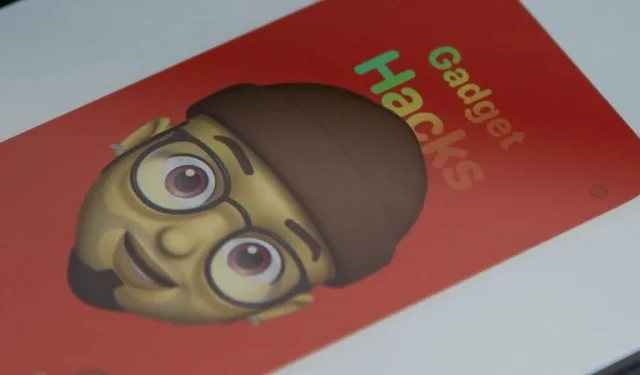
Apple bereitet sich auf die Veröffentlichung seines nächsten großen Updates für iOS 17 vor und es stehen einige aufregende neue Änderungen für Ihr iPhone bereit. Mit iOS 17.2 erhalten Sie eine brandneue App, weitere Apple Music- Verbesserungen (einschließlich einer seit langem gewünschten Funktion), Upgrades in Nachrichten und eine neue Sicherheitsfunktion, die letztes Jahr angekündigt wurde, sowie Änderungen für Wetter, Benachrichtigungen und Apple TV , Bücher und mehr.
Die erste Entwickler-Beta für iOS 17.2 wurde am 26. Oktober veröffentlicht, die erste öffentliche Beta folgte am 27. Oktober. Da die Beta noch am Anfang steht, wird die stabile Version möglicherweise erst Ende November oder Dezember veröffentlicht. Die Betaversion von iPadOS 17.2 ist ebenfalls in Arbeit und viele der unten aufgeführten neuen Funktionen und Änderungen erscheinen auch im iPadOS 17.2-Softwareupdate.
Wenn Sie alle neuen Funktionen vor allen anderen ausprobieren möchten, können Sie auf Ihrem iPhone oder iPad an der Beta von iOS 17.2 oder iPadOS 17.2 teilnehmen.
1. Die mit Spannung erwartete Journal-App
Die erstmals im Juni angekündigte Journal-App ist endlich für iOS 17.2 verfügbar. Es ist noch ein weiter Weg, um mit bereits etablierten Journaling-Apps wie Day One gleichzuziehen, aber es ist ein Anfang.
Sie fügen einen Journaleintrag manuell hinzu, indem Sie auf die Plus-Schaltfläche (+) tippen und aus einer empfohlenen Eingabeaufforderung oder einem aktuellen Eintrag auswählen. Es gibt auch eine Schaltfläche „Neuer Eintrag“, über die Sie alles teilen können, was Sie möchten, einschließlich eines vorgeschlagenen oder aktuellen Eintrags.
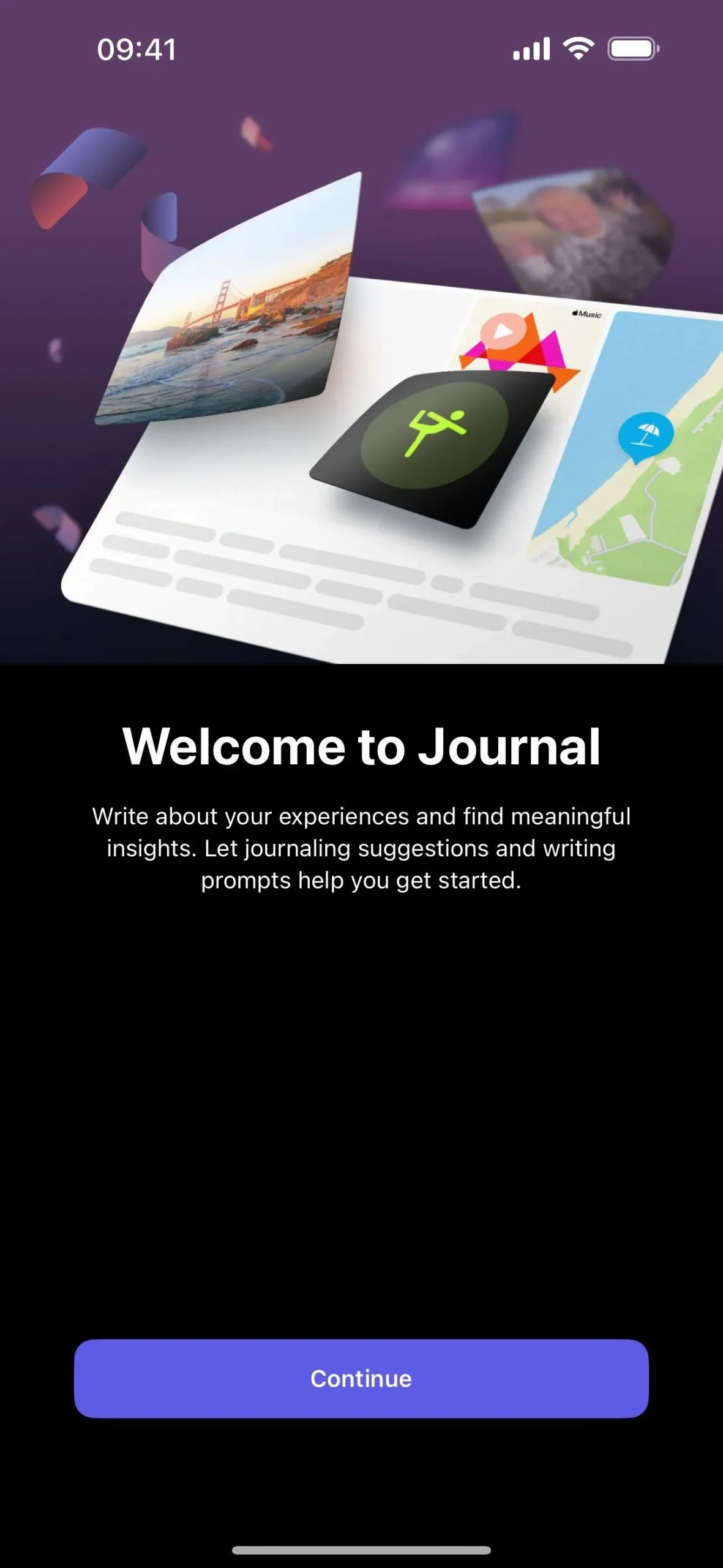
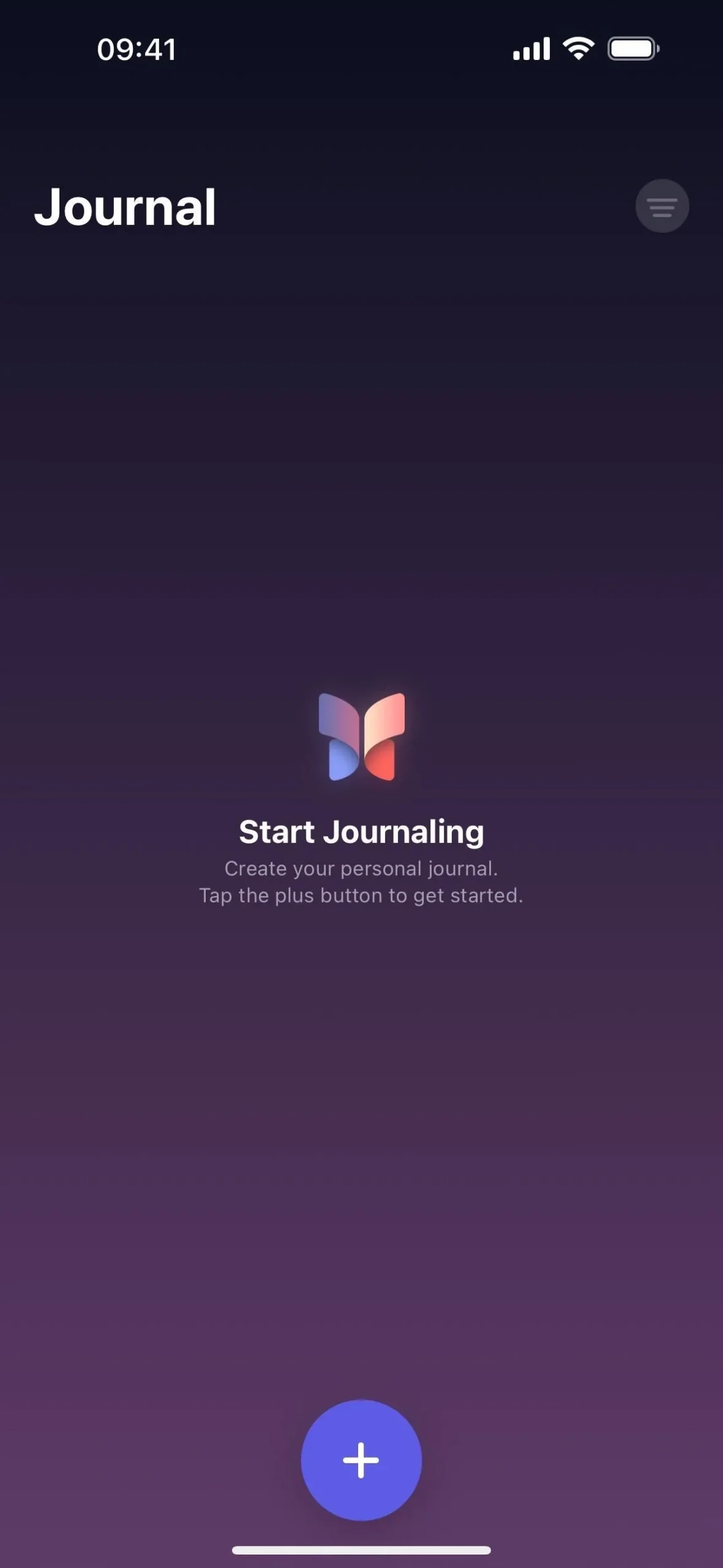
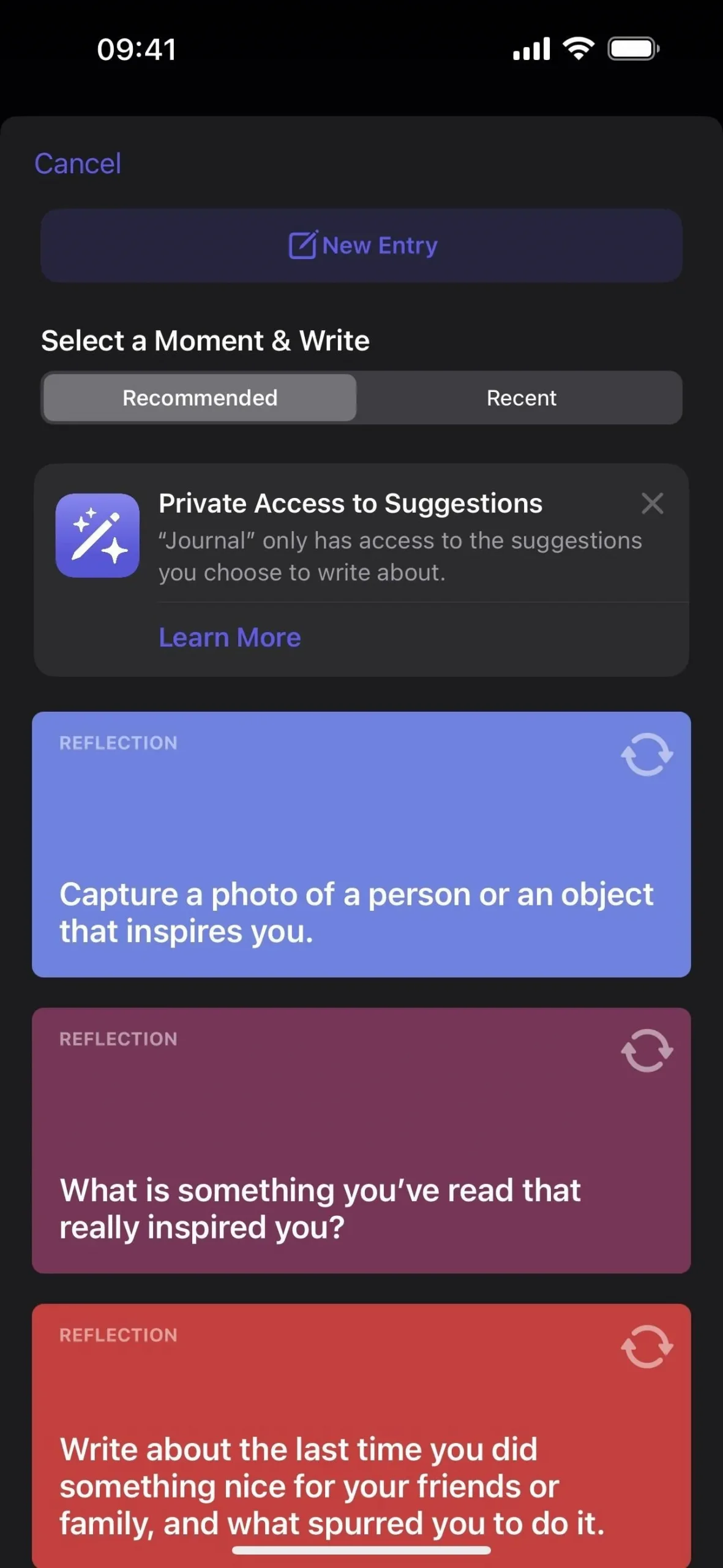
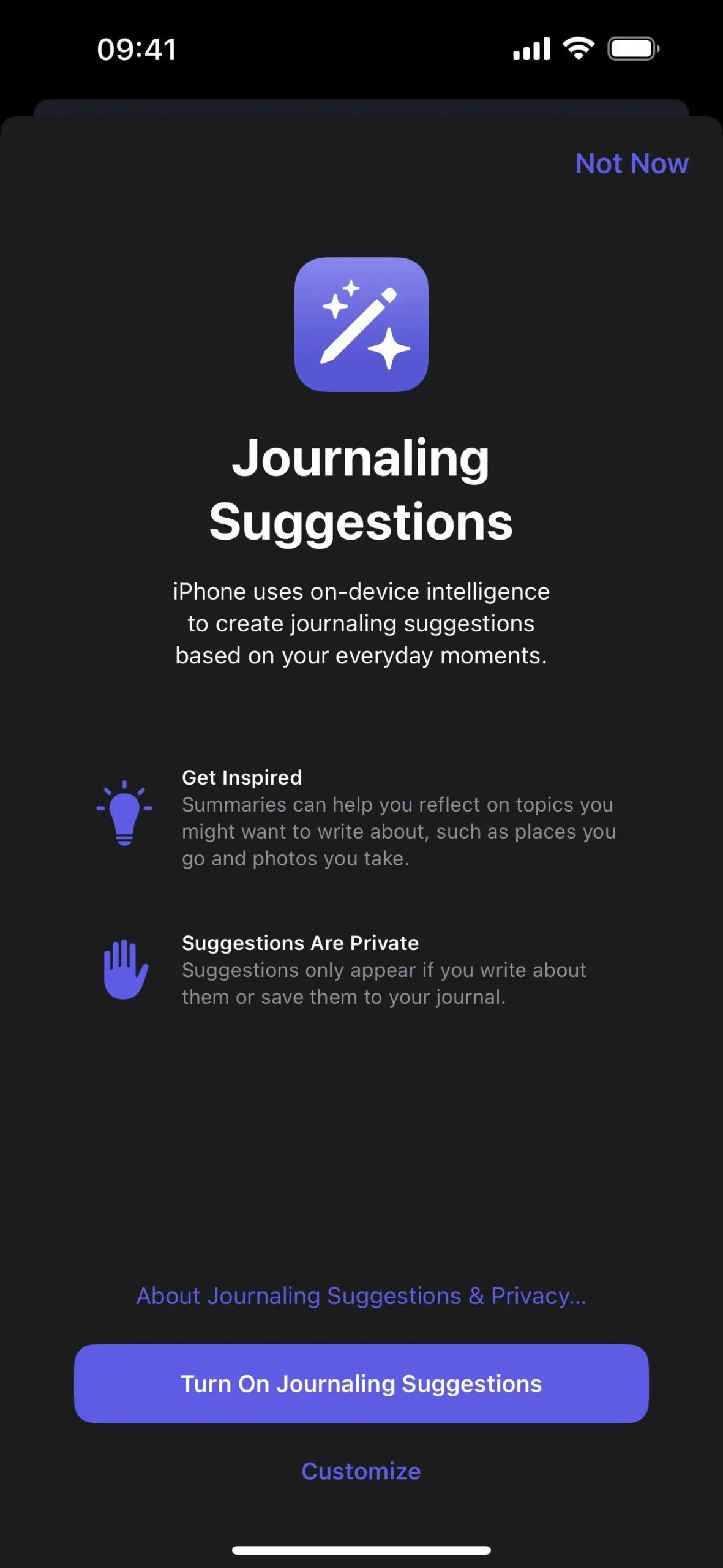
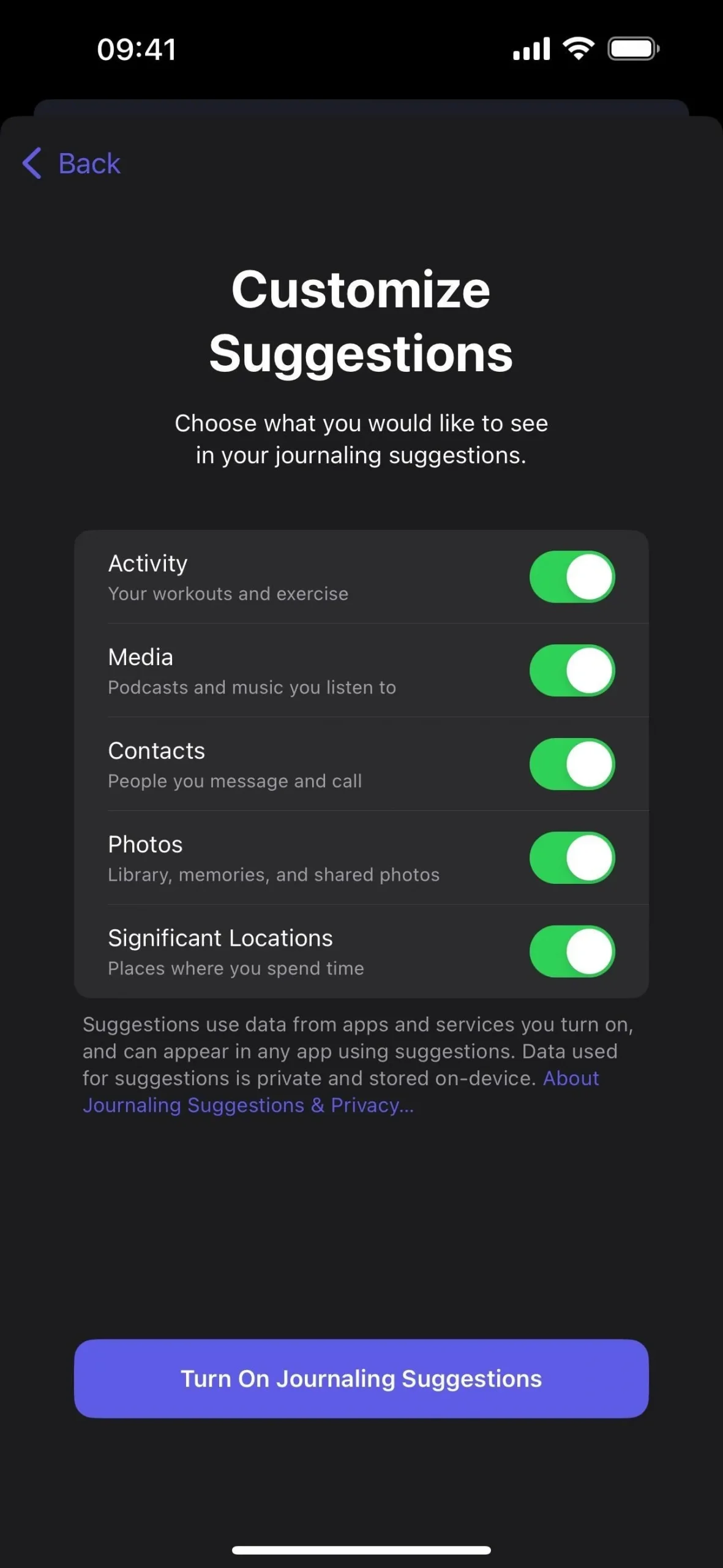

In den Journal-Einstellungen können Sie auch Journalvorschläge auf dem neuen Eintragsbildschirm überspringen, Ihr Journal mit Face ID, Touch ID oder Passcode-Schutz sperren, einen Journalzeitplan festlegen und auswählen, ob Sie im Journal aufgenommene Fotos in Ihrer Fotobibliothek speichern möchten oder nicht. Bevorzugen Sie Vorschläge mit anderen Personen, lassen Sie Benutzer in Ihrer Nähe Sie entdecken, um ihnen bei der Priorisierung ihrer Vorschläge zu helfen, und mehr.
2. Sticker-Tapback-Reaktionen (Nachrichten-App)
Mit iOS 17.2 können Sie einer Nachricht eine Sticker-Reaktion hinzufügen , ohne die Apps-Schaltfläche neben dem Textfeld öffnen zu müssen. Drücken Sie stattdessen lange auf die Nachricht, tippen Sie in den Schnellaktionen auf „Aufkleber hinzufügen“, suchen Sie den gewünschten Aufkleber und tippen Sie dann auf den Aufkleber, damit er unten rechts in der Nachricht angezeigt wird.
Sie können einen Aufkleber auch per Drag-and-Drop auf die aktuelle oder eine beliebige Nachricht in der Nähe platzieren. Wenn Sie jedoch oben rechts in einer Nachricht einen Aufkleber anbringen, werden alle Tapback-Reaktionen, die Sie vorher oder nachher hinzufügen, verdeckt.
Durch Doppeltippen auf eine Nachricht werden nur das Tapback-Menü und die Schaltfläche „Antworten“ angezeigt.
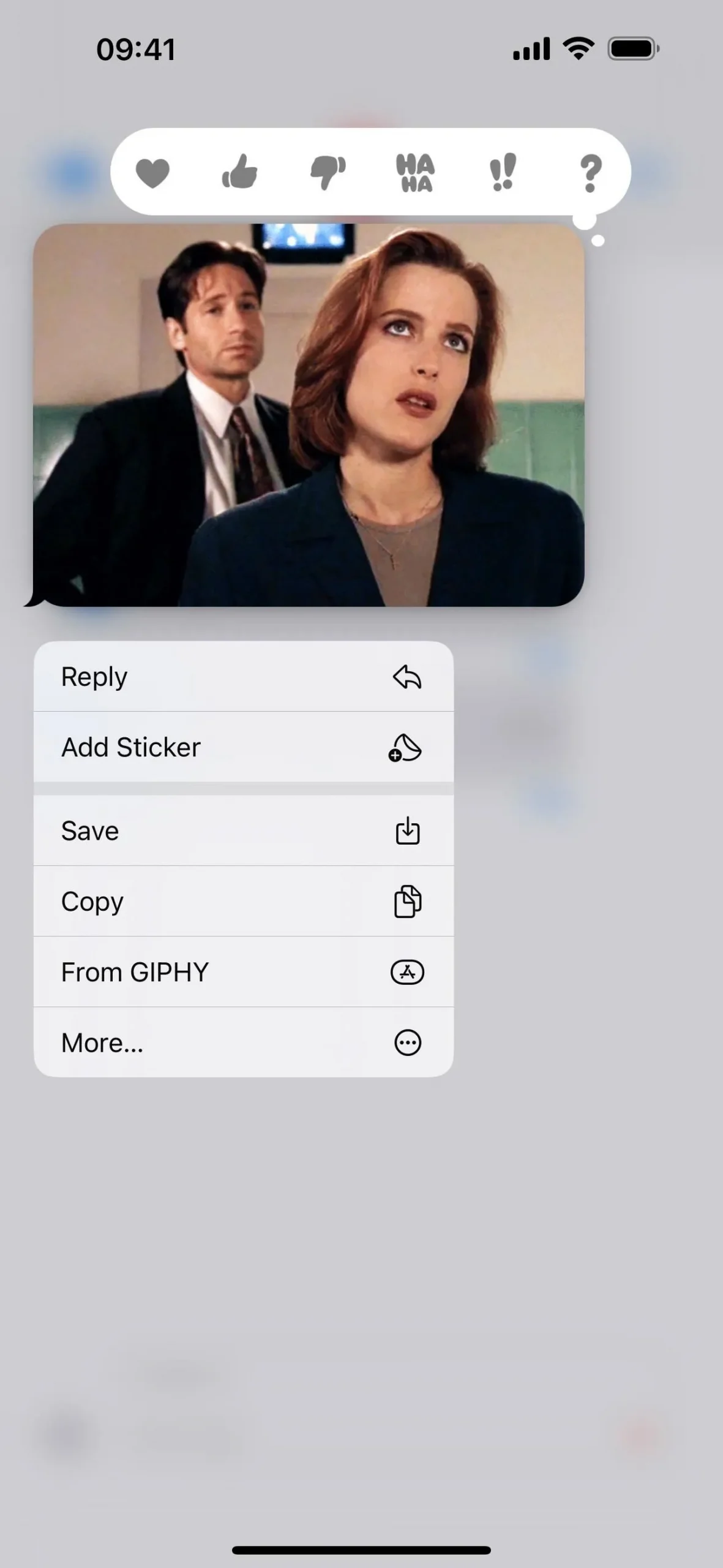
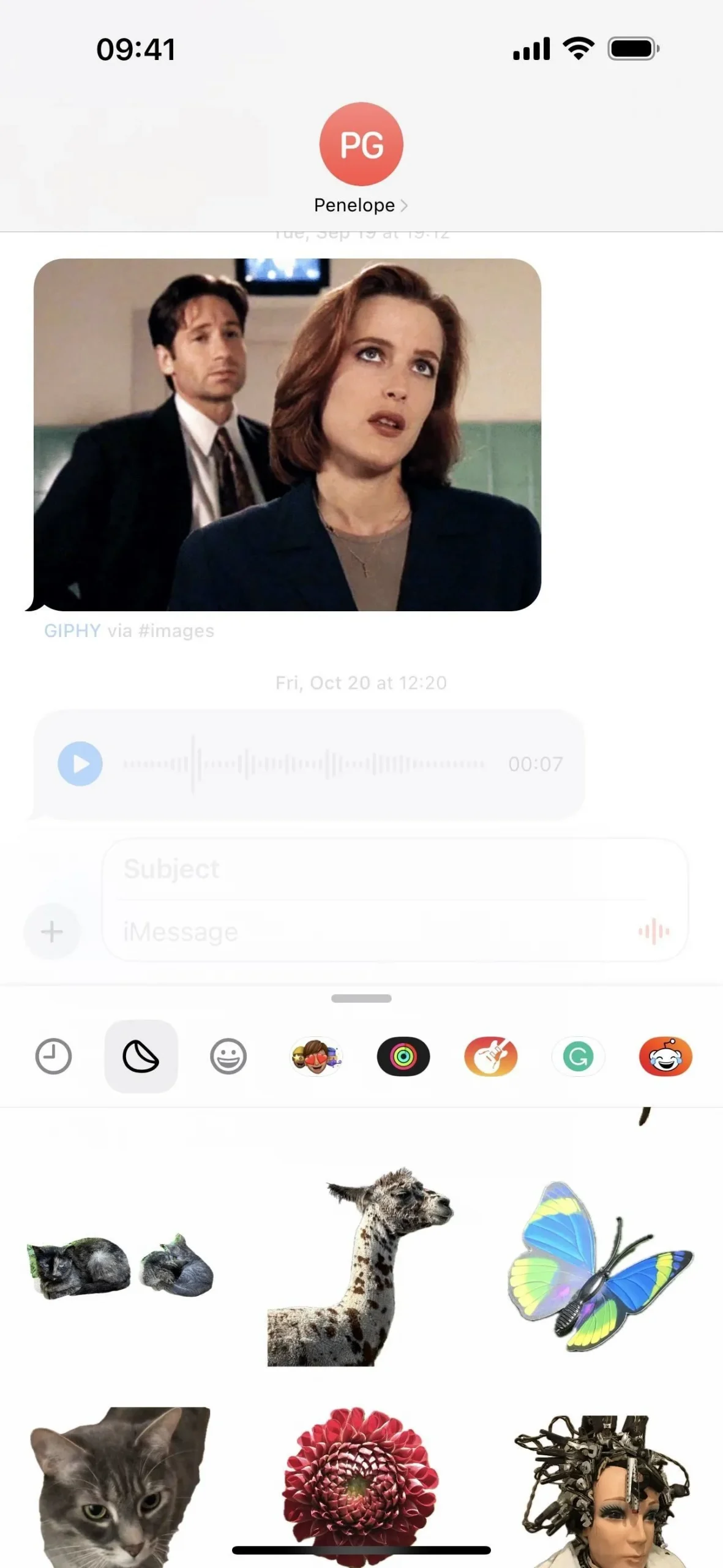
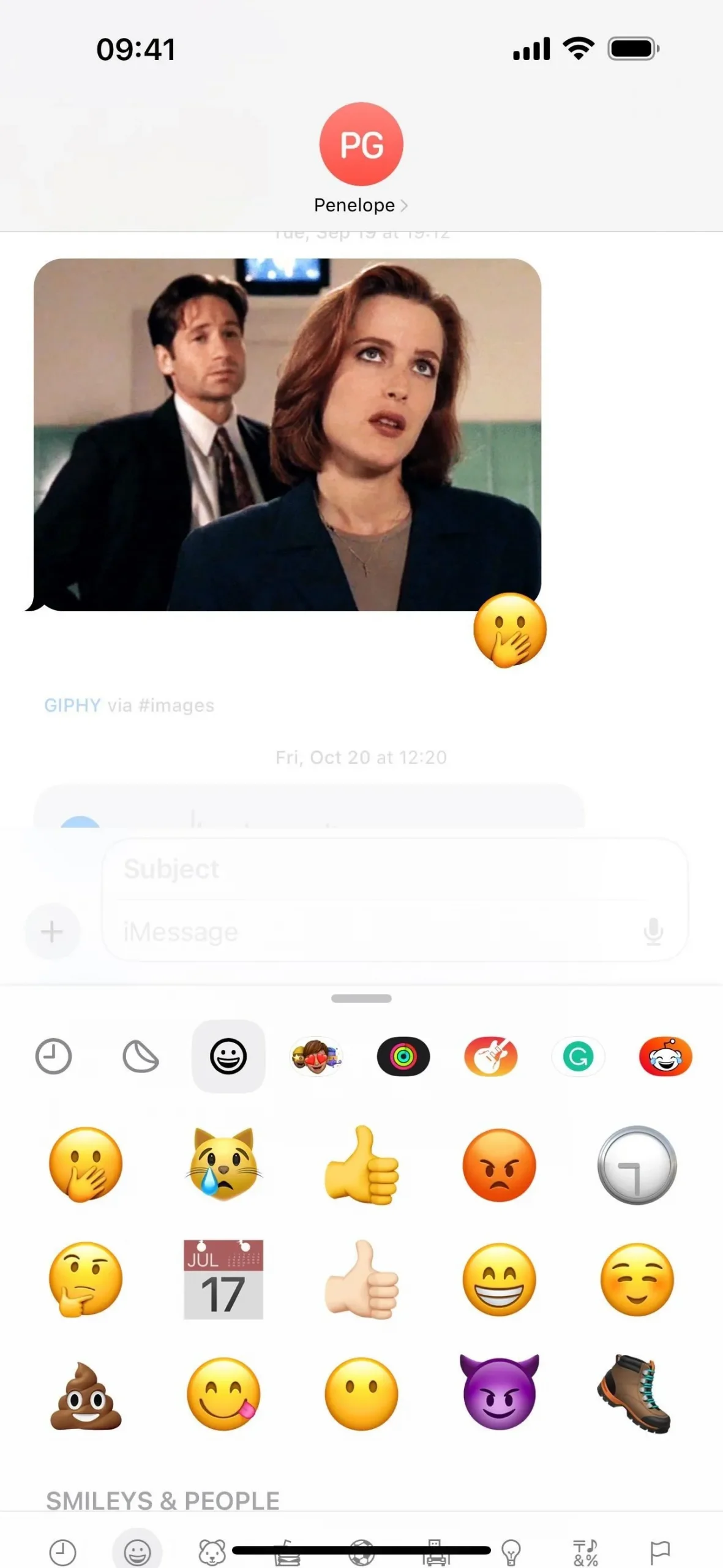
3. Memoji-Textoptionen (Nachrichten-App)
Beim Erstellen oder Bearbeiten eines Memojis unter iOS 17.2 können Sie jetzt die Größe seiner Taille, Brust, Schultern und Arme anpassen. Diese Körpermerkmale sind bei Memoji-Aufklebern am deutlichsten zu erkennen.
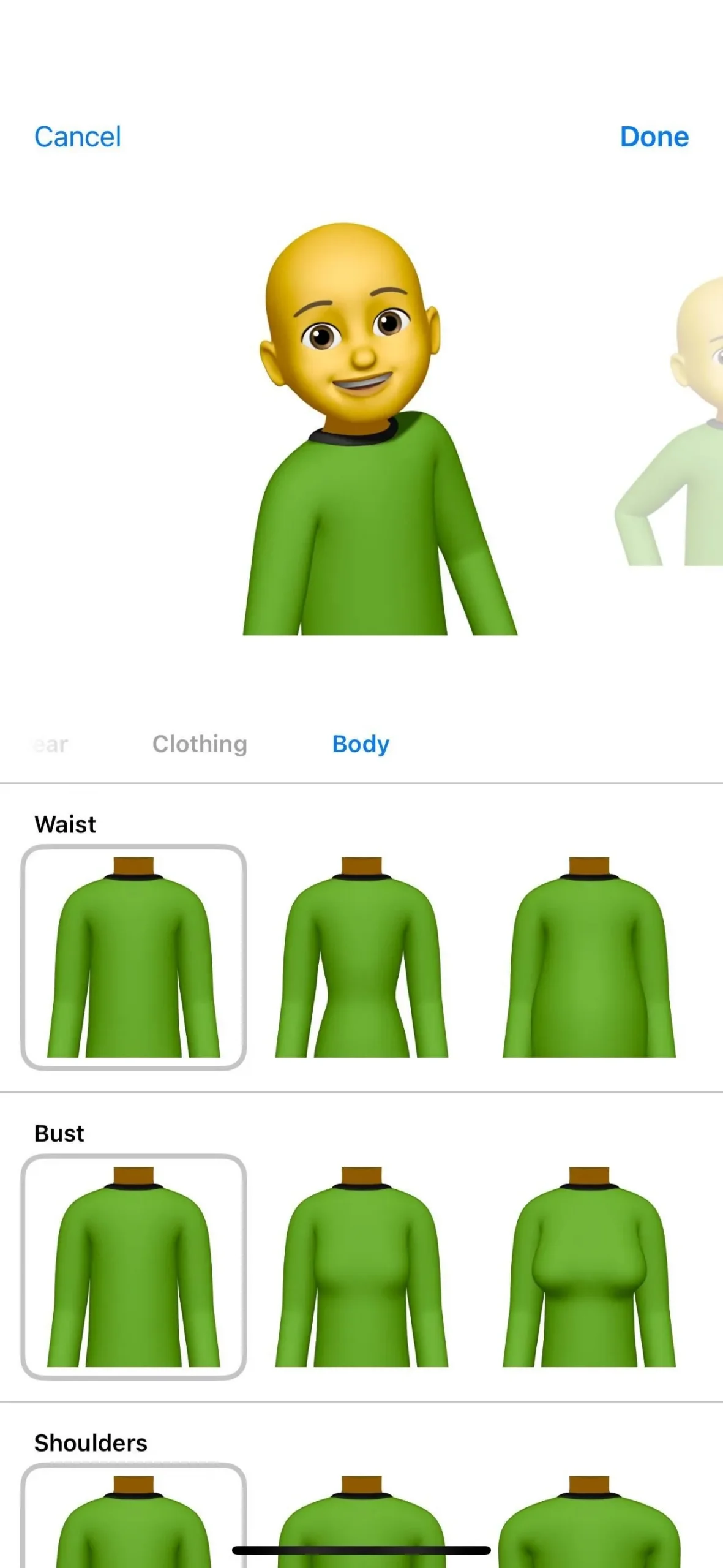
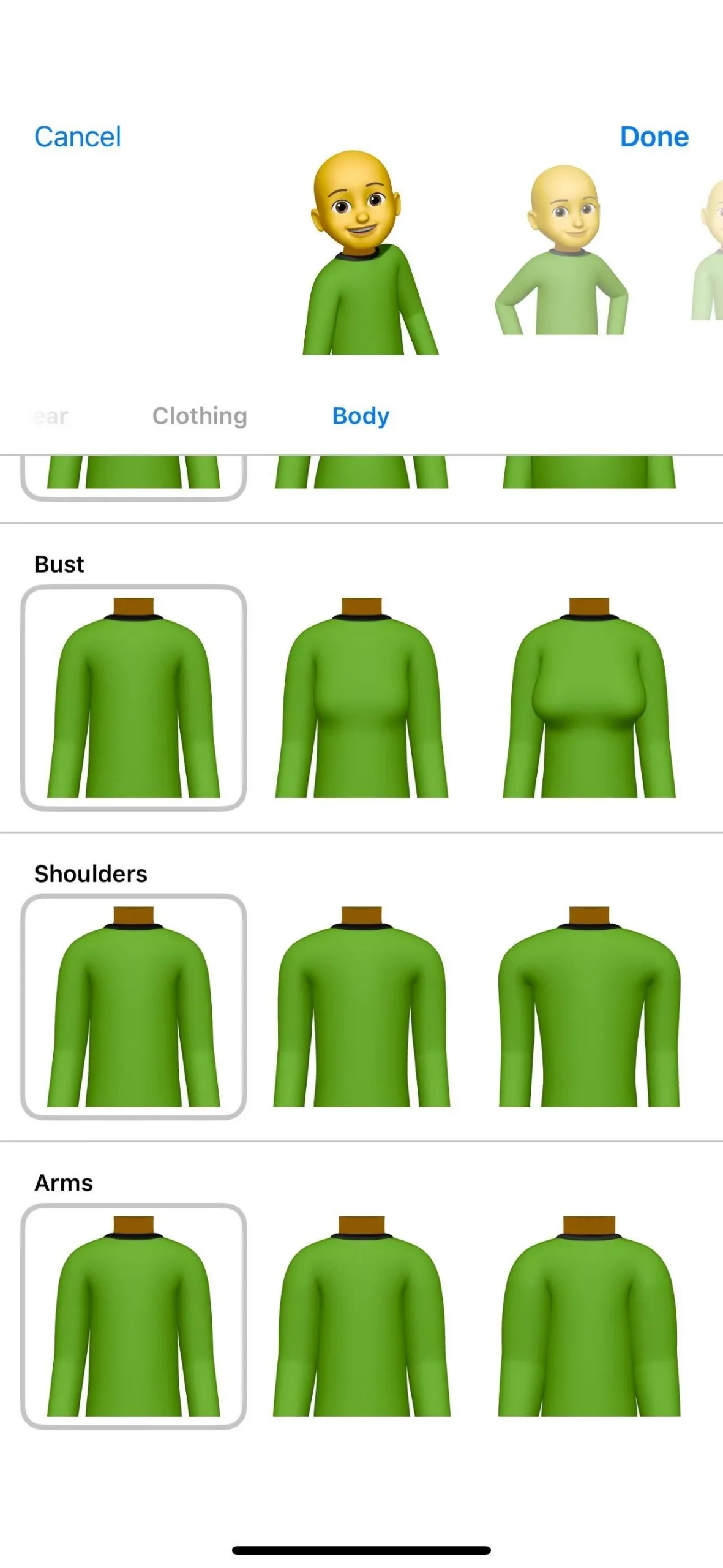
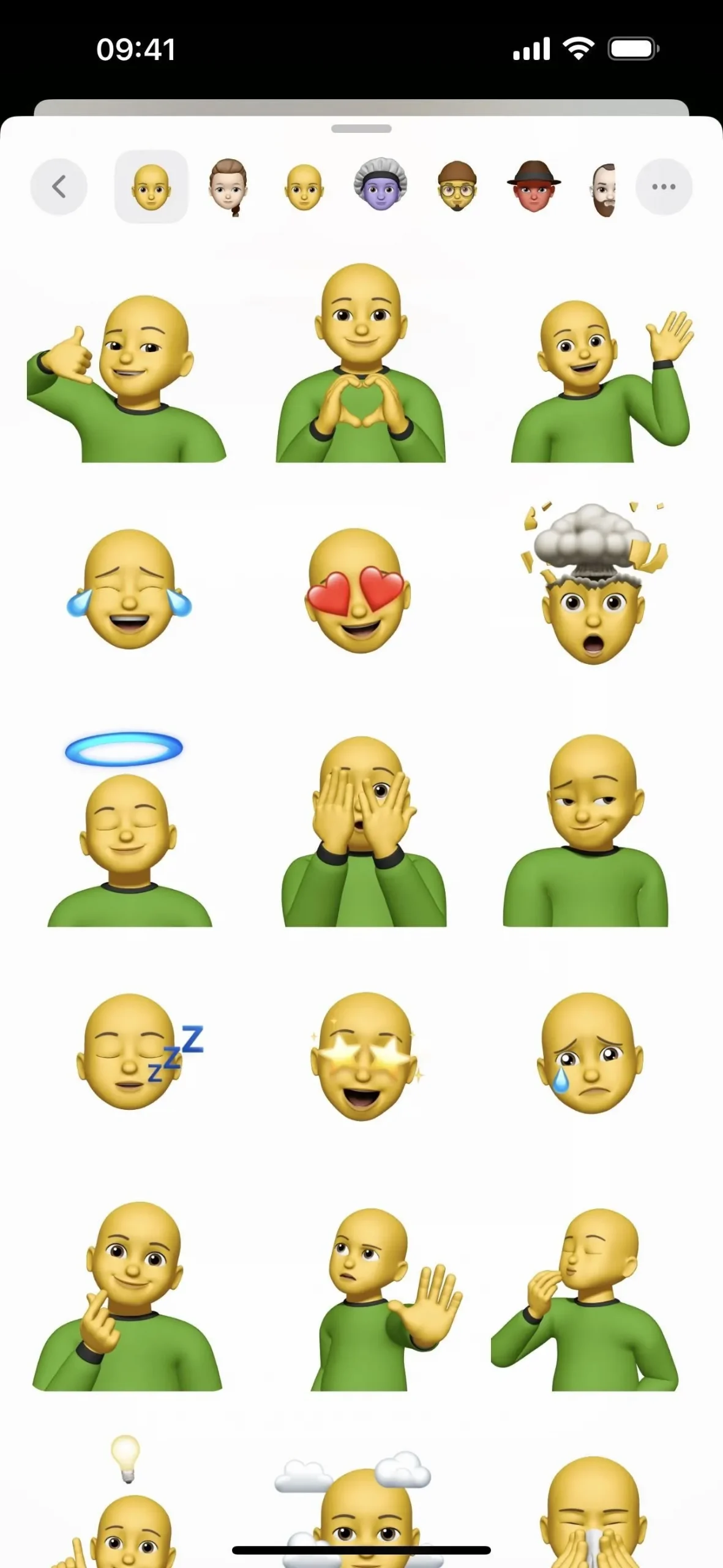
4. Neue Memoji-Posen (Nachrichten-App)
Passend zu den neuen Körperoptionen für Memoji werden Ihnen in der Vorschau drei neue Posen angezeigt, wenn Sie die Kleidung oder Körpermerkmale Ihres Charakters anpassen. Sie erscheinen noch nicht in den Memoji-Stickern, zumindest nicht für uns, aber sie werden es wahrscheinlich tun, wenn die Betaversion von iOS 17.2 endet. Vielleicht sehen Sie sie jetzt sogar.
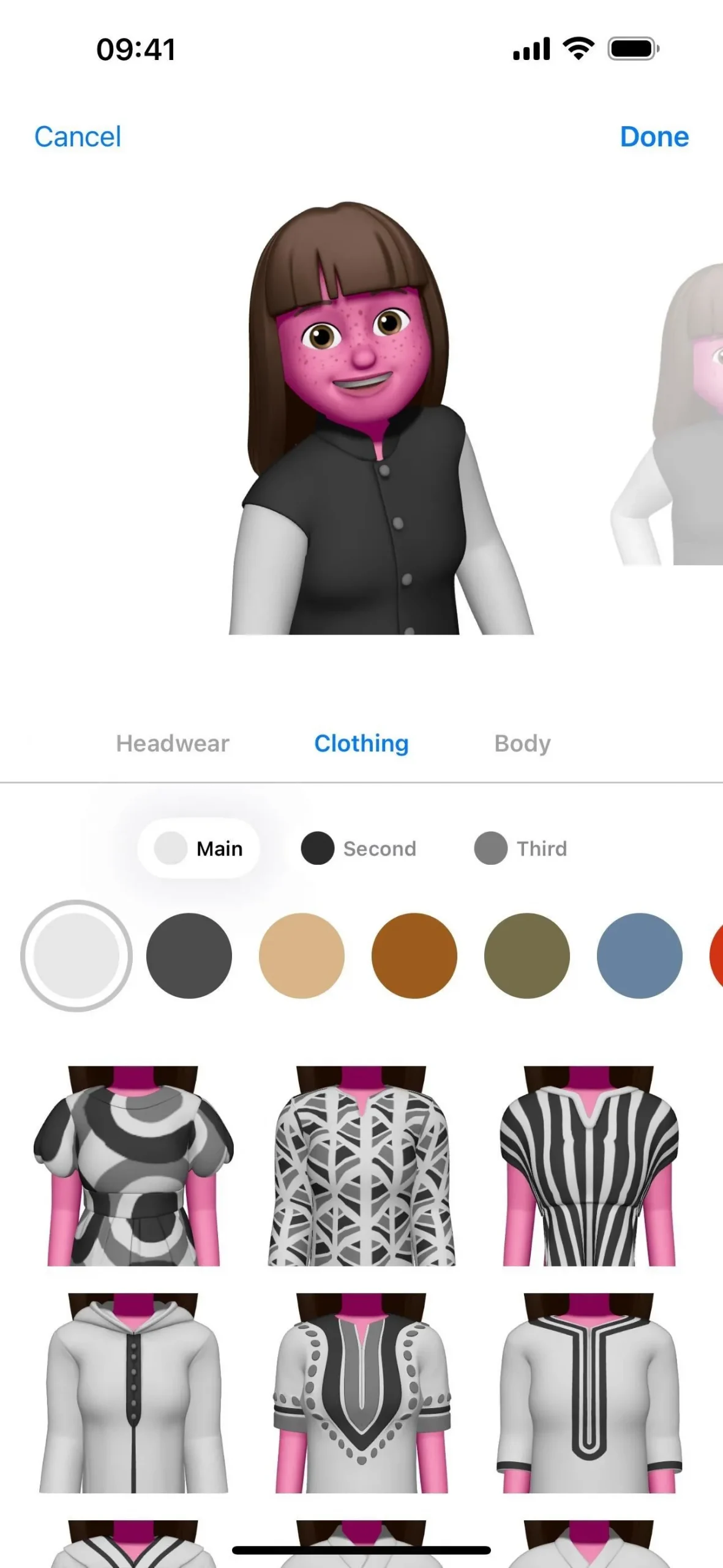
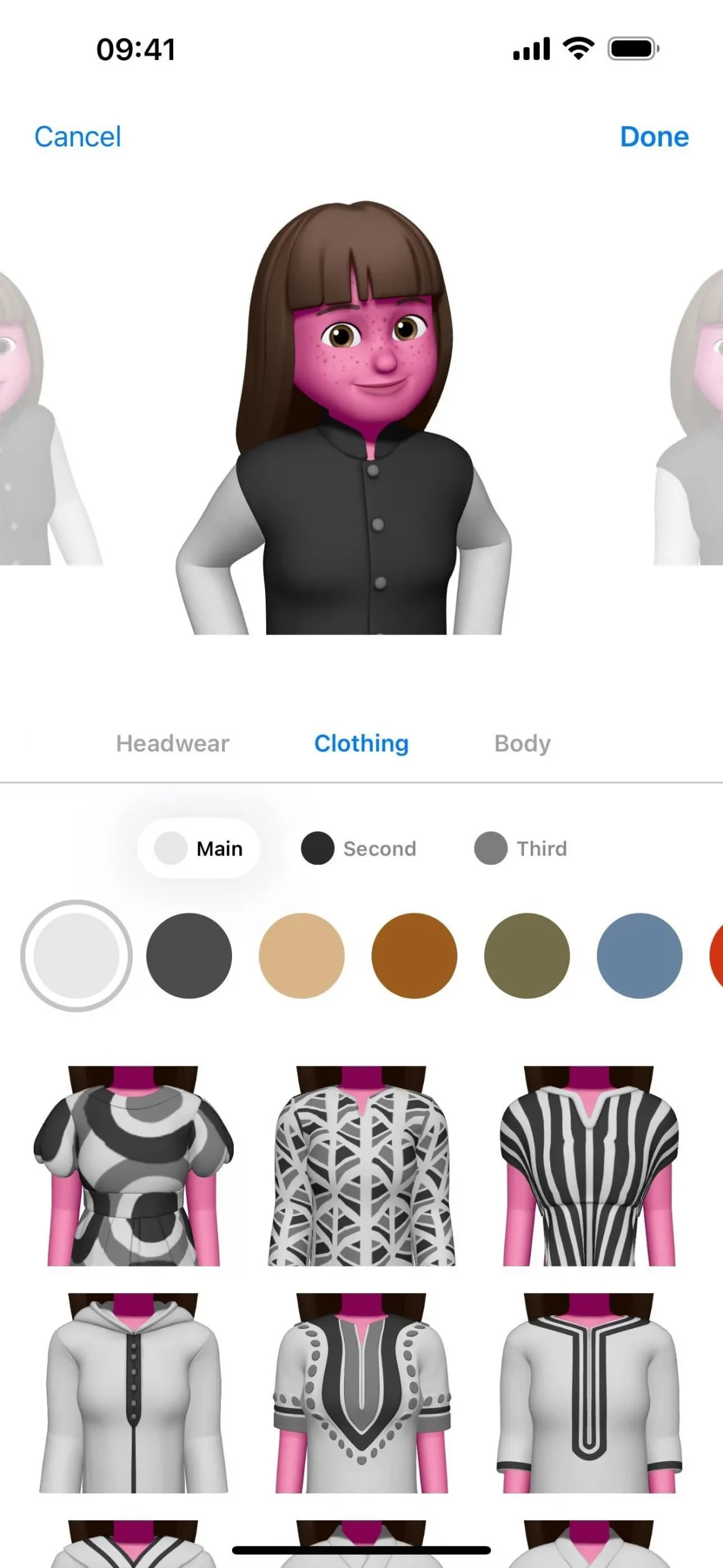
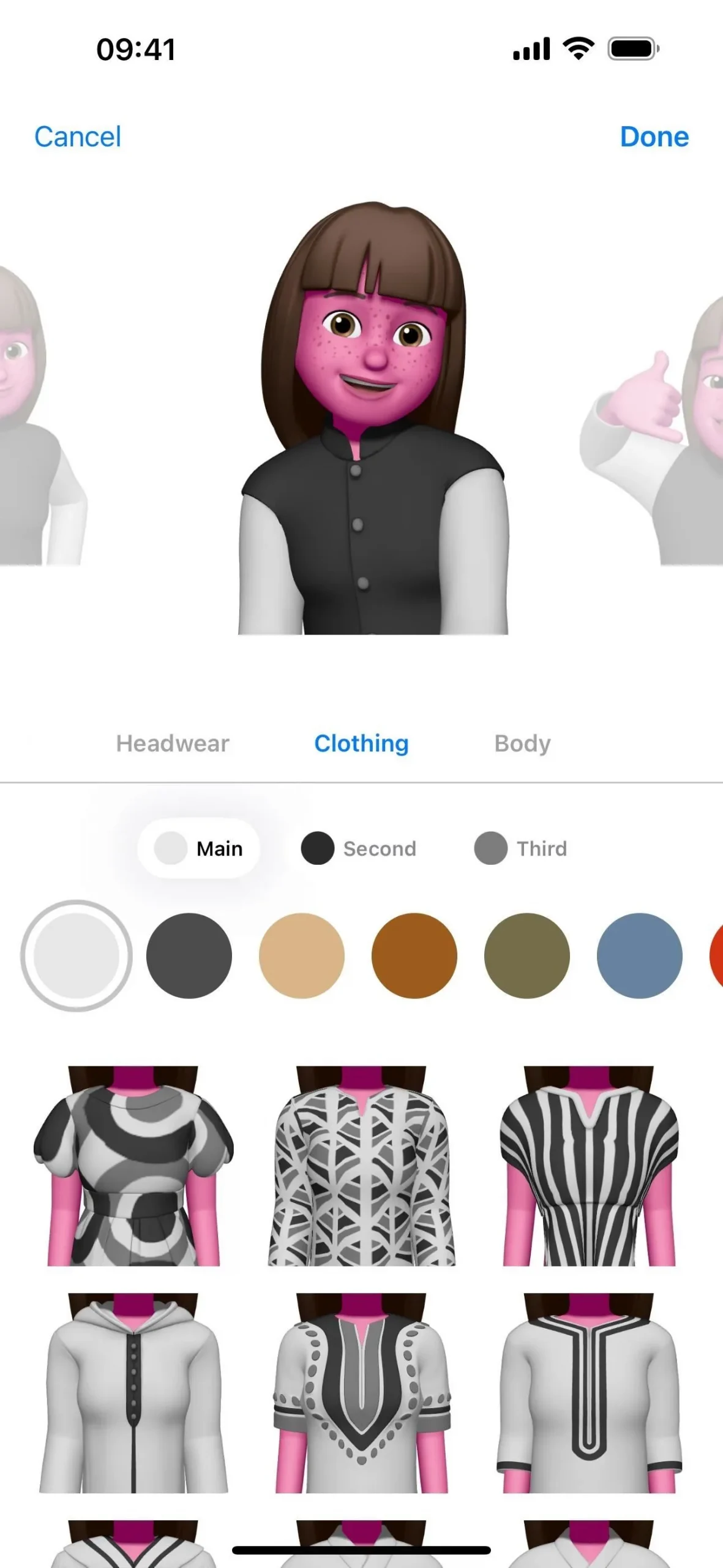
5. Kollaborative Playlists (Musik-App)
Endlich gibt es kollaborative Playlists in Apple Music. Die Zusammenarbeit funktioniert, solange alle, die der Playlist beitreten möchten, aktualisierte Software verwenden und „Bibliothek synchronisieren“ aktiviert haben. Wenn jemand einen Song hinzufügt, wird sein Symbol neben dem Song in der Listenansicht angezeigt, sodass jeder genau weiß, wer welchen Song beigesteuert hat. Playlist-Besitzer können jedem den Beitritt ermöglichen oder Personen genehmigen, bevor sie Zugriff erhalten. Sehen Sie sich unseren vollständigen Leitfaden zu kollaborativen Playlists auf Apple Music an, um mehr zu erfahren.
- Vollständige Anleitung: Sie können jetzt mit Ihren Freunden eine gemeinsame Playlist auf Apple Music erstellen – so funktioniert es
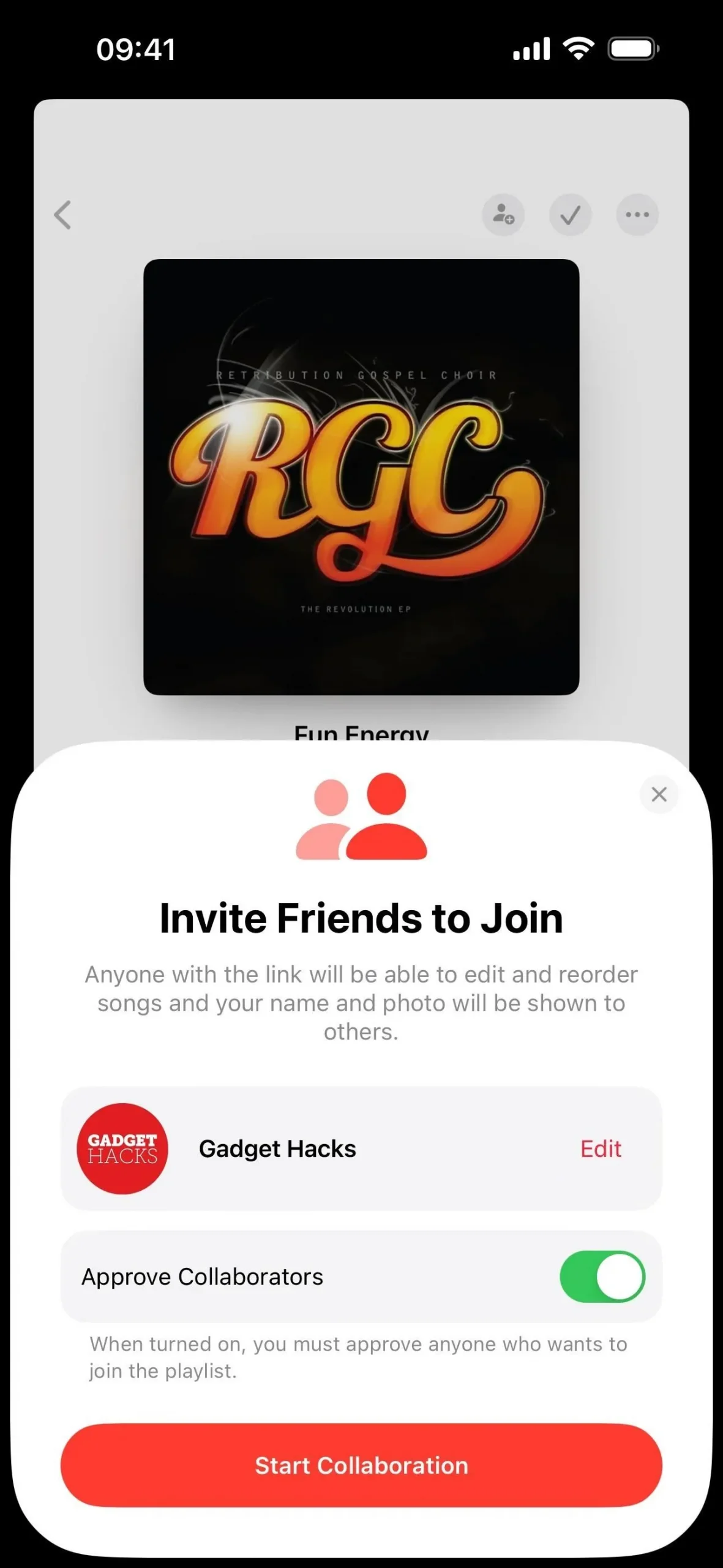
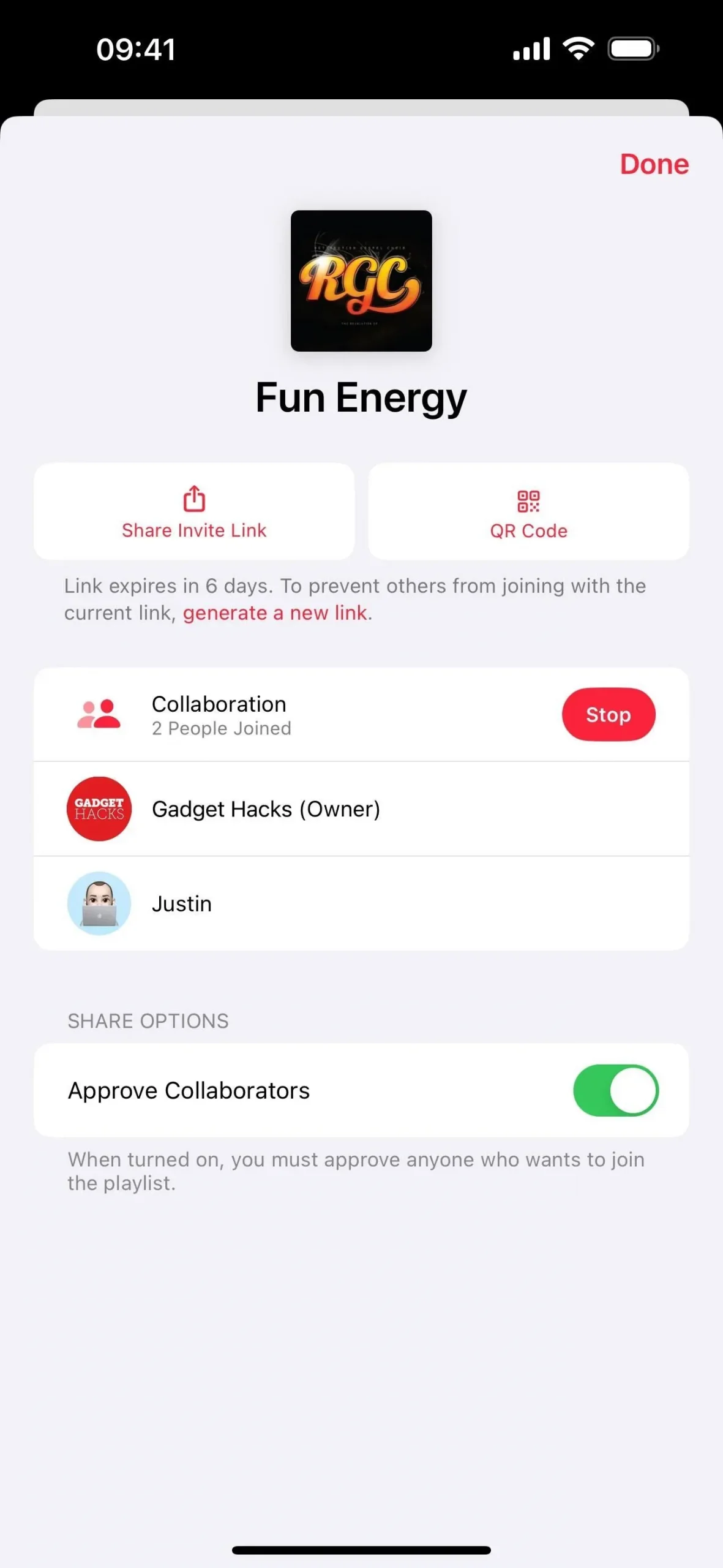
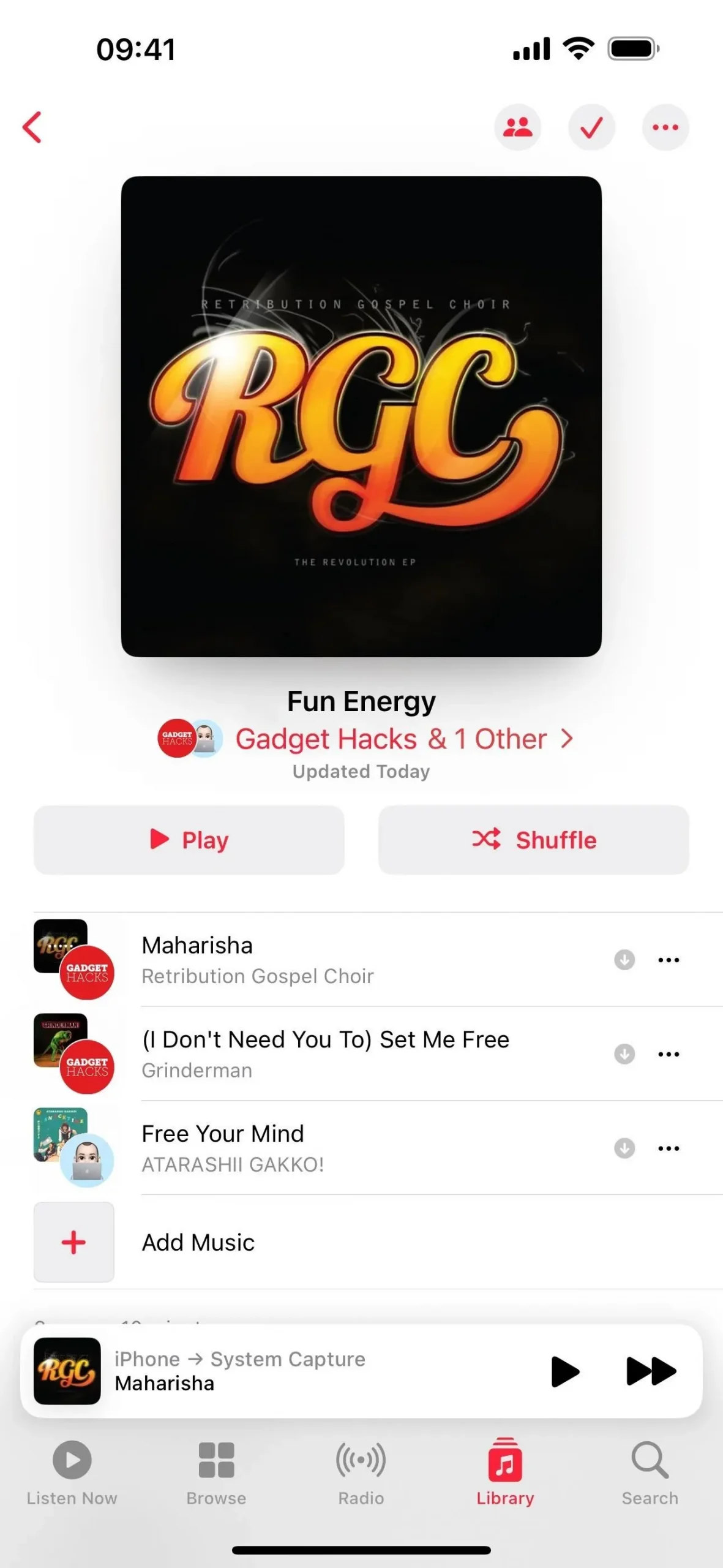
6. Lieblingslied-Playlist (Musik-App)
Da Favoriten nun das Love-System in der Musik-App ersetzt haben, erleichtert Apple den Zugriff auf alle Songs, die Sie in der Vergangenheit geliebt oder kürzlich zu Ihren Favoriten hinzugefügt haben, ohne dass Sie eine eigene intelligente Playlist auf einem Mac erstellen müssen. Besuchen Sie den Abschnitt „Wiedergabelisten“ auf der Registerkarte „Bibliothek“. Dort wird „Lieblingslieder“ angezeigt. Seine Position hängt von Ihrer sortierten Ansicht ab.
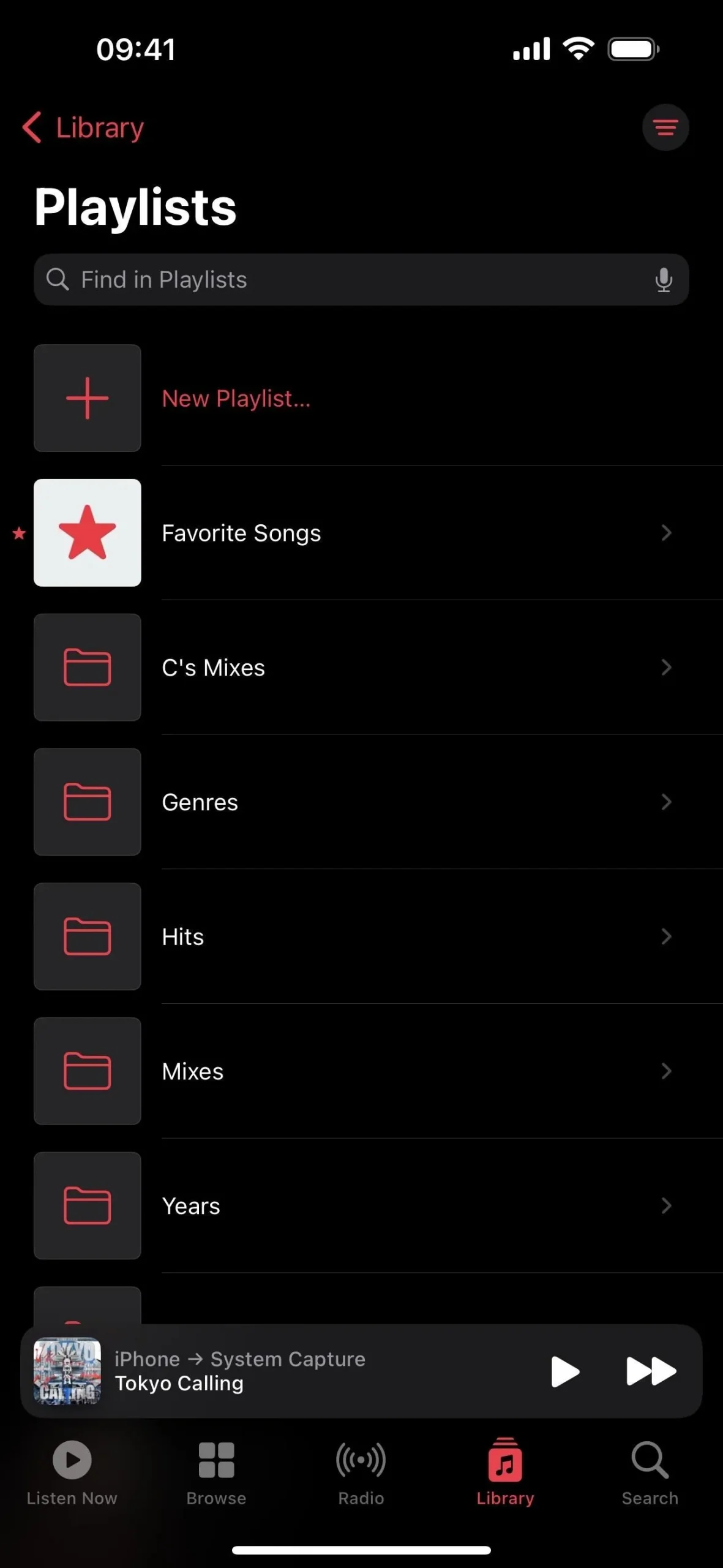
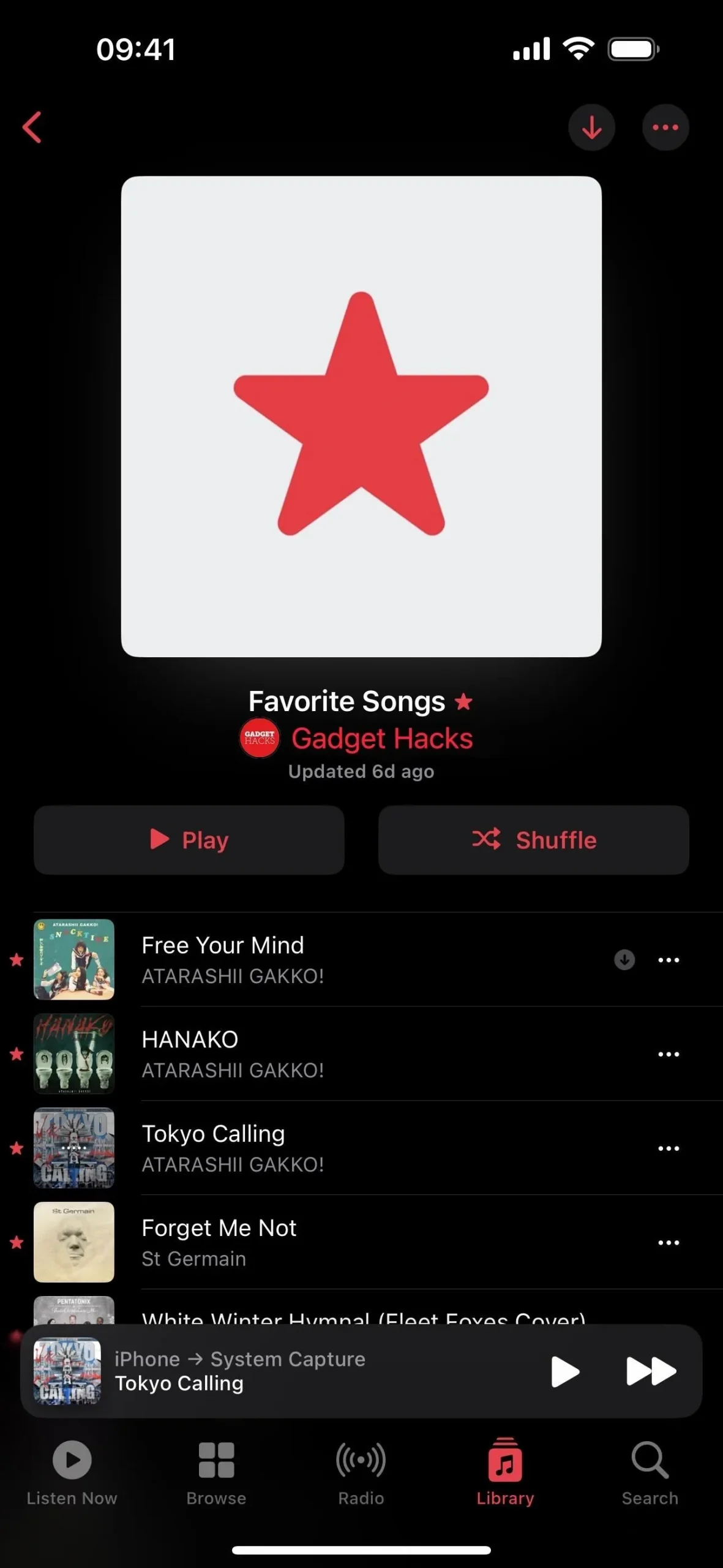
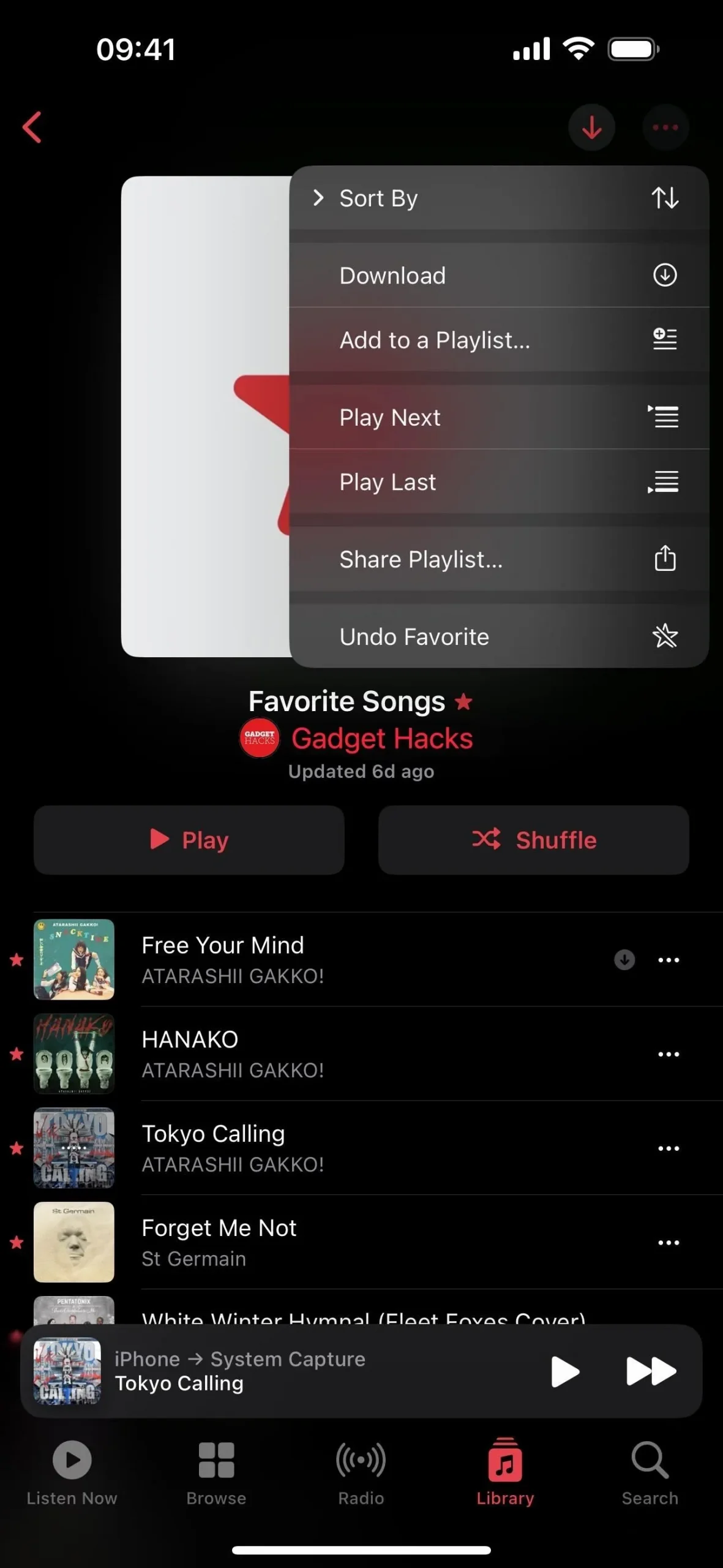
7. Fokusfilter für den Hörverlauf (Einstellungen-App)
Wenn die Funktion „Hörverlauf“ für Apple Music aktiviert ist, wird auf Ihrem iPhone oder iPad abgespielte Musik möglicherweise in den Mixes „Zuletzt abgespielt“ und „Wiedergabe“ angezeigt. Es wirkt sich auch auf Ihre Empfehlungen aus und wird in Ihrem Apple Music-Profil angezeigt, wenn Sie eines haben, das Ihre Follower sehen können.
Jetzt gibt es einen Fokusfilter für Musik, mit dem Sie den Hörverlauf für jeden Ihrer Schwerpunkte ein- oder ausschalten können.
Wenn Sie also nicht möchten, dass bestimmte Musik auf Apple Music angezeigt wird oder Empfehlungen beeinflusst – zum Beispiel Meditationsmusik während einer Achtsamkeitsphase, Naturgeräusche vor dem Schlafengehen oder wenn jemand anderes Musik auf Ihrem Gerät hören möchte – können Sie die Funktion aktivieren Konzentrieren Sie sich darauf, wenn der Hörverlauf deaktiviert ist.
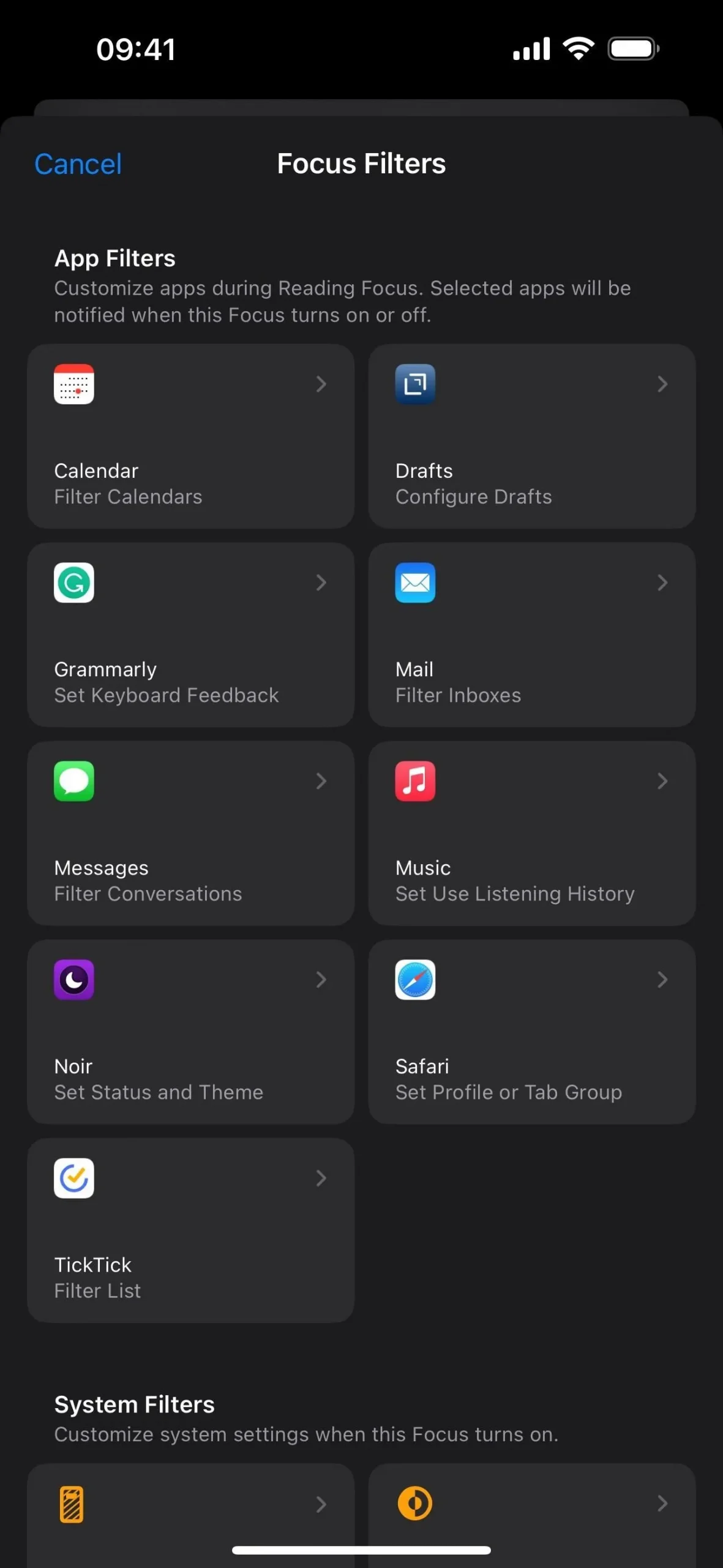
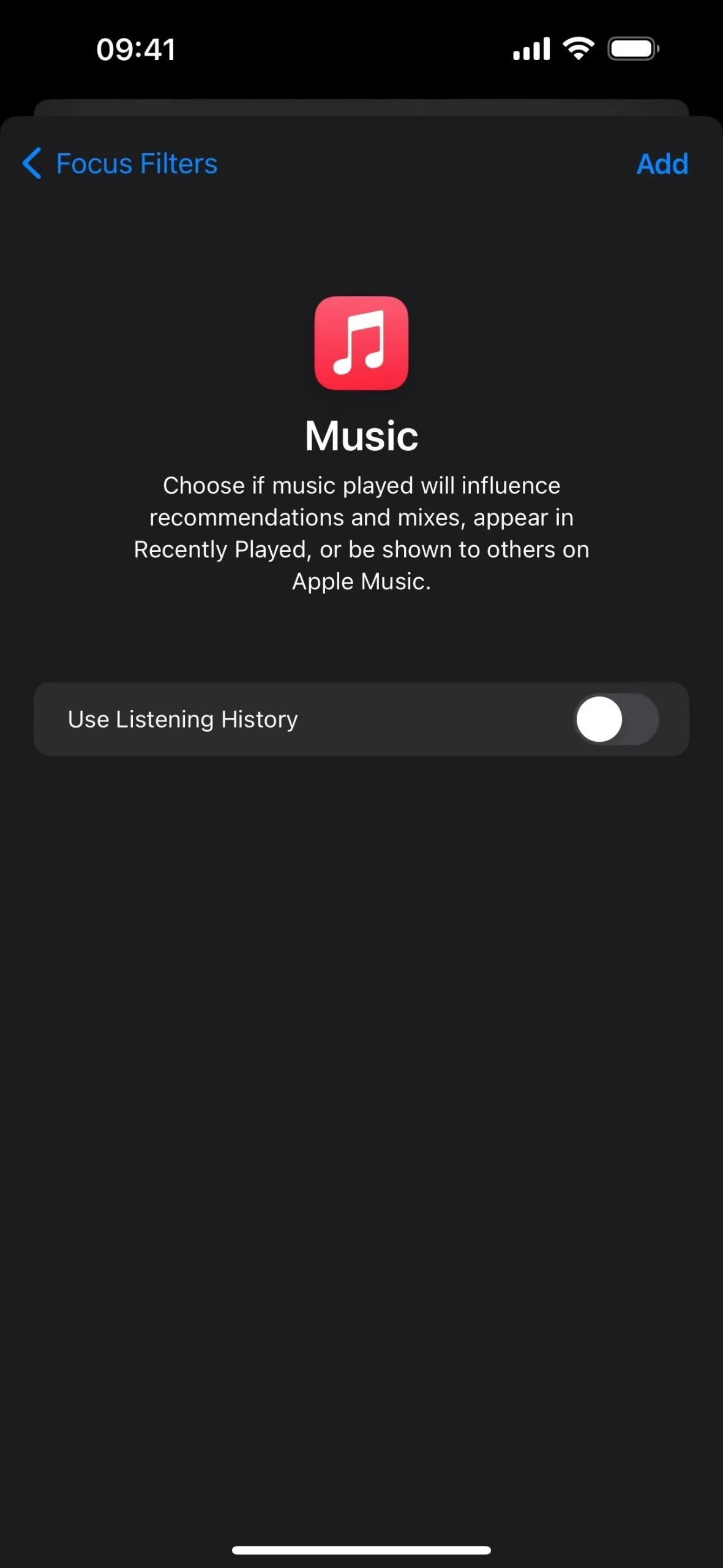
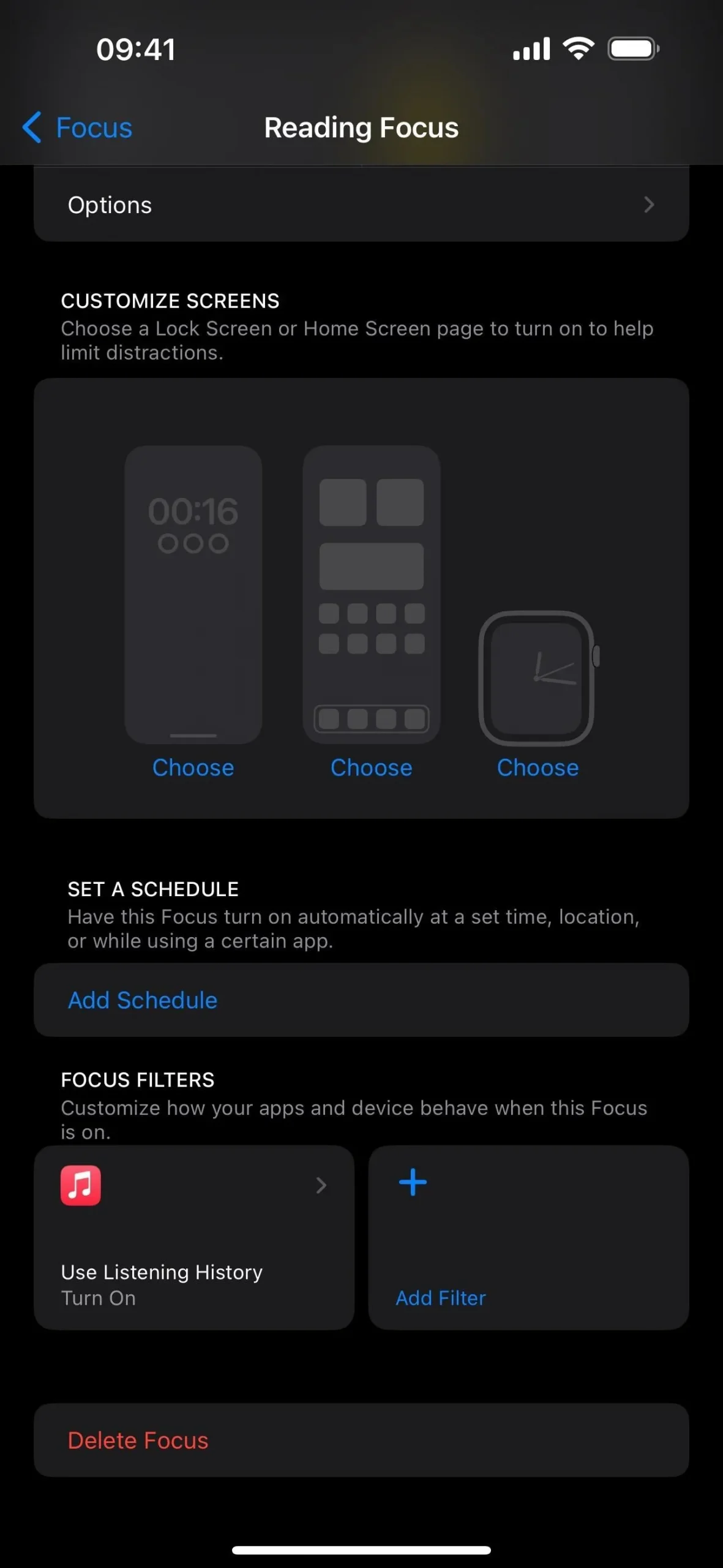
8. Übersetzungsoption für Aktionsschaltfläche (Einstellungen-App)
Wenn Sie ein iPhone 15 Pro oder 15 Pro Max besitzen, können Sie jetzt die Aktionsschaltfläche auf die Übersetzer-App einstellen. Wenn Sie die Aktionstaste lange drücken, wird „Übersetzen“ im Dynamic Island geöffnet und wartet auf gesprochenen Text mit dem zuletzt in der Übersetzer-App eingestellten Sprachpaar. Wenn es gesprochene Wörter in einer der beiden Sprachen hört, zeigt es den übersetzten Text und gibt eine Audiovorschau.
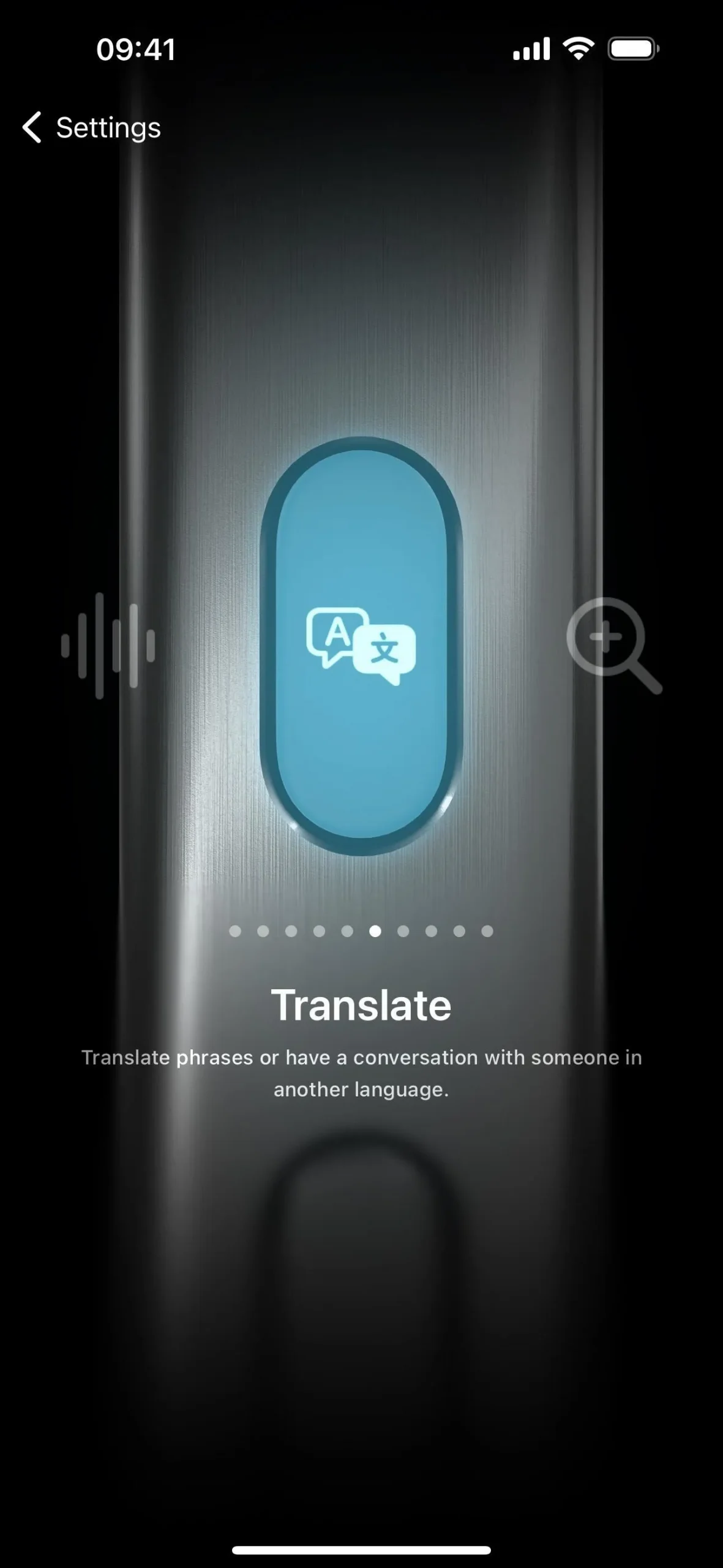
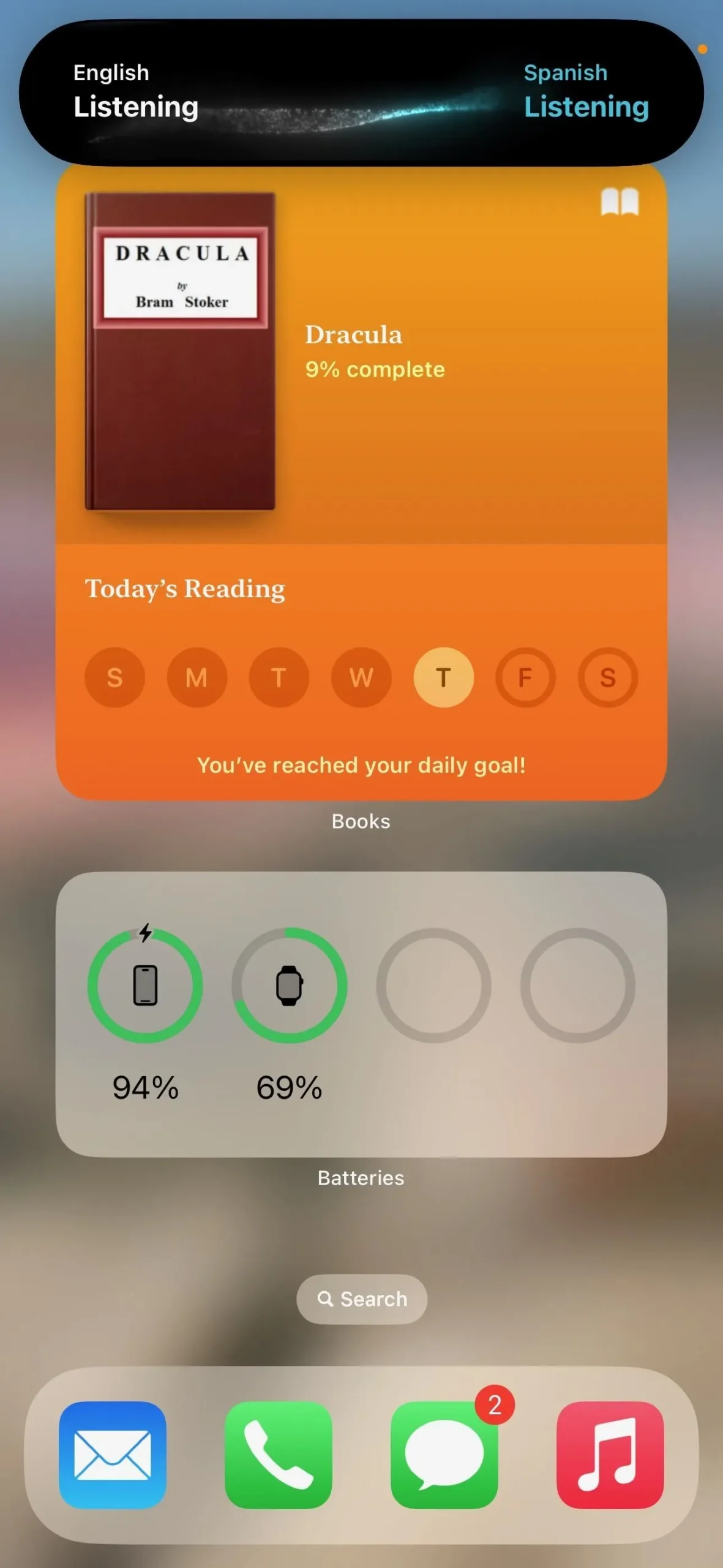
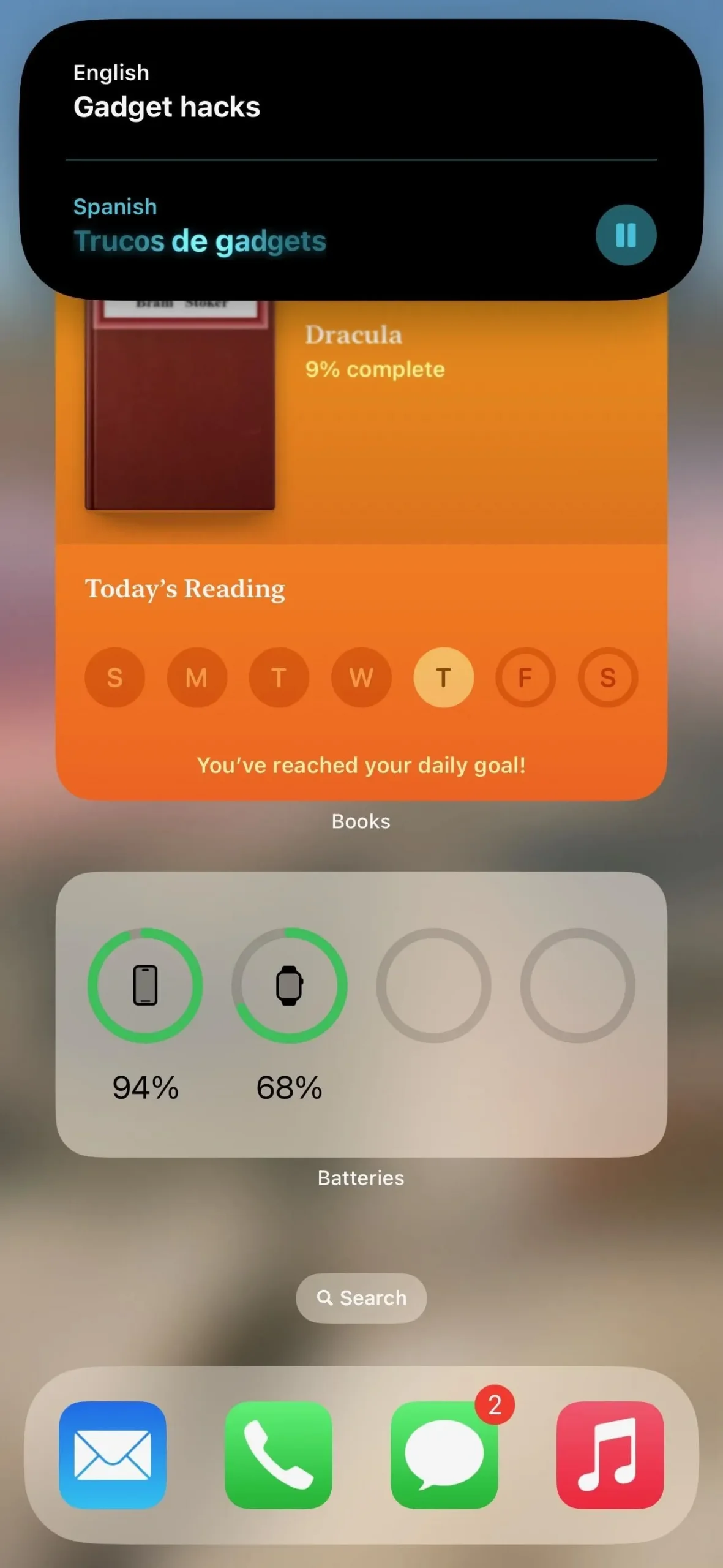
9. Kontaktschlüsselüberprüfung für iMessage
Die Kontaktschlüsselüberprüfung für iMessage wurde am 7. Dezember 2022 von Apple angekündigt und fast ein Jahr später ist sie endlich auf dem iPhone mit iOS 17.2 verfügbar.
Es funktioniert ähnlich wie das Sicherheitsnummernsystem von Signal und stellt sicher, dass Sie mit dem sprechen, mit dem Sie zu sprechen glauben. Die Version von Signal gibt einen gemeinsam nutzbaren numerischen Fingerabdruck aus , der Sie als Sie selbst identifiziert. Im Gegensatz dazu weist die Version von Apple jedem Kontakt einen Kontaktbestätigungscode zu, der persönlich, über FaceTime oder einen anderen Videoanrufdienst, über einen sicheren Anruf usw. verglichen werden kann.
Wenn Sie den Kontaktbestätigungscode eines Kontakts überprüfen, wissen Sie, dass Sie ihm iMessaging senden und kein Abhörer, was Sie vor Man-in-the-Middle-Angriffen schützt. Aber das ist nicht das Einzige, was die iMessage-Kontaktschlüsselüberprüfung leisten kann. Ähnlich wie der Sperrmodus ist die Kontaktschlüsselüberprüfung für Benutzer konzipiert, „die außergewöhnlichen digitalen Bedrohungen ausgesetzt sind“, wie z. B. Politiker, Journalisten, Militärangehörige, Investoren, Menschenrechtsverteidiger, Dissidenten, Anwälte, Aktivisten, Regierungsmitarbeiter und andere potenzielle Ziele des Staates -gesponserte Cyberangriffe.
„Gespräche mit Personen, die die Kontaktschlüsselüberprüfung aktiviert haben, erhalten außerdem automatisch erweiterte Schutzmaßnahmen, um zu verhindern, dass sich selbst sehr raffinierte Angreifer als jemand in einem Gespräch ausgeben“, so Apple.
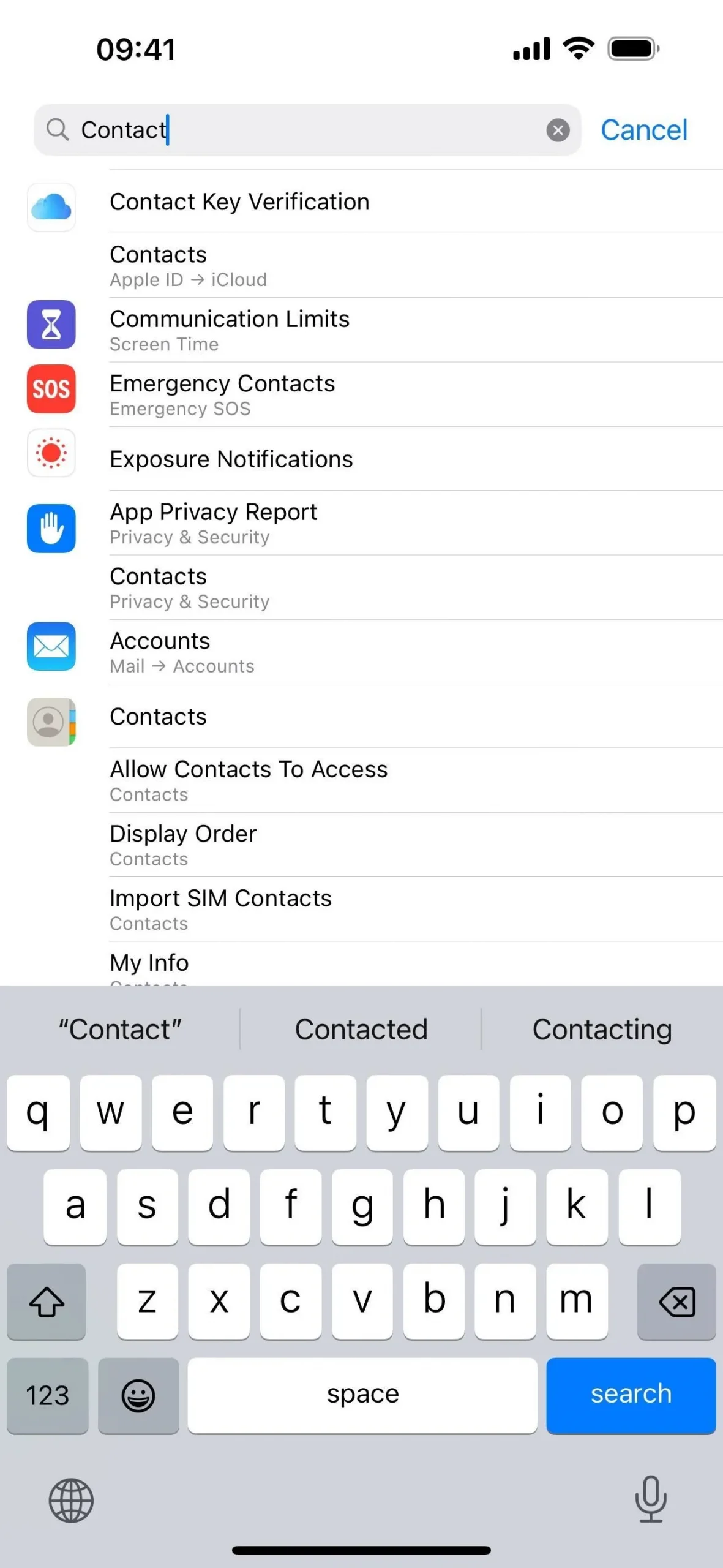
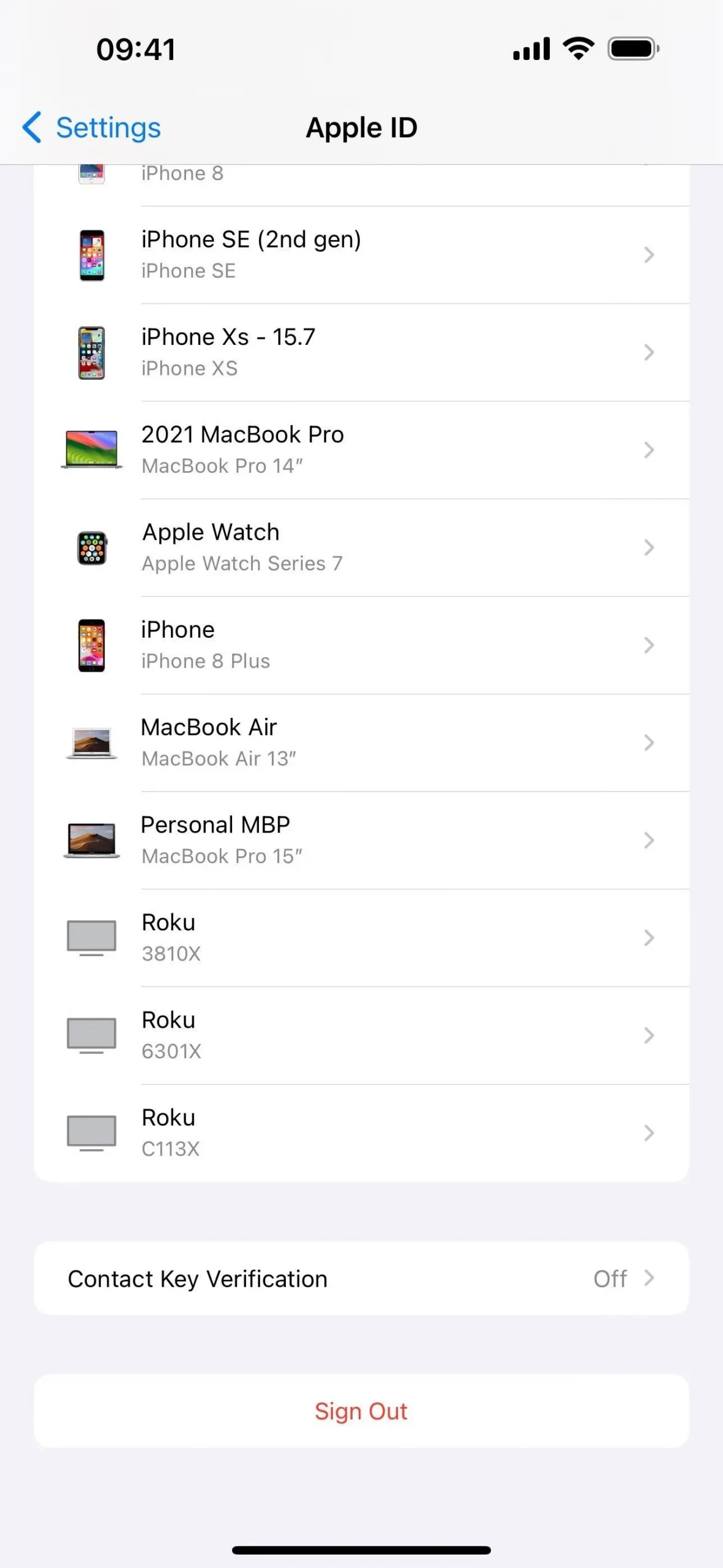
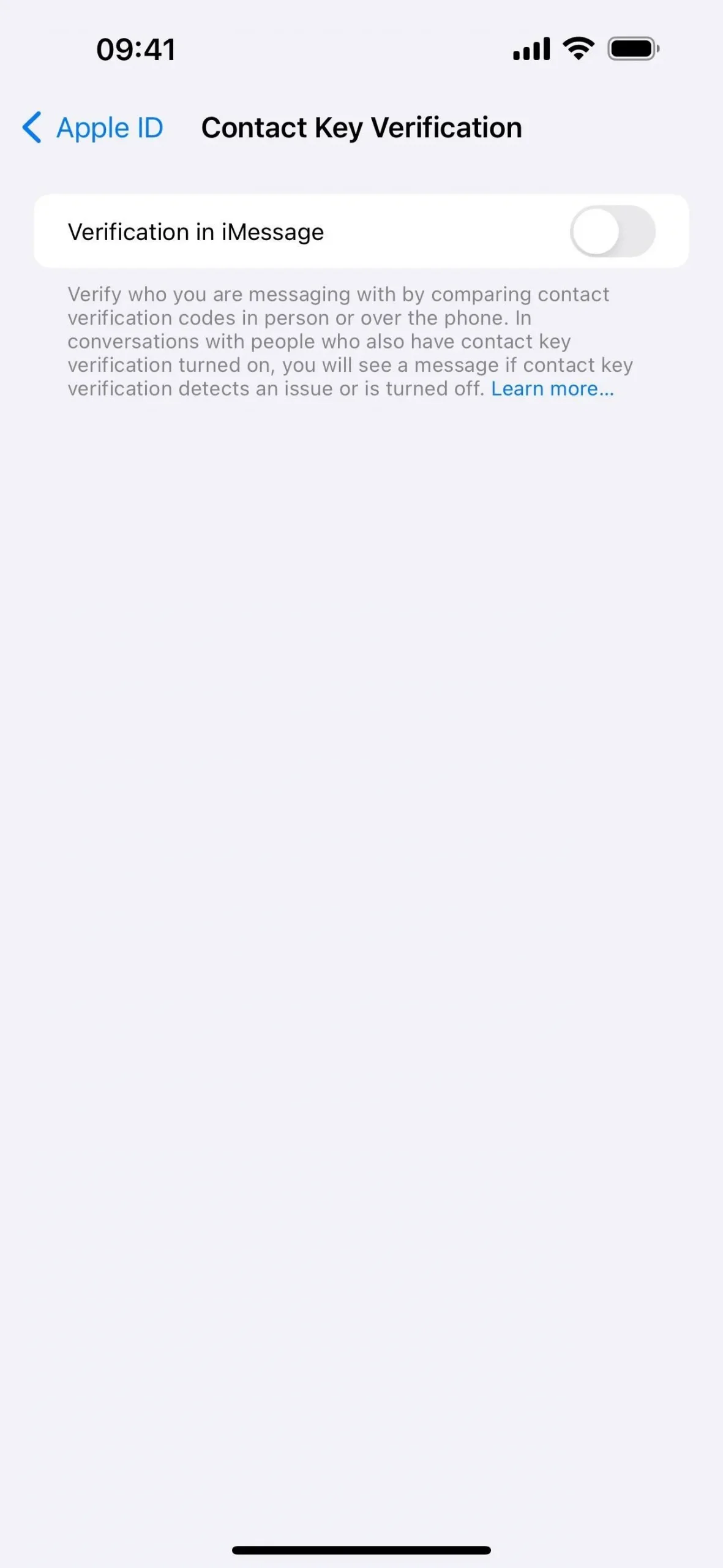
Sie können die Einstellung über eine Suche in den Einstellungen, über Einstellungen -> [Ihr Name] oder über das folgende URL-Schema finden :
prefs:root=APPLE_ACCOUNT&path=TRANSPARENCY
Um die Kontaktschlüsselüberprüfung zu aktivieren, muss auf allen Geräten, die bei Ihrem Apple-ID-Konto angemeldet sind, aktualisierte Software ausgeführt werden (iOS 17.2, iPadOS 17.2, macOS 14.2 Sonoma). Sie müssen die Geräte aktualisieren oder aus Ihrem Konto entfernen, um die Kontaktschlüsselüberprüfung zu aktivieren.
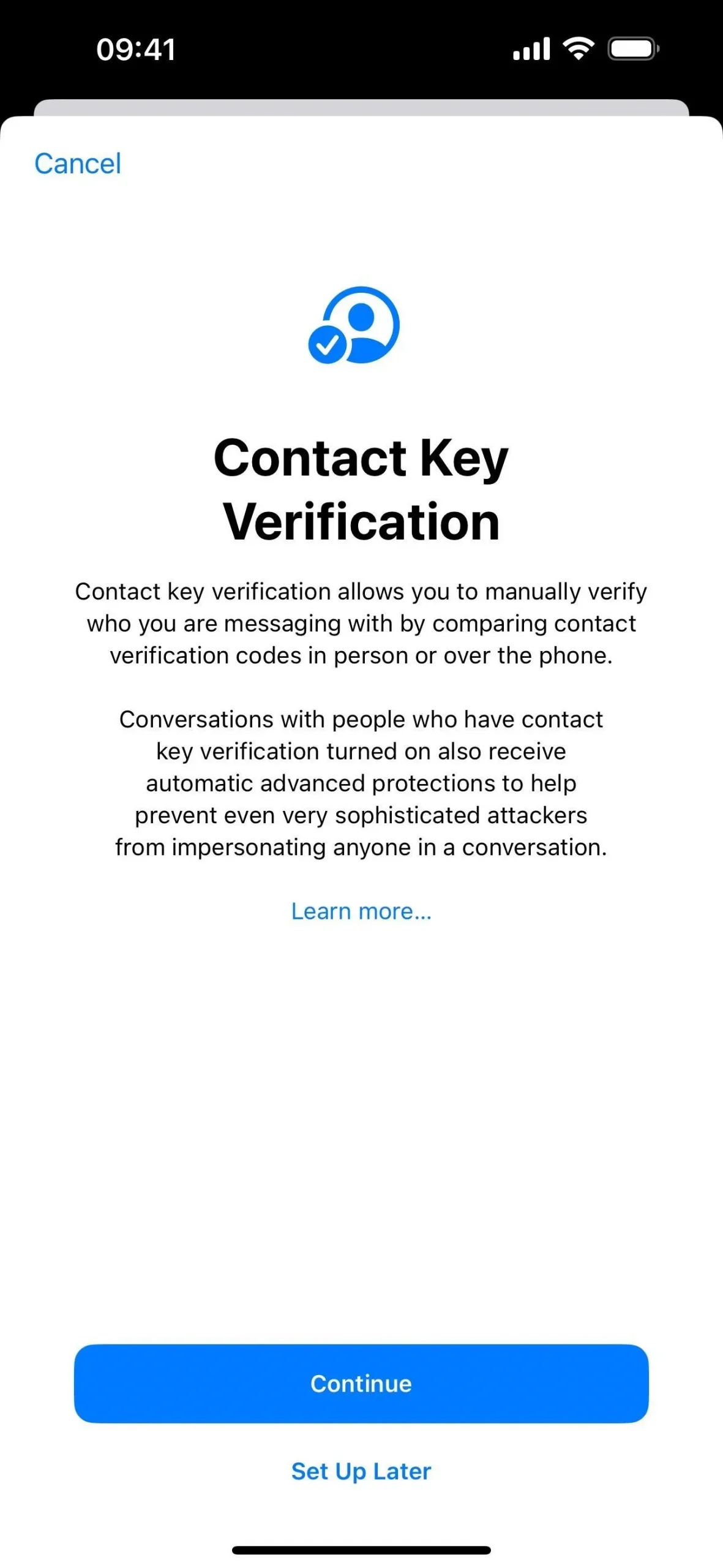
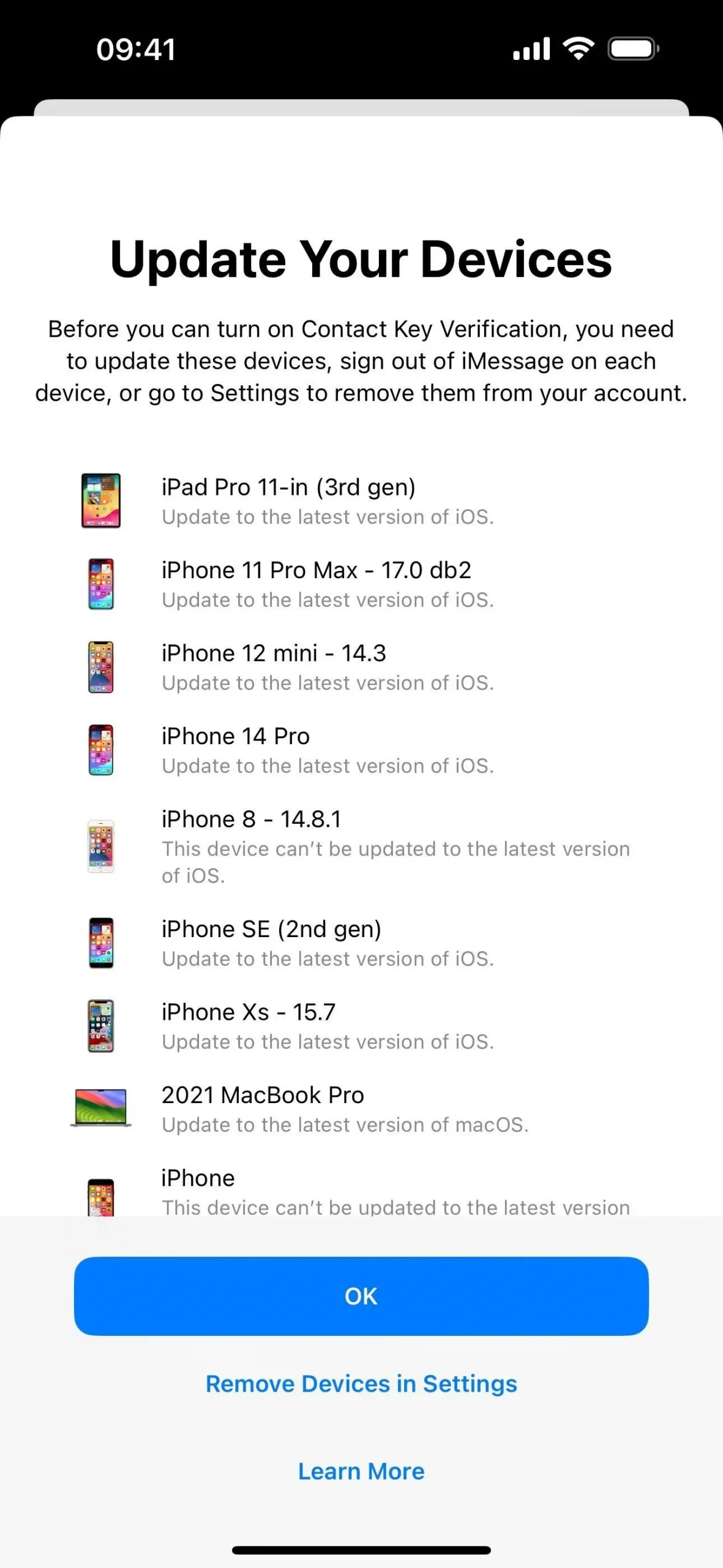
10. Nachrichten in der iCloud-Synchronisierung (Einstellungen-App)
Wenn Sie „Einstellungen“ -> „[Ihr Name]“ -> „iCloud“ -> „Alle anzeigen (Apps unter iCloud)“ aufrufen, werden Sie feststellen, dass der geöffnete Bereich „Nachrichten“ in „Nachrichten in iCloud“ umbenannt wurde. Die Beschreibung wurde leicht geändert, um den Schwerpunkt darauf zu legen Wiederherstellen oder Einrichten eines neuen iPhones, anstatt Ihre Gespräche von allen Geräten aus fortzusetzen.
Speichern Sie Ihre Nachrichten sicher in iCloud, falls Sie dieses iPhone wiederherstellen oder ein neues einrichten müssen.
Wie zuvor wird die Gesamtgröße der gespeicherten Nachrichten angezeigt, aber es gibt auch neue Optionen für „Nachrichten behalten“ (30 Tage, 1 Jahr oder für immer) und „Jetzt synchronisieren“ und Sie können genau sehen, wie viele Nachrichten gespeichert sind und wann Nachrichten zuletzt synchronisiert wurden.
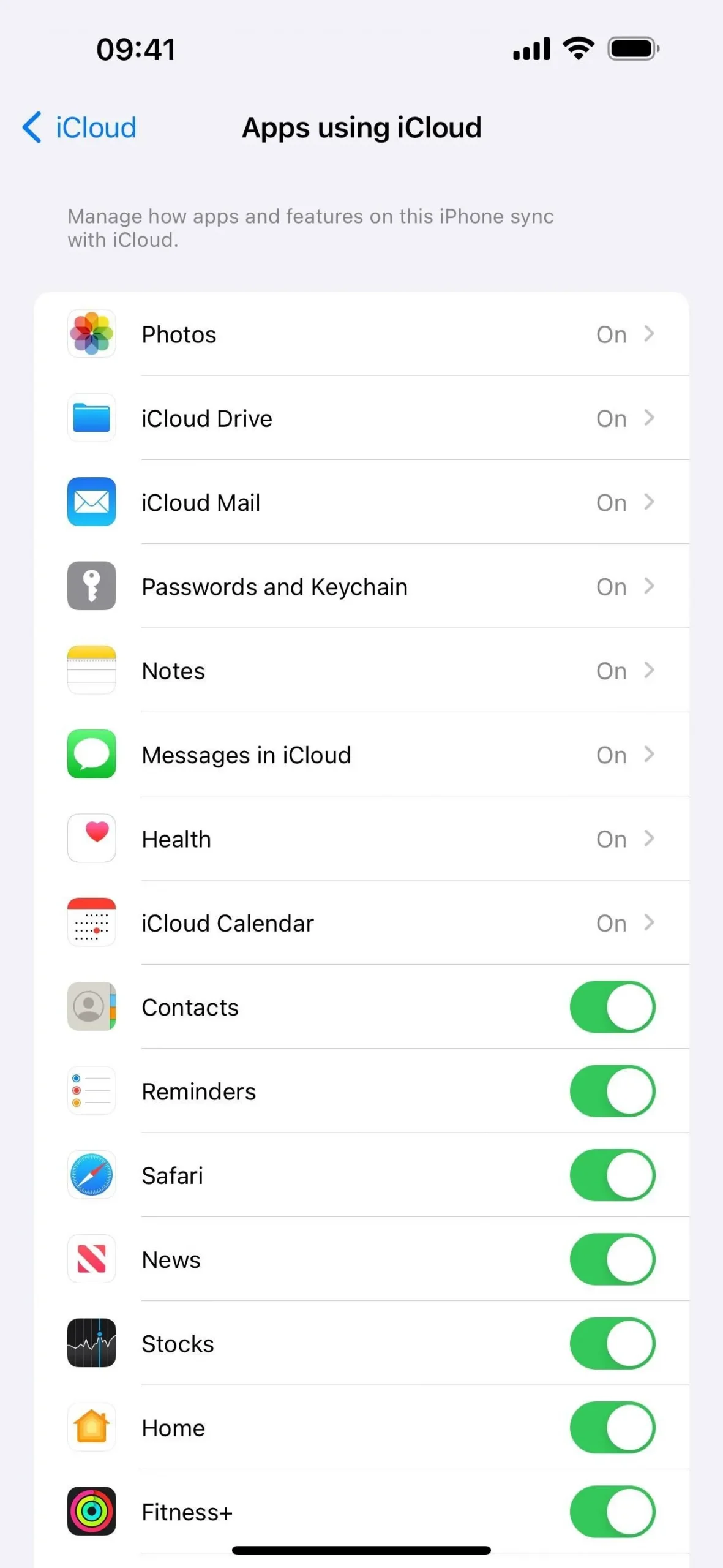
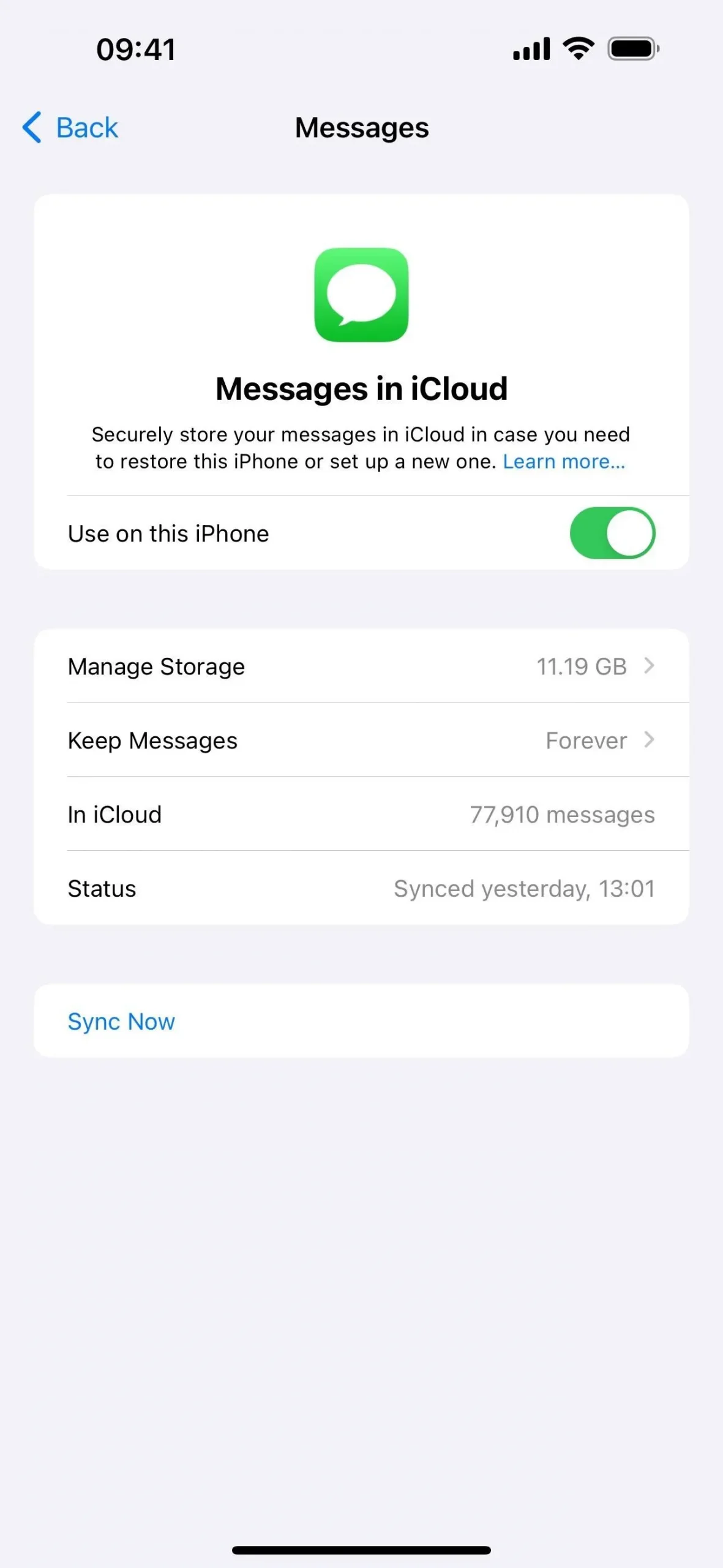
11. Neue Navigationsschaltflächen (TV-App)
In der Apple TV App wurden einige der Navigationsschaltflächen unten neu gestaltet. Die Registerkarte „Jetzt ansehen“ verfügt über ein TV-Symbol anstelle der Wiedergabeschaltfläche, und die Wiedergabeschaltfläche ist jetzt in das Symbol der Registerkarte „Bibliothek“ integriert.
- Weitere Informationen: Die TV-App Ihres iPhones erhält mit iOS 17.2 7 große Funktionen und Änderungen
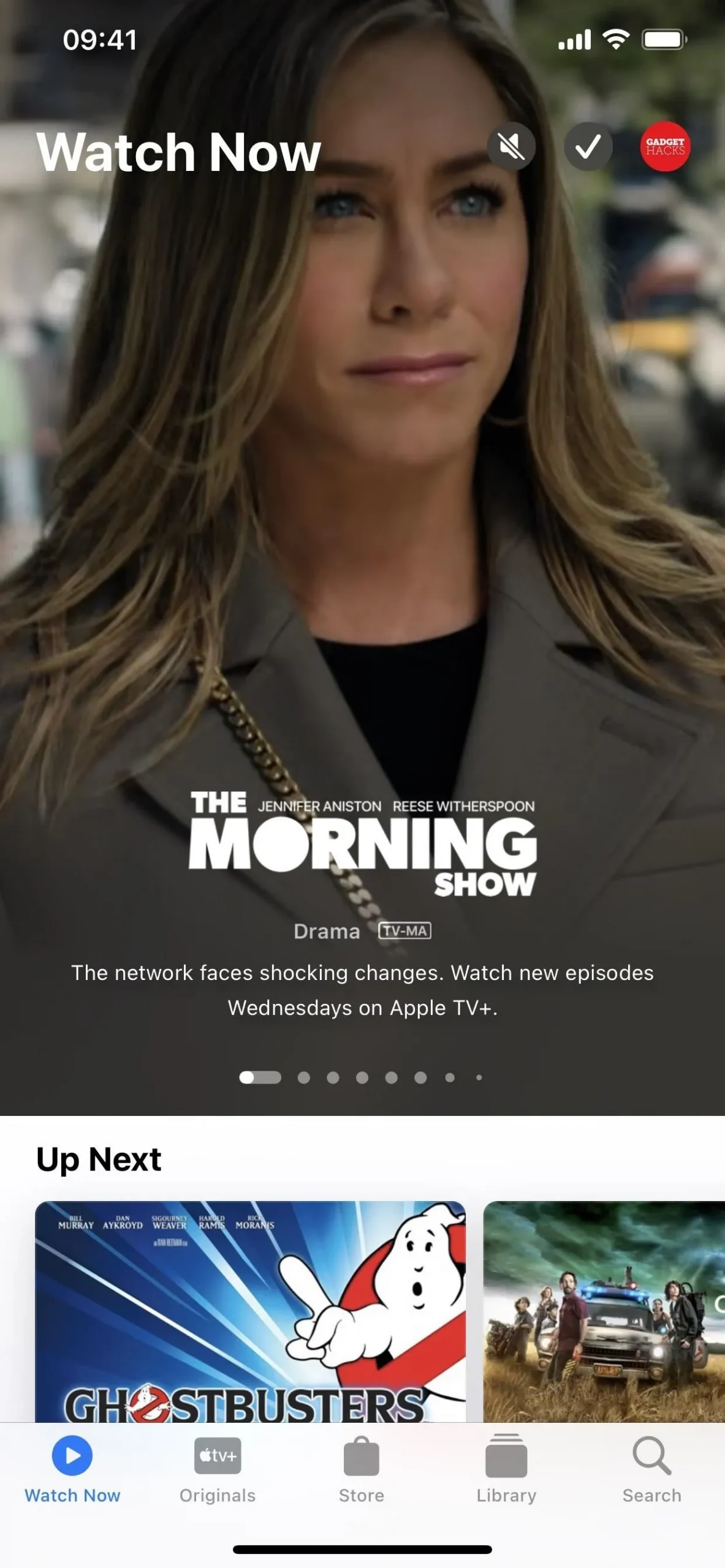
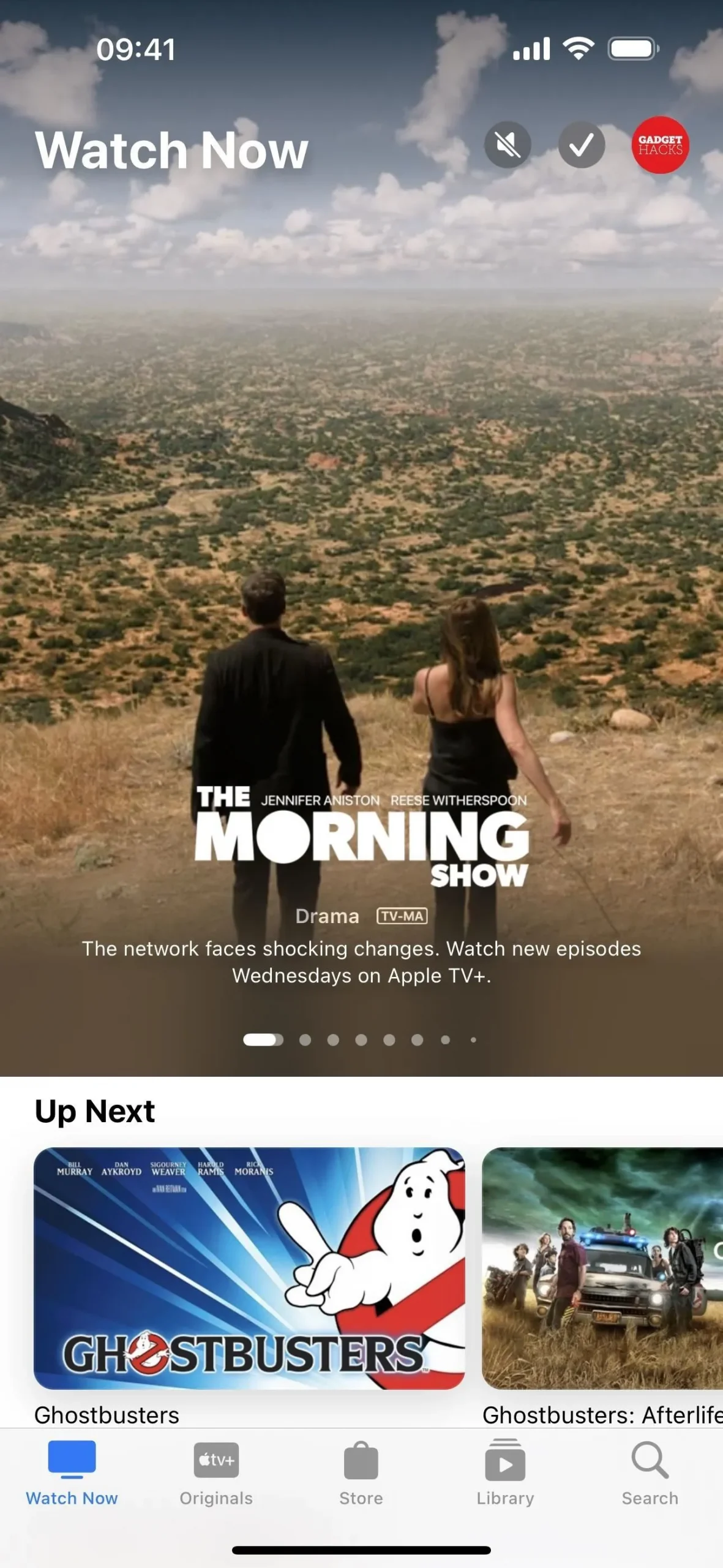
12. Zusammengeführte Store-Inhalte (TV-App)
Auch der Bereich „Store“ in der Apple TV App erfährt mit iOS 17.2 eine Änderung. Anstelle von Tabs oben für Filme und Fernsehsendungen, die Ihnen helfen, den Inhaltstyp einzugrenzen, gibt es keine Tabs mehr, und alle Inhalte werden zusammengeführt . Daher belegen Filme und Fernsehsendungen dieselben jetzt erweiterten Seitenplätze und Abschnitte unten.
Darüber hinaus wird beim Durchsuchen der Sammlungen im Store auf der Zurück-Schaltfläche jetzt einfach „Store“ statt „Filme“ oder „TV-Sendungen“ angezeigt.
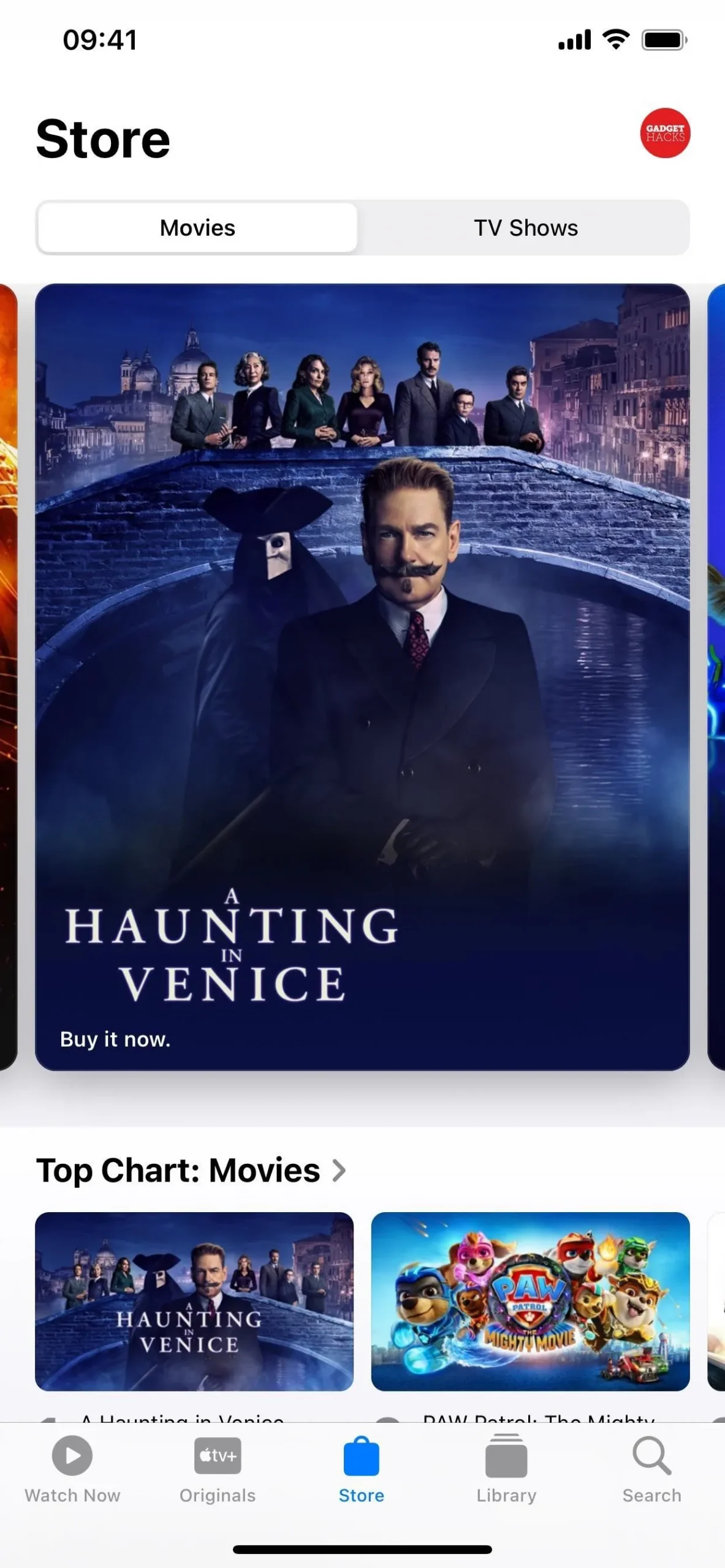
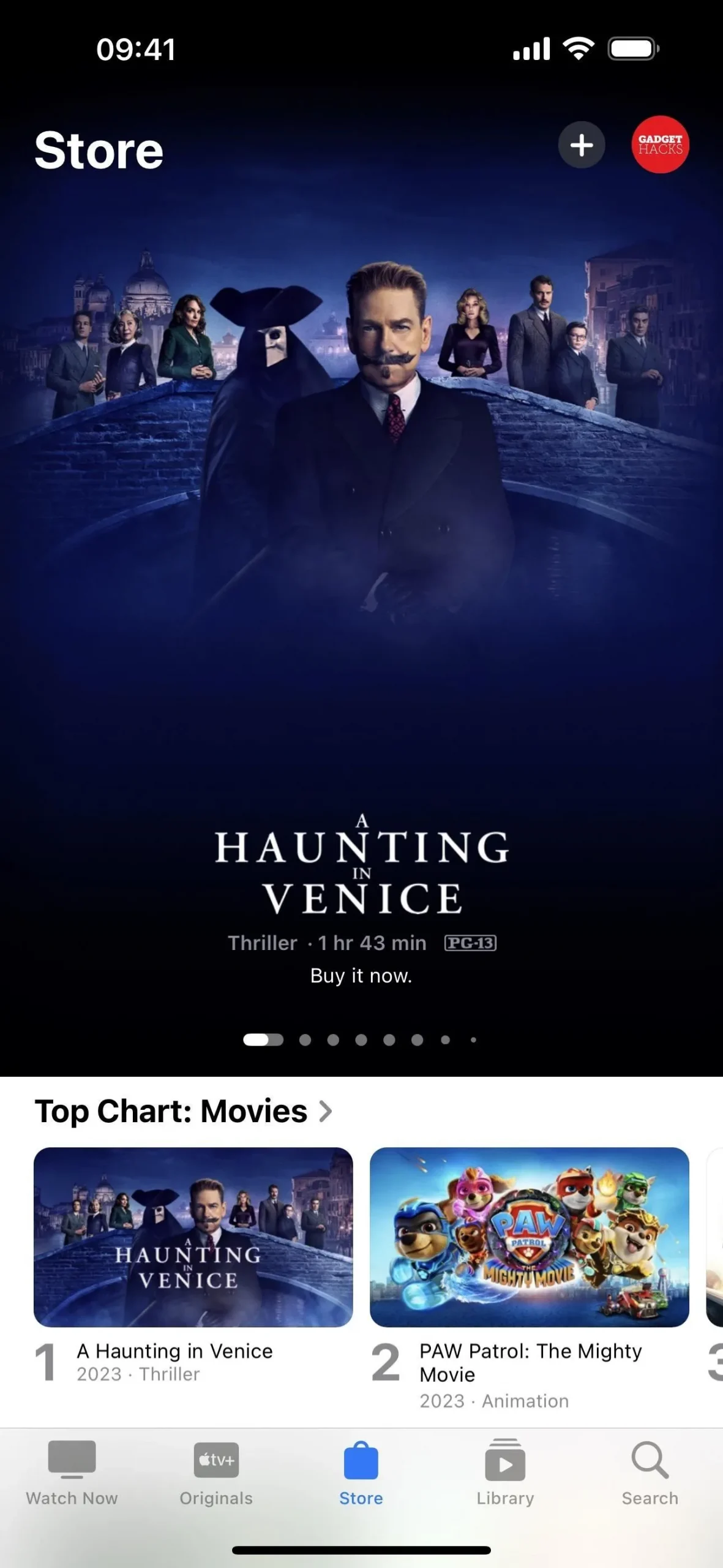
13. Glyphen für Genres (TV-App)
Eine weitere kleine Änderung für die Apple TV-App: Wenn Sie zu Bibliothek -> Genres gehen, wird für jedes Genre kein blauer Text mehr angezeigt. Stattdessen gibt es links neben dem nun schwarzen oder weißen (je nach Hell-/Dunkel-Modus) Genretext neue blaue Symbole . Beispielsweise gibt es in „Kids & Family“ Luftballons, in „Thriller“ einen Hai und in „Horror“ eine Hockeymaske im Jason-Stil.
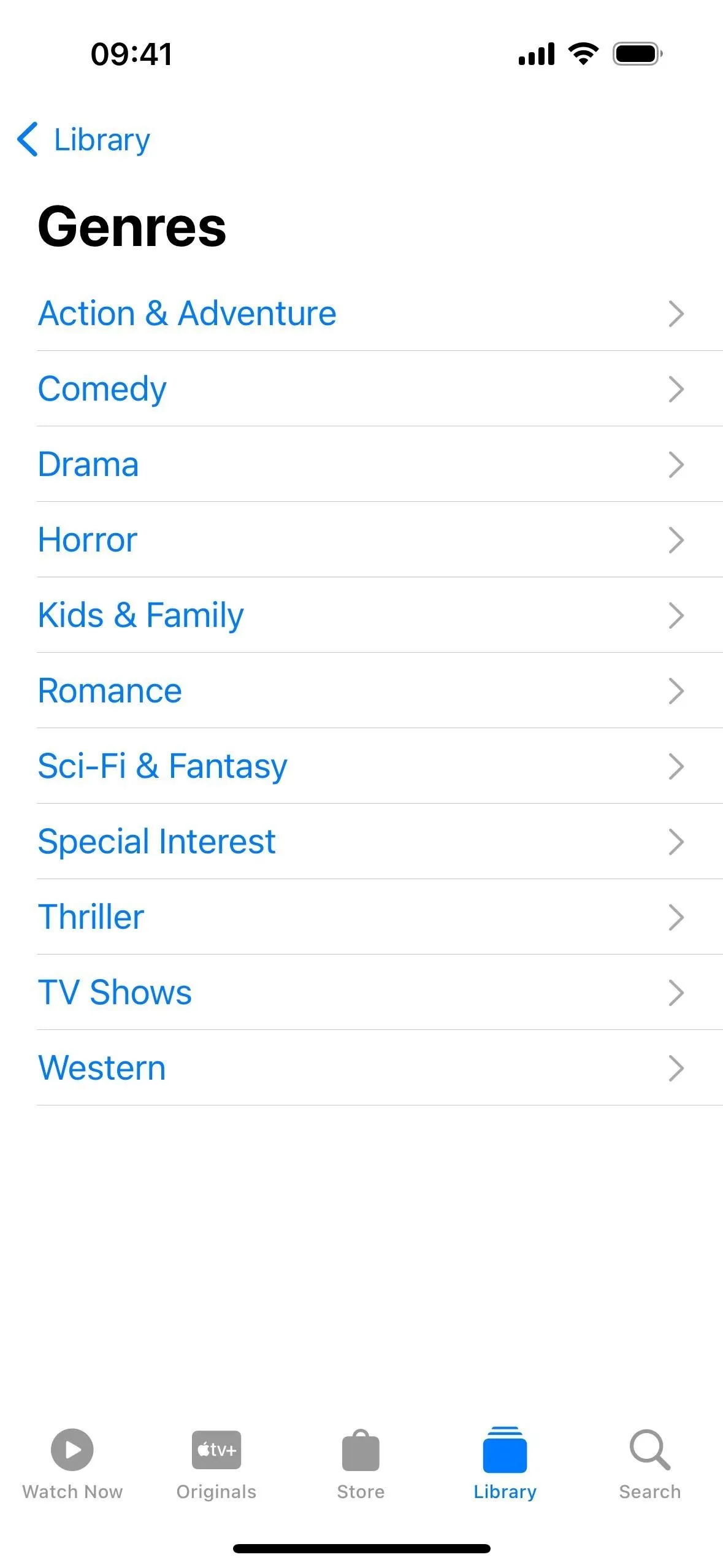
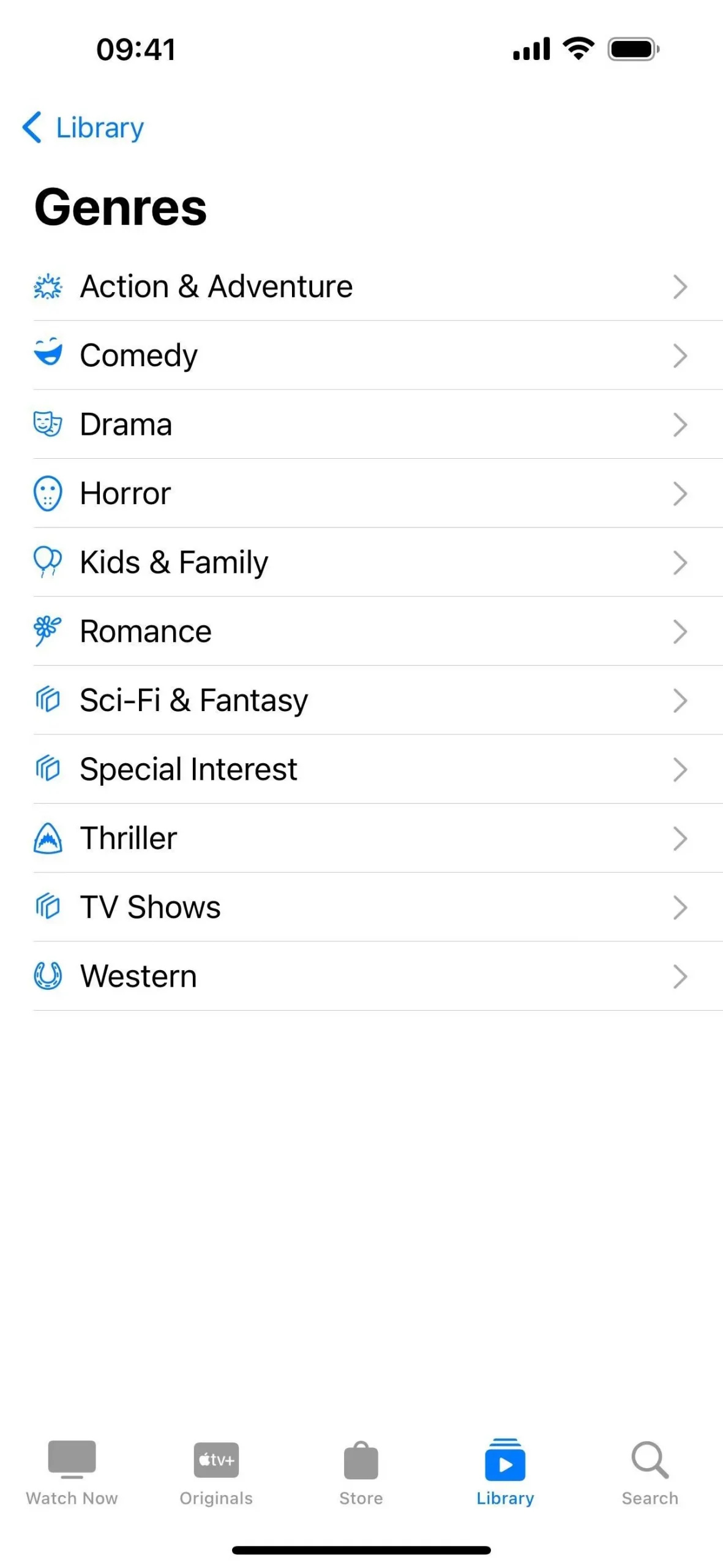
14. Neue Symbole für Ihre TV-Kanäle (TV-App)
Außerdem wird in der TV-App der Abschnitt „Meine Kanäle“ im Tab „Jetzt ansehen“ durch den Abschnitt „ Mein Fernseher “ ersetzt . Die Kreissymbole mit den Senderlogos wurden in rechteckige Karten geändert. Auf jeder Karte sind das Logo des Senders und das Cover einer hervorgehobenen TV-Sendung zu sehen.
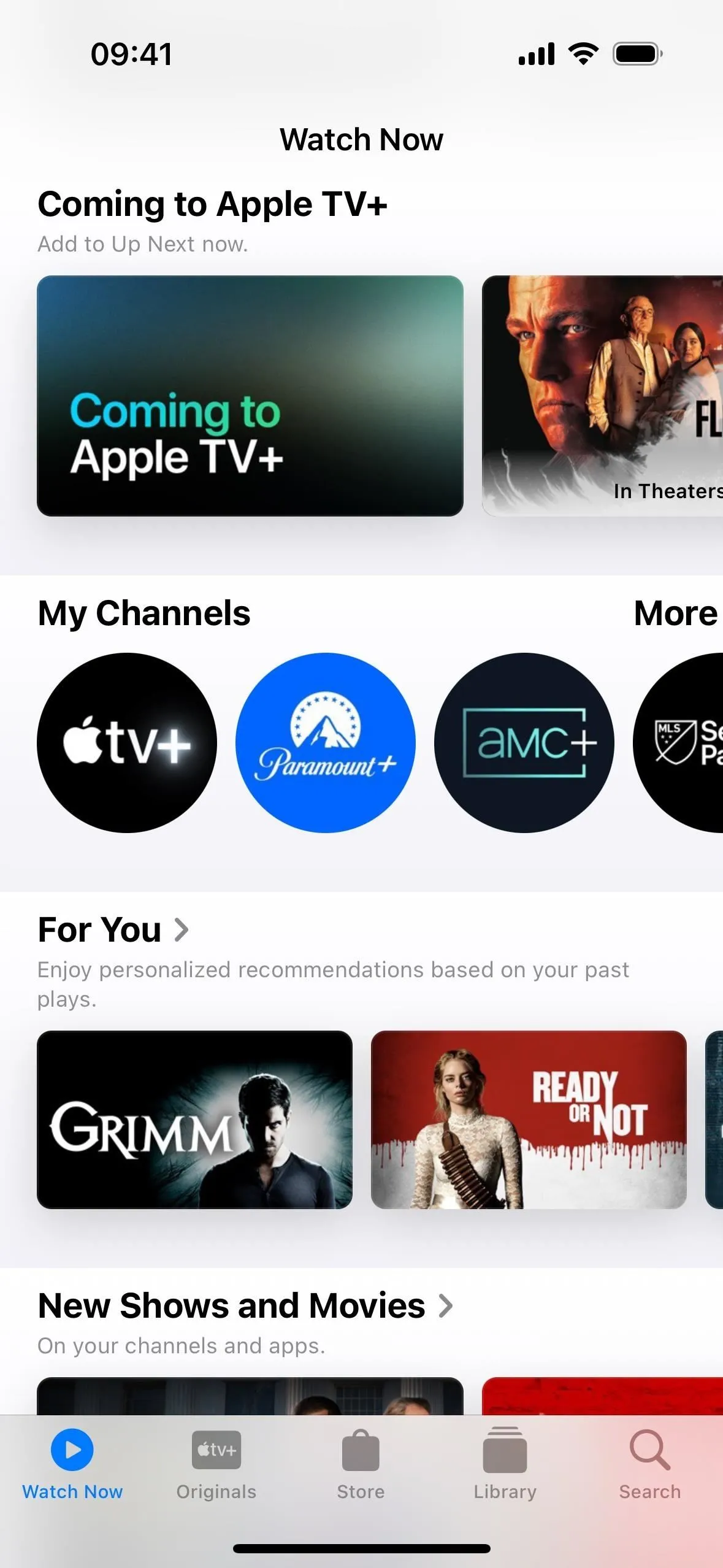

15. Auf Ihren TV-Kanälen werden Abonnements angezeigt, die nicht von Apple stammen
Im ersten Teil des neuen Abschnitts „Mein TV“ werden die Apple TV Channels-Abonnements angezeigt, die Sie am häufigsten nutzen, aber auch andere auf Ihrem Gerät gefundene Abonnements , die Sie häufig nutzen. Diese können direkt über den Streaming-Dienst oder über ein Kabelabonnement erfolgen.
Wenn Sie beispielsweise AMC+ und Paramount+ über Apple und Disney+, Max und Hulu über diese Dienste direkt oder über ein Kabelabonnement abonnieren und deren Apps installiert sind, werden sie zusammen angezeigt.
Wischen Sie an „Mein Fernseher“ vorbei, und das alte „Weitere Kanäle zum Ausprobieren“ lautet jetzt nur noch „Mehr TV“. Der Rest Ihrer Abonnements über Apple oder Drittanbieter wird hier angezeigt.
Alle Ihre Abonnements müssen mit der TV-App verbunden sein, um sie in „Mein TV“ oder „Mehr TV“ anzuzeigen. Sie können auf Ihr Profilbild tippen und „Verbundene Apps“ auswählen, um sie alle anzuzeigen. Wenn Sie einen Dienst ausschalten, können Sie ihn mit oder ohne Beibehaltung Ihres Überwachungsverlaufs trennen.
Wischen Sie über alle Ihre Abonnements hinweg, um die übliche A-bis-Z-Liste der verfügbaren Apple TV-Kanäle sowie aller Dienste zu finden, die Sie abonniert, aber nicht verbunden haben.
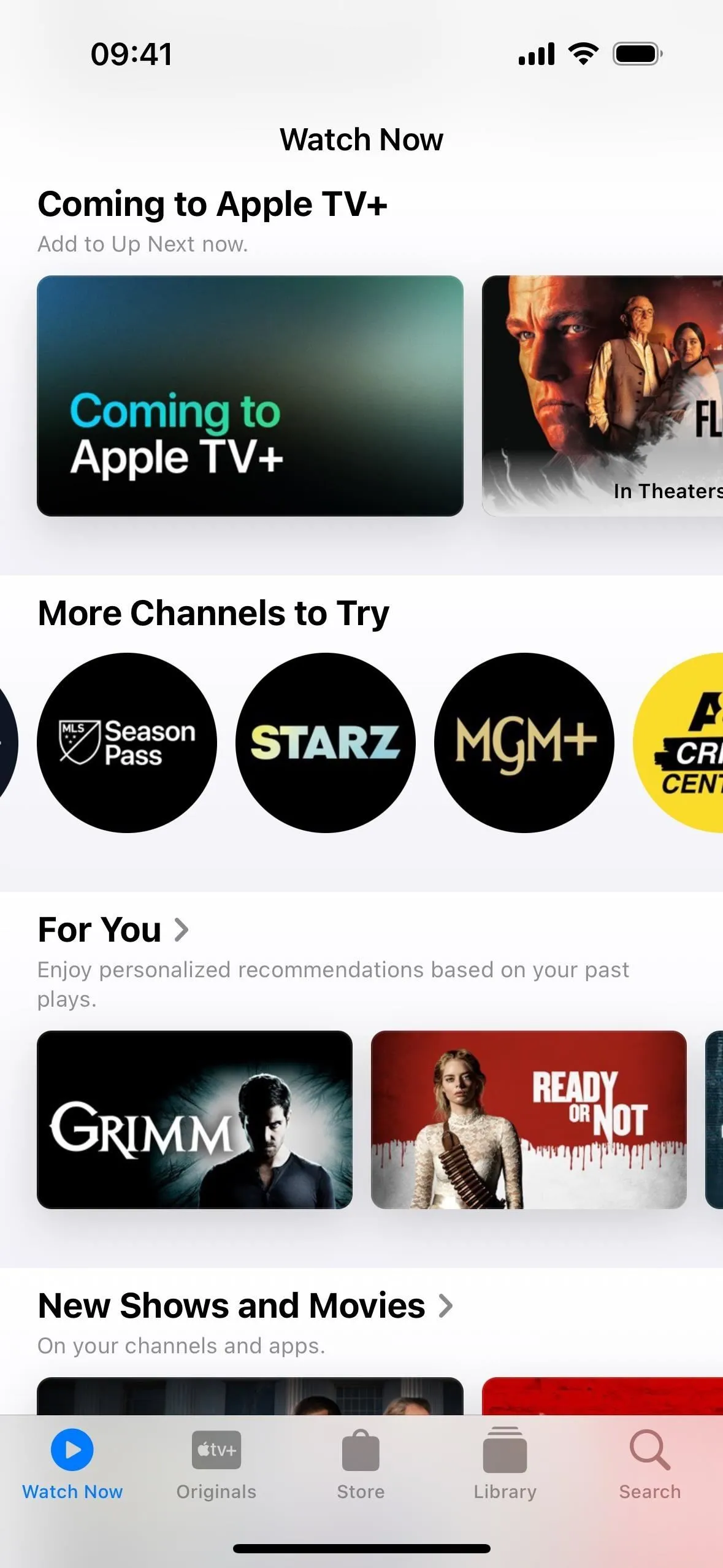
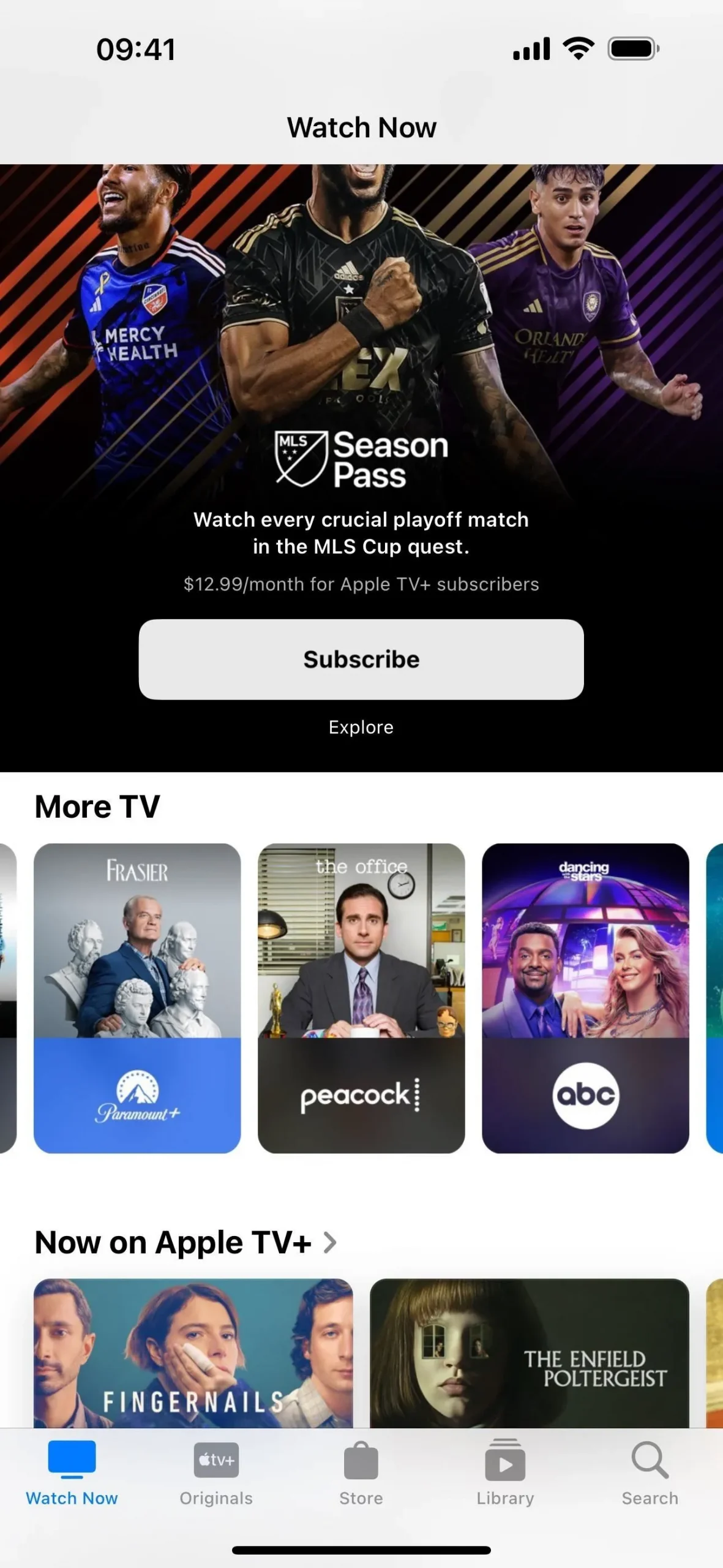
16. Info + Up Next-Links aus der Wiedergabesteuerung (TV-App)
Neben den neuen Funktionen der TV-App sind jetzt auch hilfreiche Informationen über die Wiedergabesteuerung verfügbar. Tippen Sie, um die Steuerelemente während der Videowiedergabe einzublenden. Unter der Timeline-Leiste werden Links für „Info“ und „Als Nächstes“ angezeigt.
Info bietet Ihnen die Beschreibung des Inhalts, das Genre, die Laufzeit, die Rotten Tomatoes-Bewertung, die Bewertung der elterlichen Richtlinien usw. sowie eine Schaltfläche „Details“, die das aktuelle Video in die Bild-in-Bild-Ansicht verschiebt, sodass Sie die Seite des Inhalts im besuchen können TV-App und eine Schaltfläche „Von Anfang an abspielen“, mit der das Medium neu gestartet wird.
„Up Next“ zeigt Ihnen unter dem Video eine vertikale Liste aller Inhalte in Ihrer Warteschlange an, in der Sie zu einem anderen Video springen oder auf die Auslassungspunkte (•••) neben einem Titel tippen können, um Optionen zum Aufrufen der Show-/Filmseite und zum Teilen anzuzeigen , entfernen Sie es aus „Als Nächstes“ und markieren Sie den Film oder alle Episoden als angesehen. Sie können für dieselben Optionen auch lange auf ein Video in der Liste drücken.
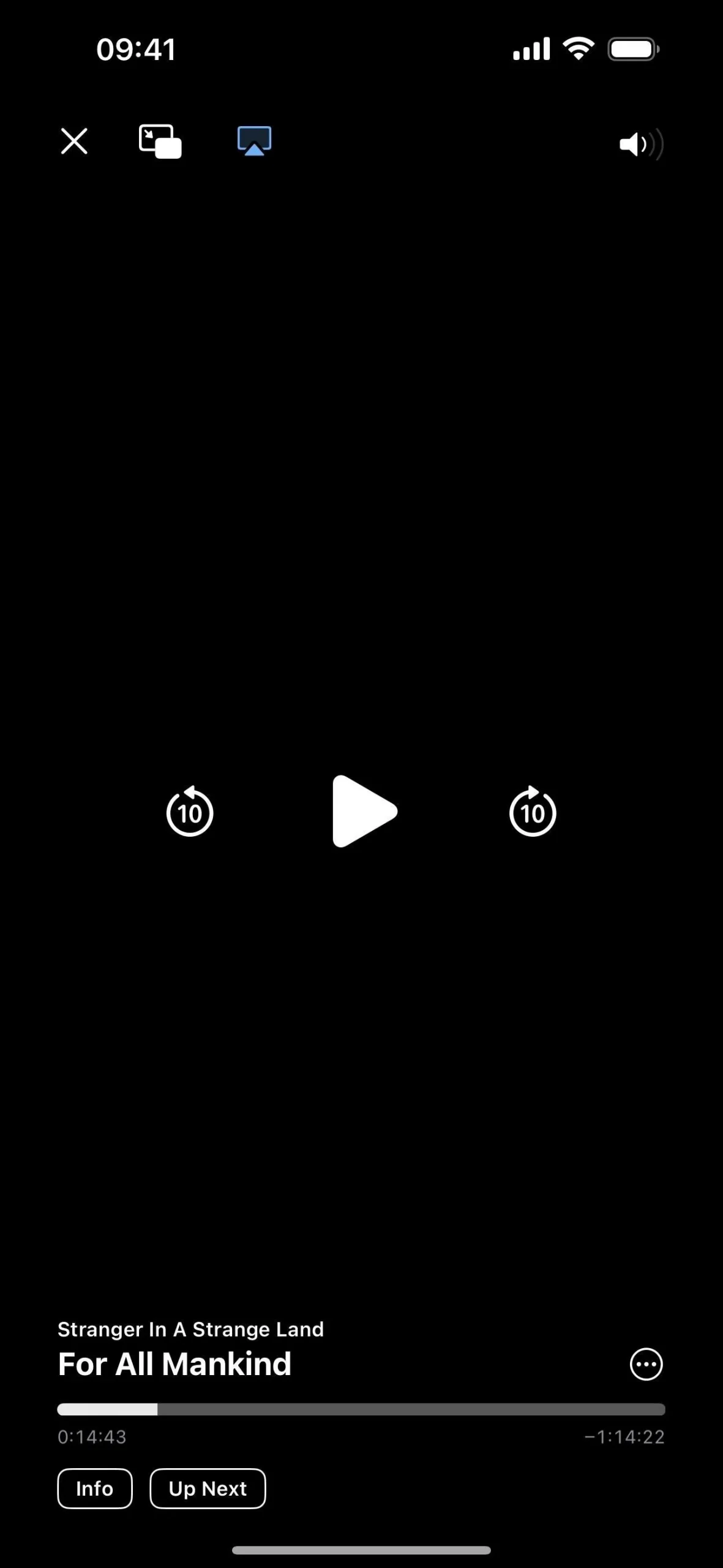
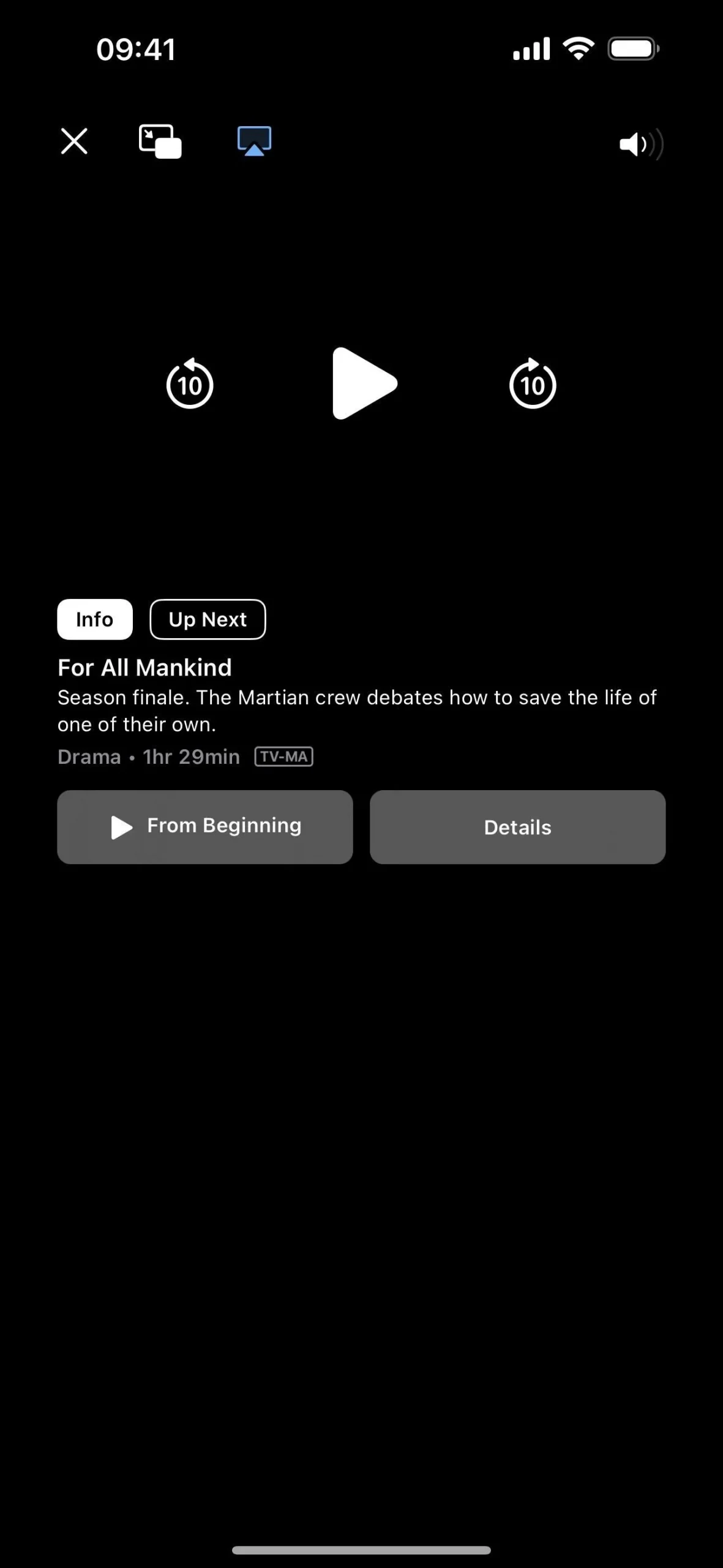
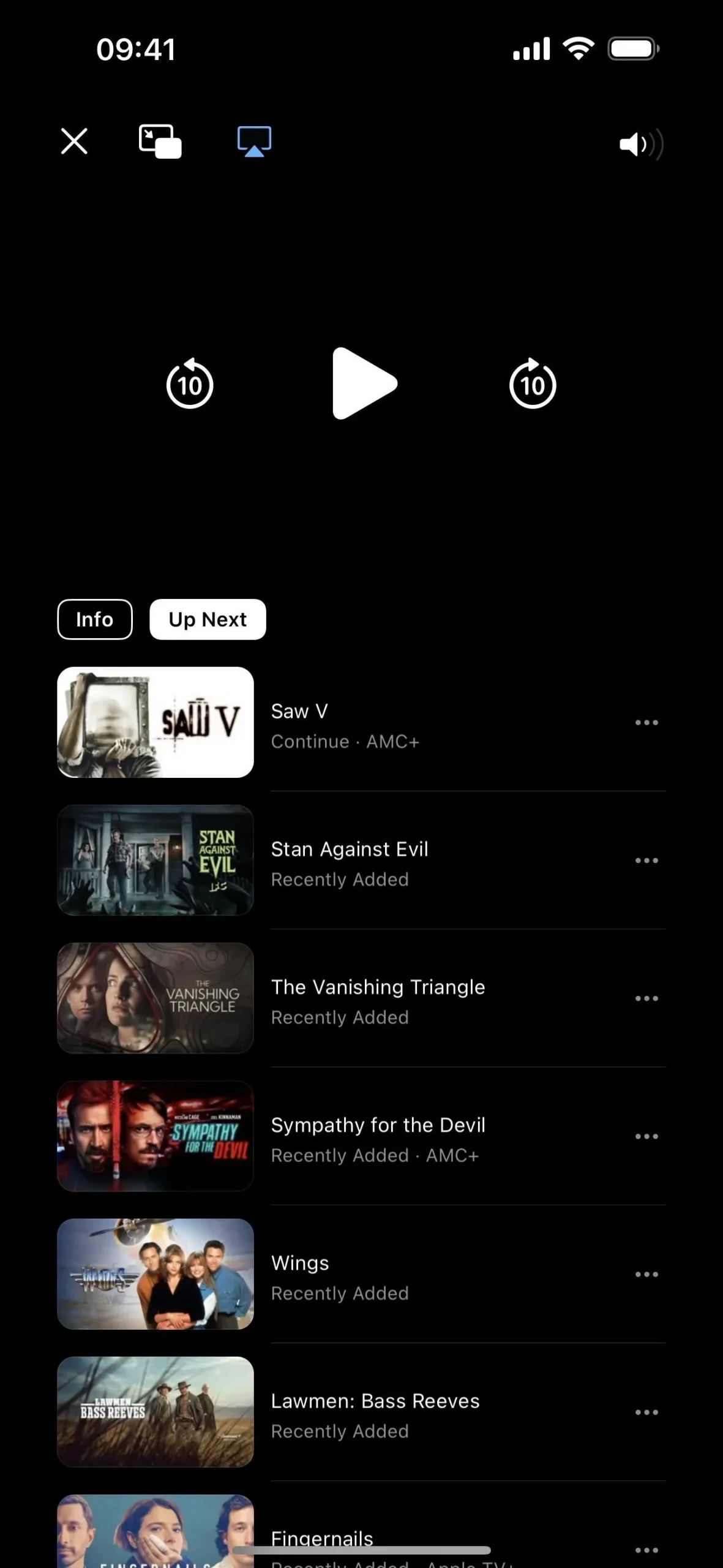
17. Weitere Änderungen an der Wiedergabesteuerung (TV- und Safari-Apps)
In einer kleineren Änderung an der TV-App, die auch für den Videoplayer in Safari gilt, wurde die AirPlay-Schaltfläche nach links oben neben die Bild-in-Bild-Schaltfläche verschoben. Im Querformat ist die Schaltfläche mit den Auslassungspunkten (•••) unten rechts nicht mehr sichtbar, sondern durch drei Symbole für Wiedergabegeschwindigkeit, Sprachen und Untertitel ersetzt (allerdings werden nicht alle Symbole im Safari-Videoplayer angezeigt, wenn diese Optionen nicht angezeigt werden). verfügbar).
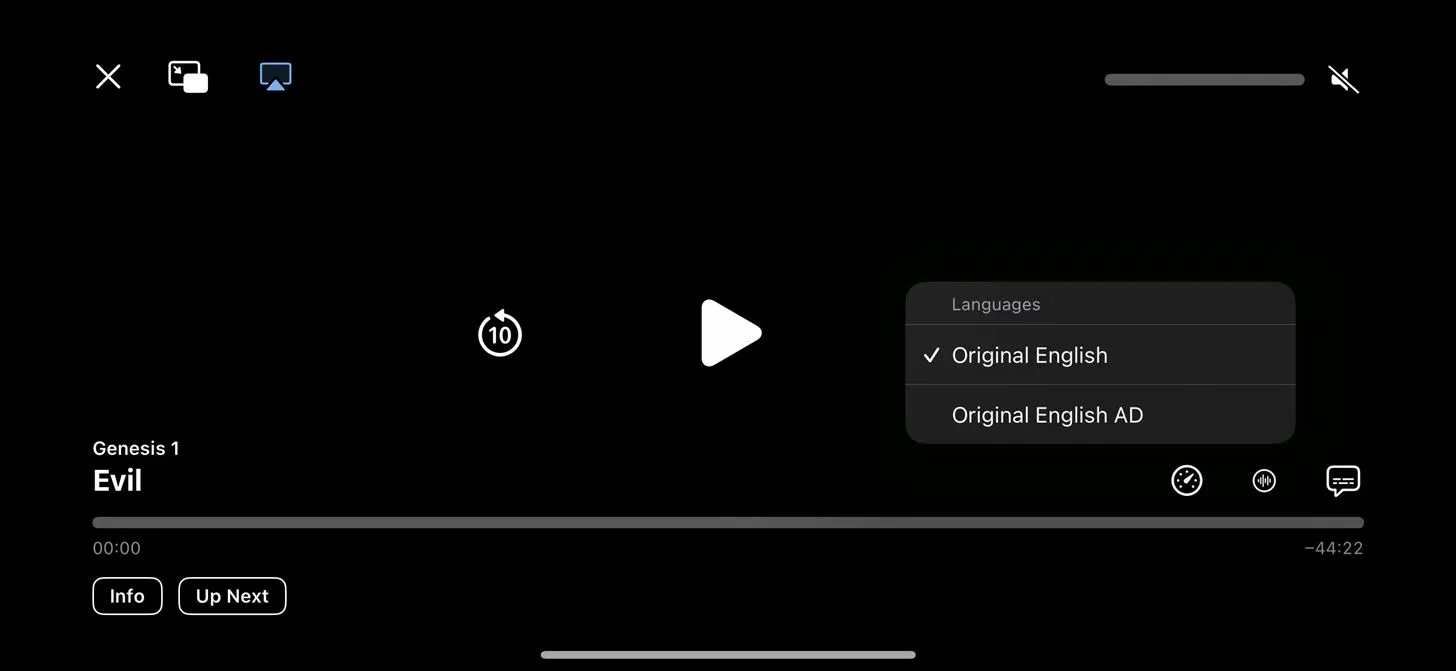
18. Lokales Bewusstsein für Notfallwarnungen (Einstellungen-App)
Gehen Sie zu Einstellungen –> Benachrichtigungen –> Notfallwarnungen und Sie werden eine neue Option „Lokale Bekanntheit“ sehen. In der Beschreibung heißt es: „Apple kann Ihren ungefähren Standort nutzen, um die Aktualität, Genauigkeit und Zuverlässigkeit von Notfallwarnungen zu verbessern.“
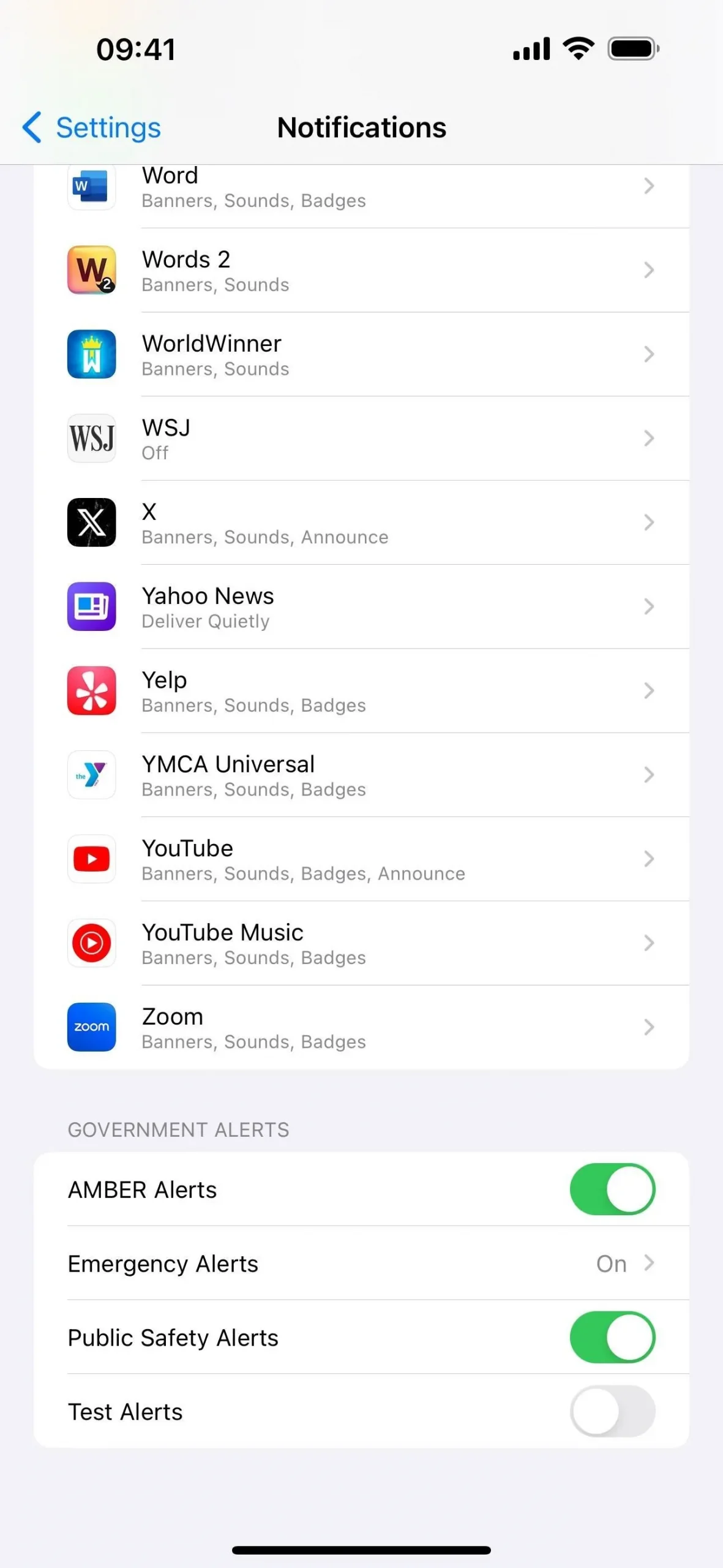
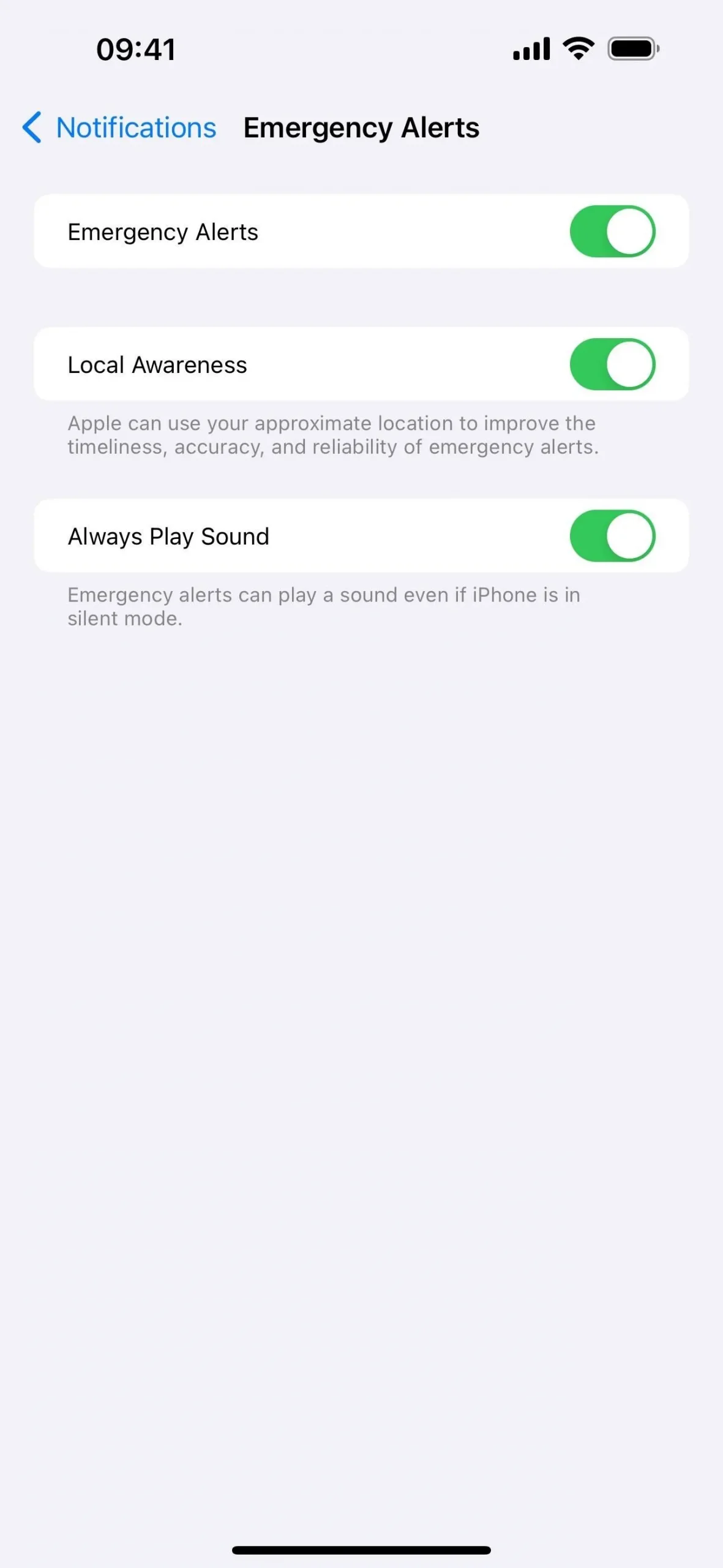
19. Gesamtniederschlag (Wetter-App)
Wenn Sie die detaillierte Vorhersage in der Wetter- App öffnen , enthält das Fenster „Bedingungen“ jetzt einen Abschnitt unterhalb des Niederschlagswahrscheinlichkeitsdiagramms für den Gesamtniederschlag. Am aktuellen Tag werden die Gesamtwerte der letzten 24 Stunden und der nächsten 24 Stunden angezeigt. In der Ansicht von gestern wird die tatsächliche Niederschlagsmenge für diesen Tag angezeigt. Und an allen zukünftigen Tagen wird die prognostizierte Gesamtzahl angezeigt.
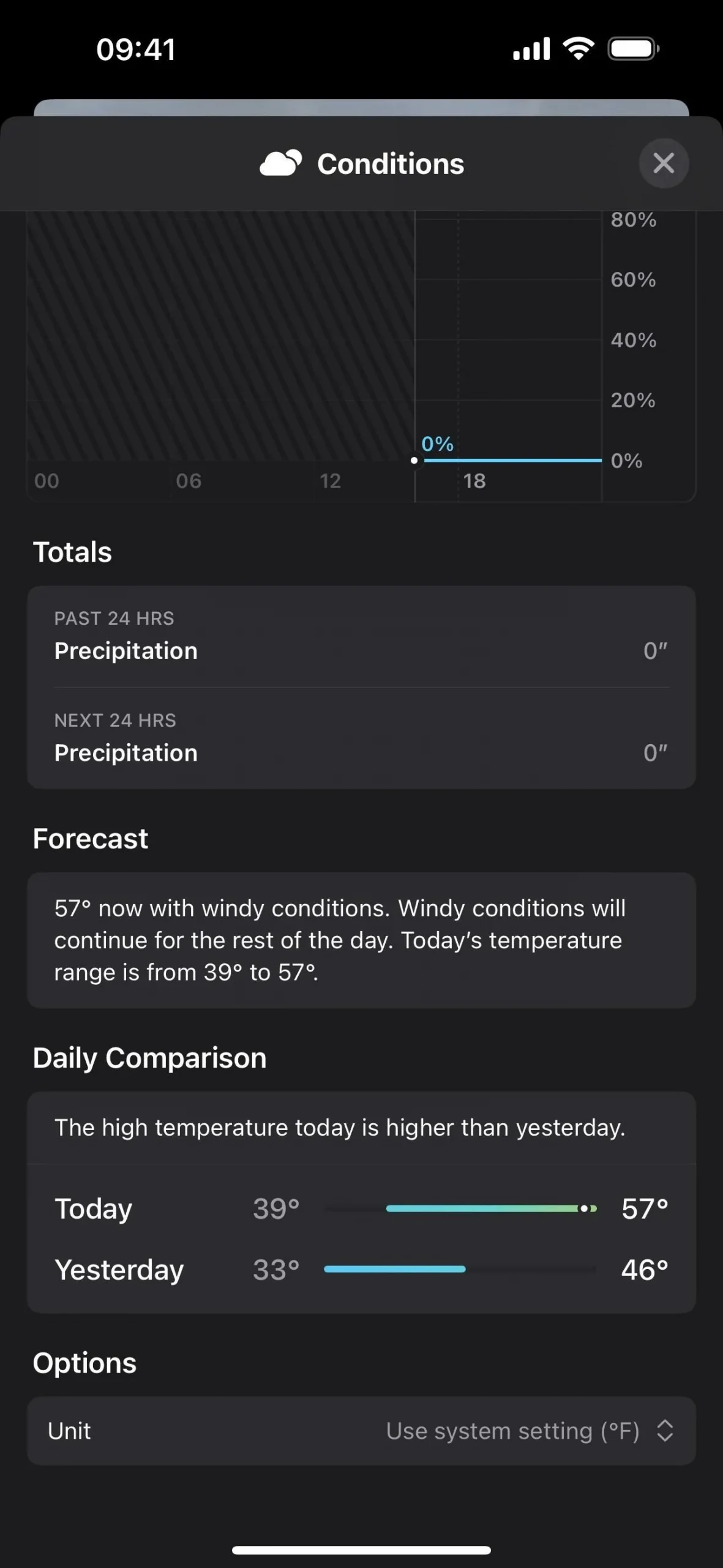
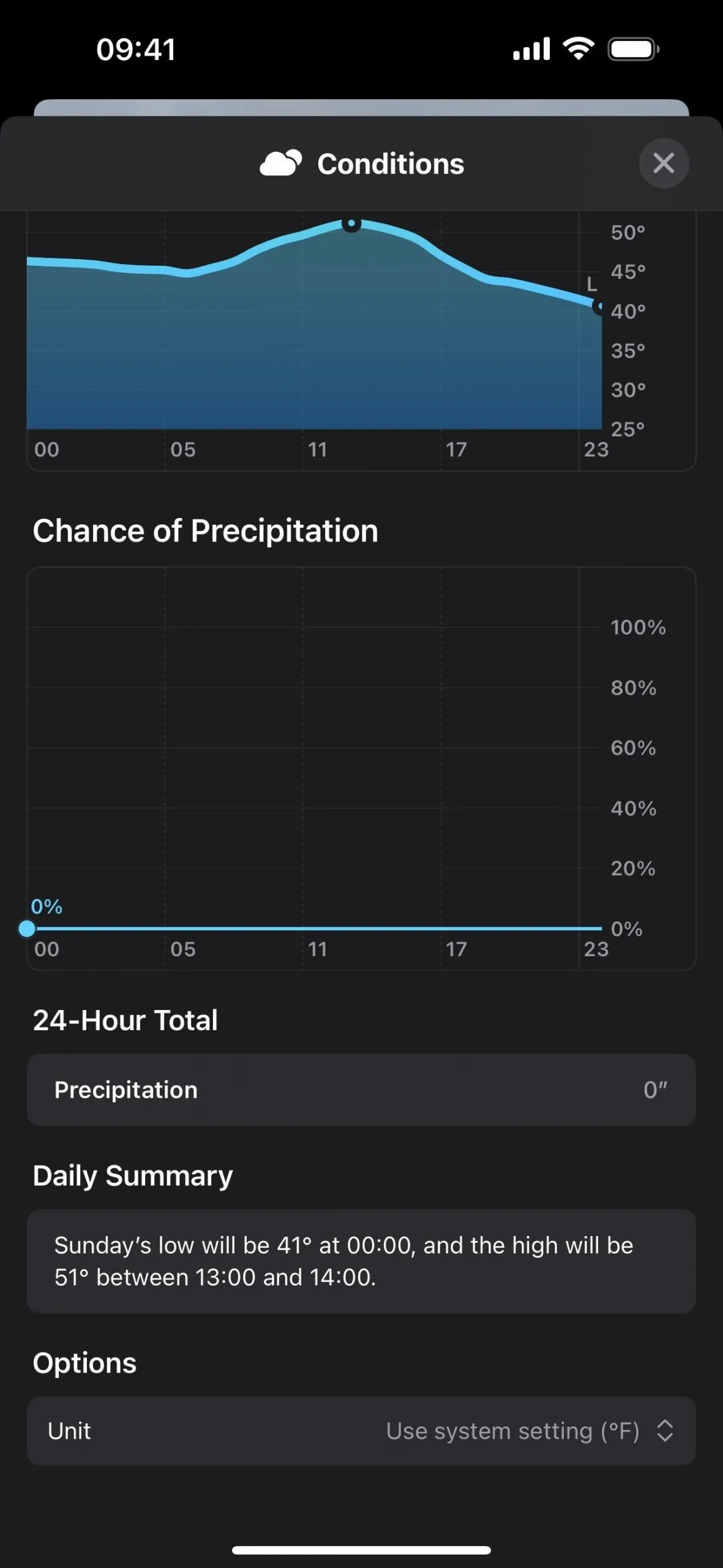
20. Neue Wetter-Widgets (Startbildschirm)
Wenn Sie mehr Details zum aktuellen Wetter erhalten möchten, ohne die Wetter-App öffnen zu müssen, bietet Ihnen iOS 17.2 drei neue kleine Widgets für Ihren Home-Bildschirm.
- Details bietet Ihnen eine Miniansicht der aktuellen Temperatur, Höchst-/Tiefstwerte, Niederschlagswahrscheinlichkeit, UV-Index, Windgeschwindigkeit und Luftqualität.
- Die Tagesvorhersage bietet Ihnen eine Miniansicht der aktuellen Temperatur, Höchst-/Tiefstwerte und der Wettervorhersage für die nächsten Tage.
- „Sonnenaufgang und Sonnenuntergang“ bietet Ihnen eine Miniansicht der bevorstehenden Sonnenauf- oder -untergangszeiten für Ihren Standort.
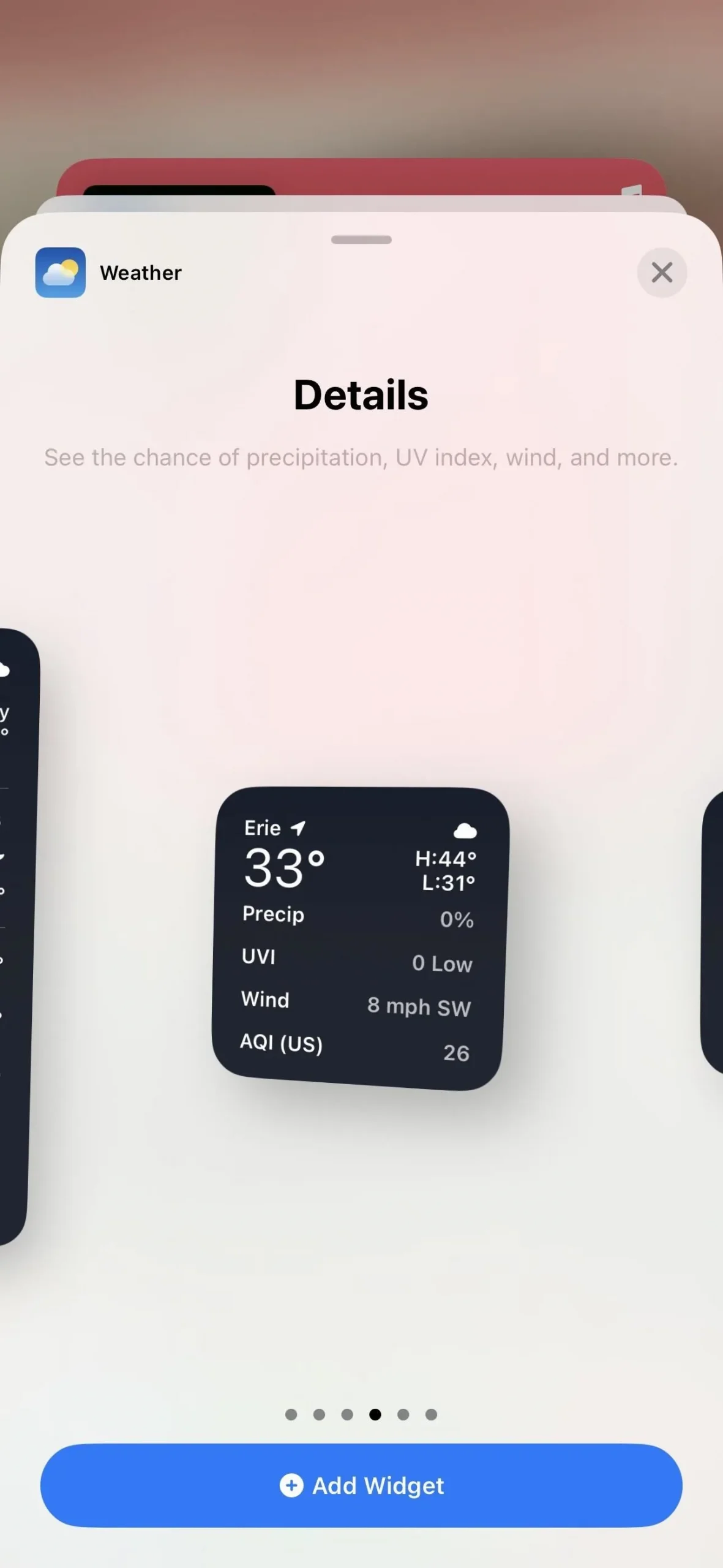
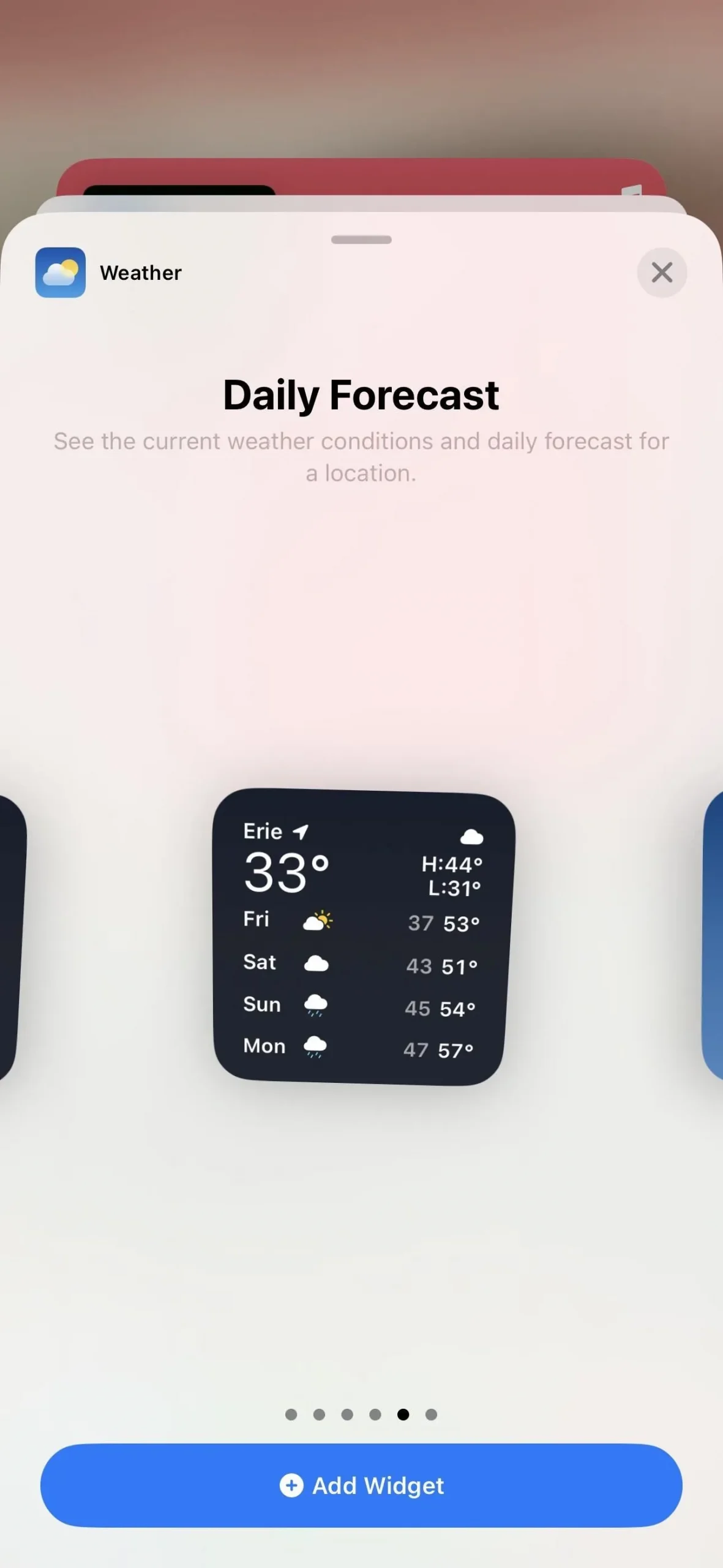
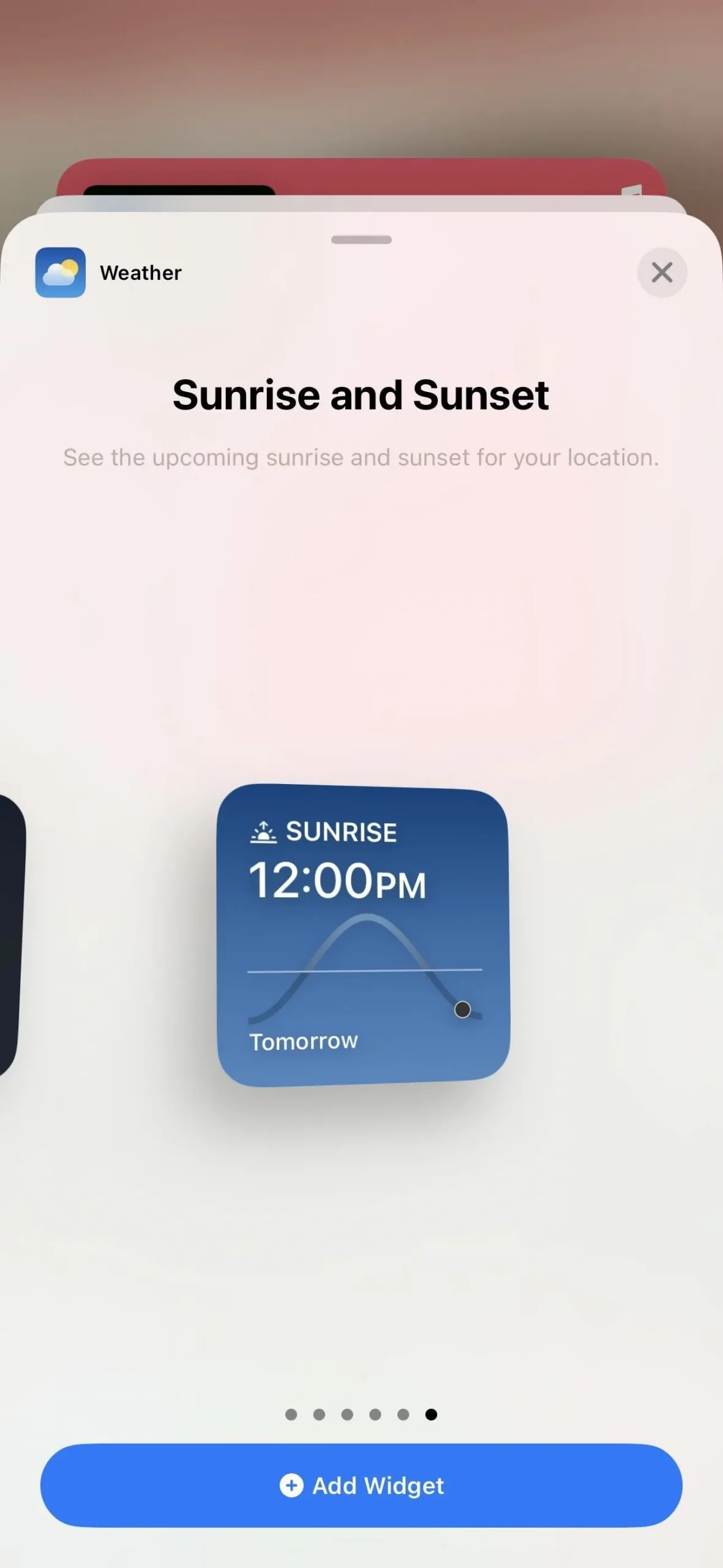
21. Digitaluhr-Widget (Startbildschirm)
Die Uhr-App verfügt außerdem über ein neues Widget für Ihren Startbildschirm, das die aktuelle digitale Uhrzeit anzeigt. Was Sie sehen, ist das, was Sie hier erhalten, da es keine Möglichkeit gibt, den Stil der Digitaluhr zu ändern (wie im Standby- Modus ).
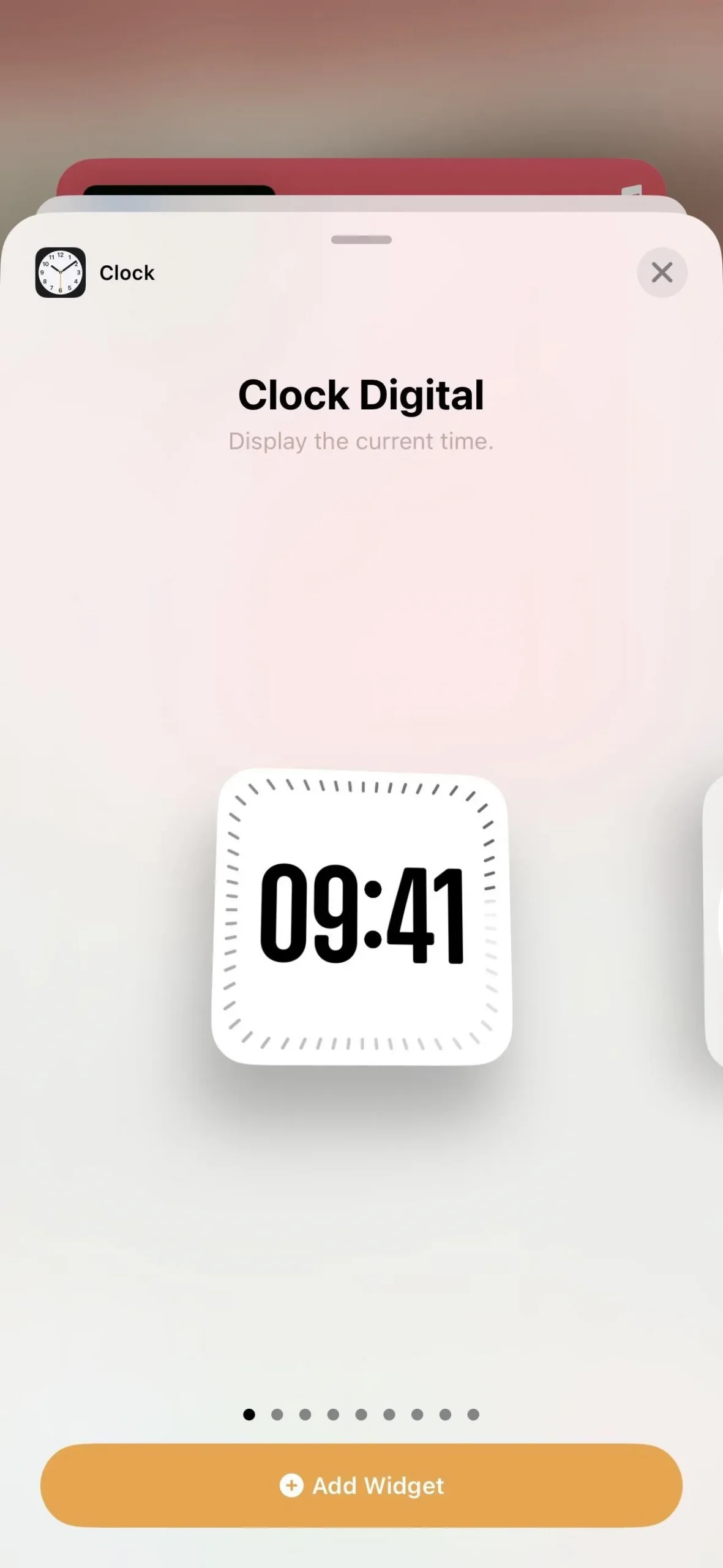
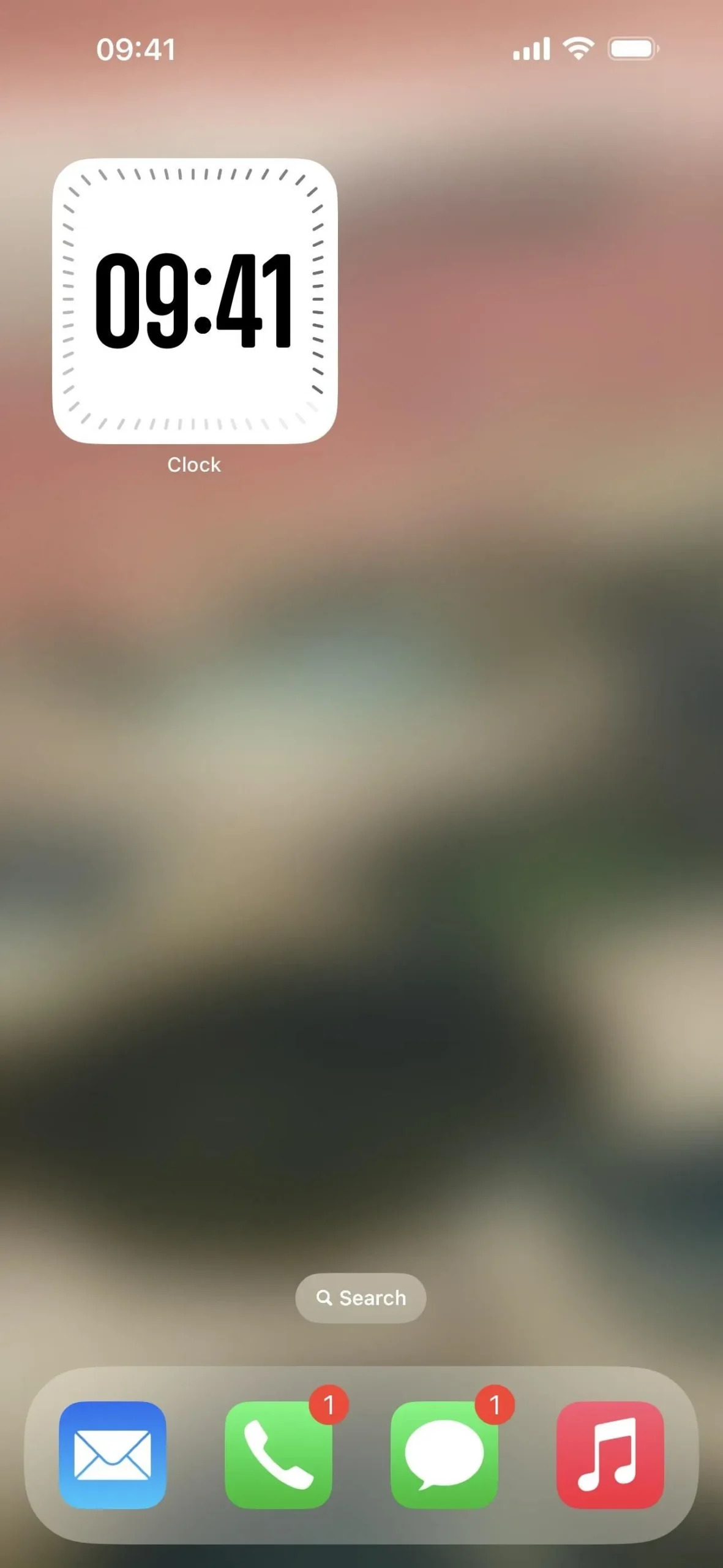
22. Aktualisiertes Wind-Widget (Sperrbildschirm)
In anderen Widget-Neuigkeiten wurde das Wind-Widget auf dem Sperrbildschirm neu gestaltet. Anstatt die Windrichtung als abgekürzten Text anzuzeigen, z. B. W, NO oder SSE, sehen Sie einen Kompass, dessen Pfeil in die Richtung zeigt, in die der Wind fließt.
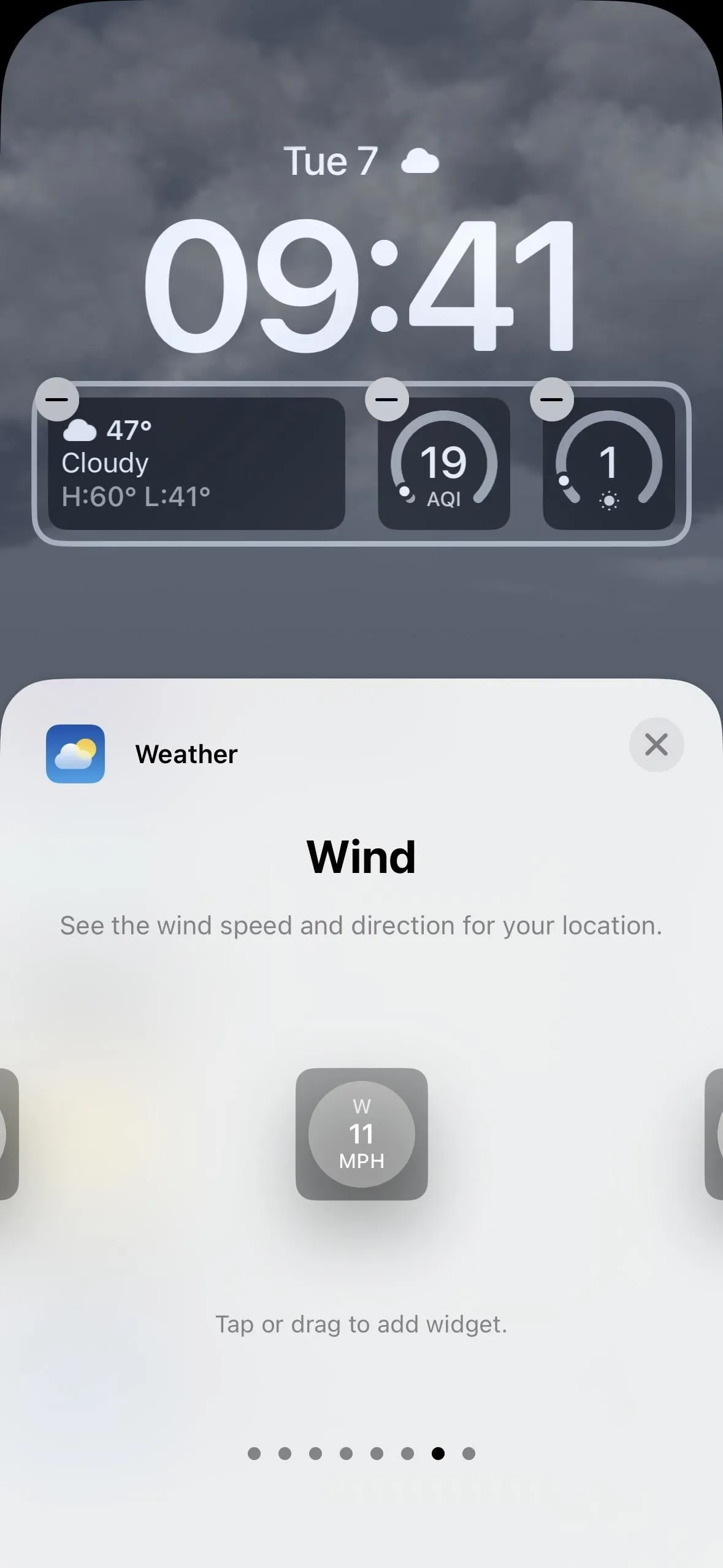
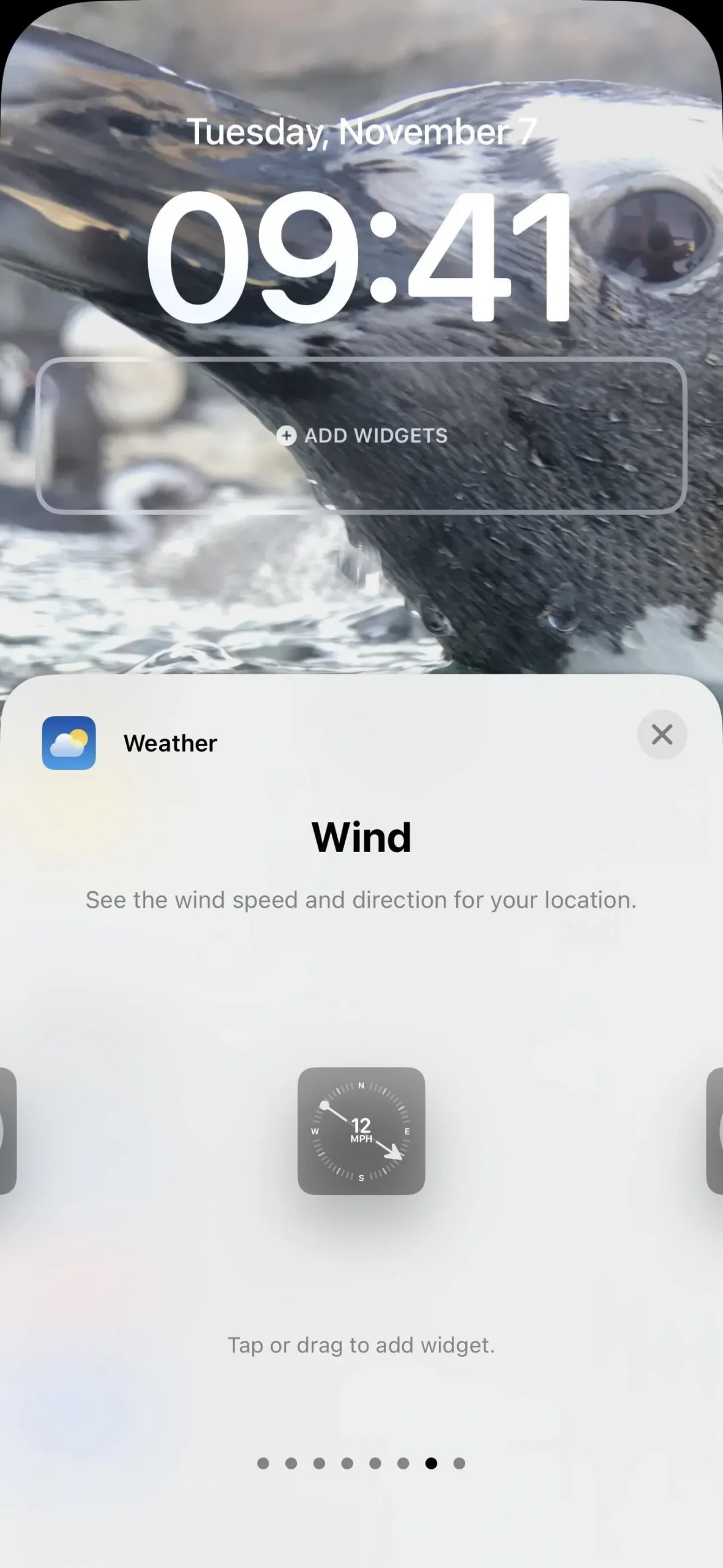
23. Regenbogentext für Kontaktposter (Kontakte-App)
Durch eine kleine Änderung für Kontaktposter können Sie beim Erstellen oder Bearbeiten eines neuen Posters in der Kontakte- App eine Regenbogenfarbe für Text auswählen .
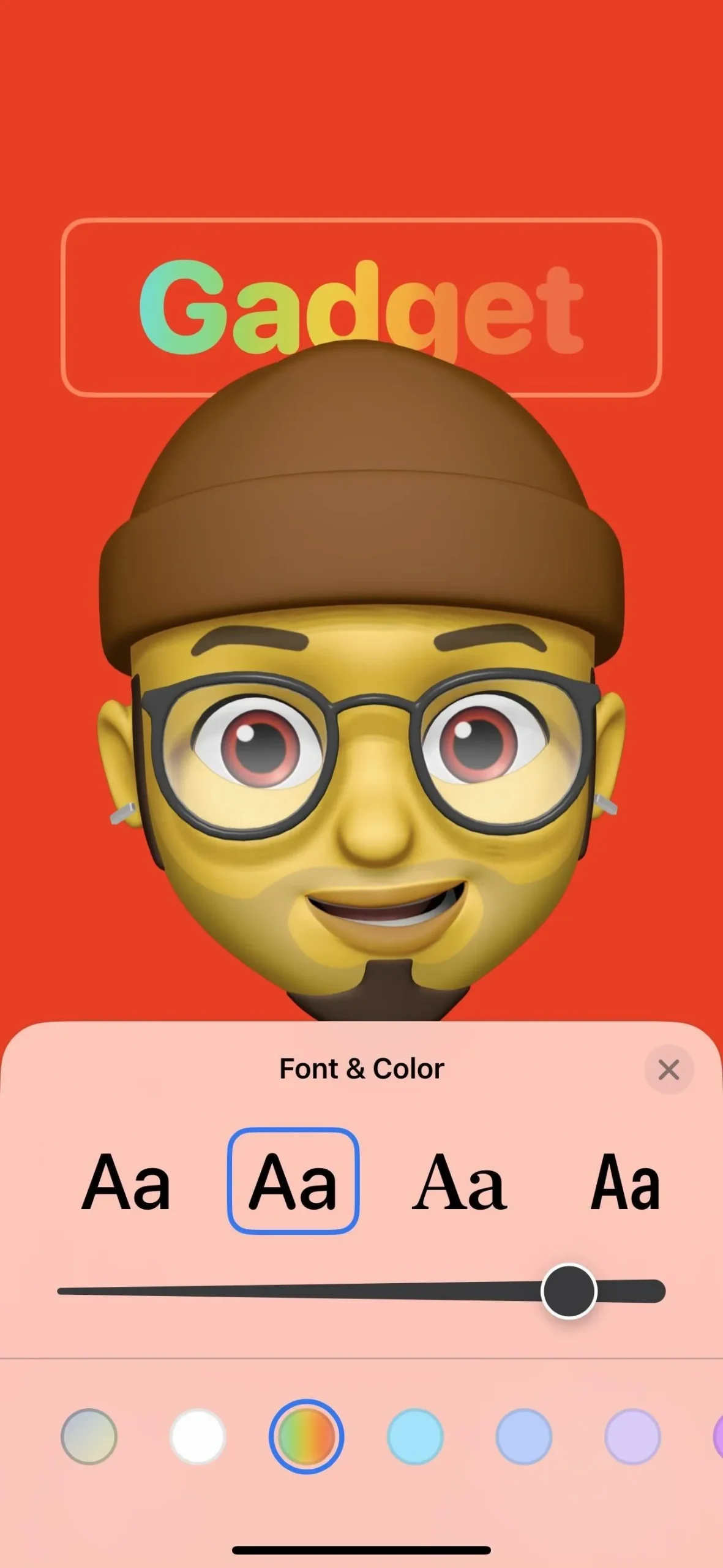

24. Kombiniertes Seitenanimationsstil-Menü (Bücher-App)
In der Bücher-App wurden in den Optionen „Themen und Einstellungen“ für Bücher die Schaltflächen „Layout“ (Bildlauf) und „Umblättern“ in einer einzigen Schaltfläche im Stil der Seitennavigation zusammengefasst. Das neue „Fast Fade“ ist die gleiche Umblätteranimation wie zuvor „Keine“, und „Scrollen“ war die Option, die zuvor eine eigene Schaltfläche war.
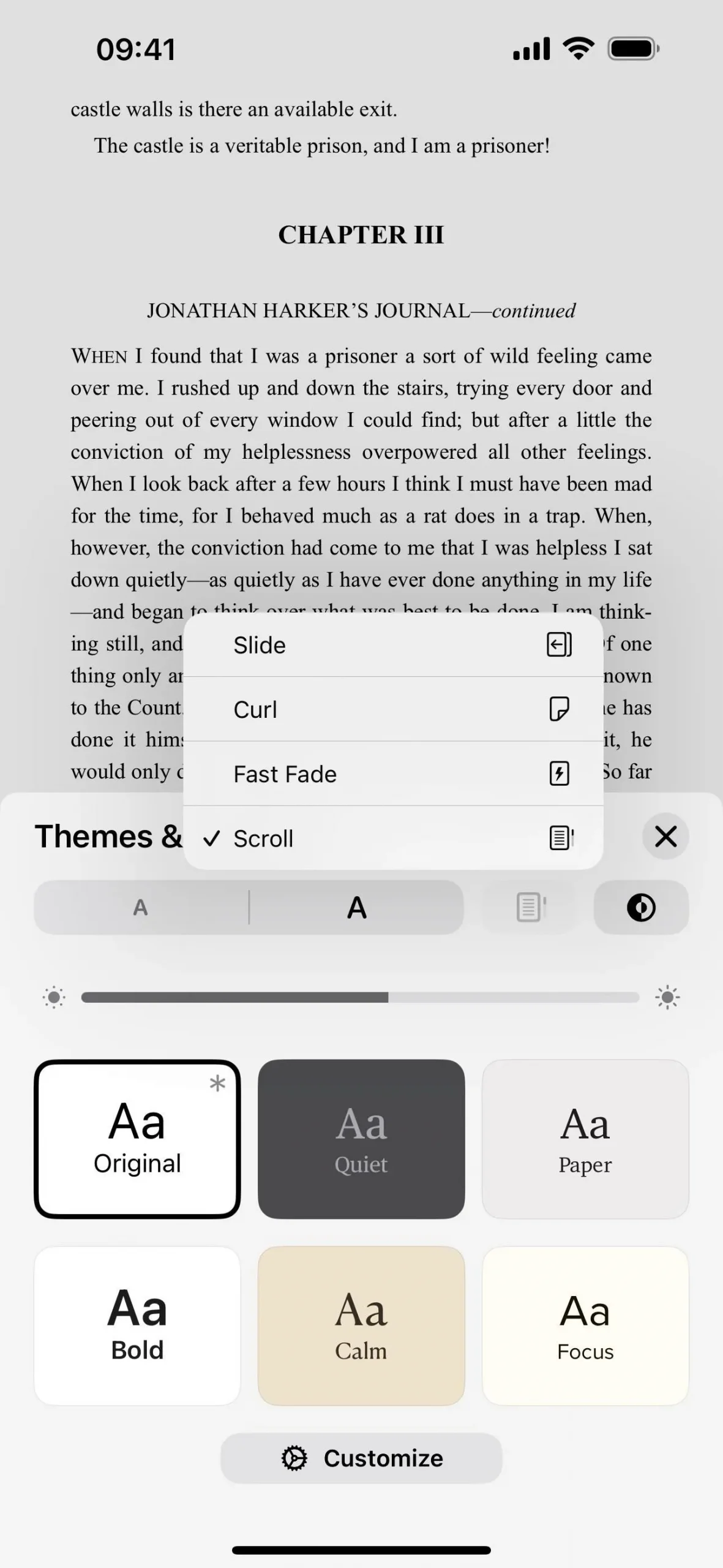
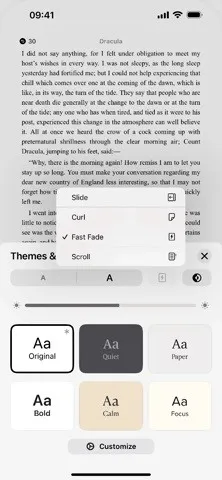
25. Bilder automatisch umkehren (Bücher-App)
Apple hat außerdem in die Apple Books-App eine neue Opt-in-Einstellung eingeschlichen, die über „Einstellungen“ -> „Bücher“ -> „Lesen“ verfügbar ist und „Bilder automatisch umkehren“ ermöglicht. Wenn Sie diese Option aktivieren, werden bestimmte Schwarzweißbilder immer dann umgekehrt, wenn Sie es bei dunklen Themen gewohnt sind Kontrast verbessern.
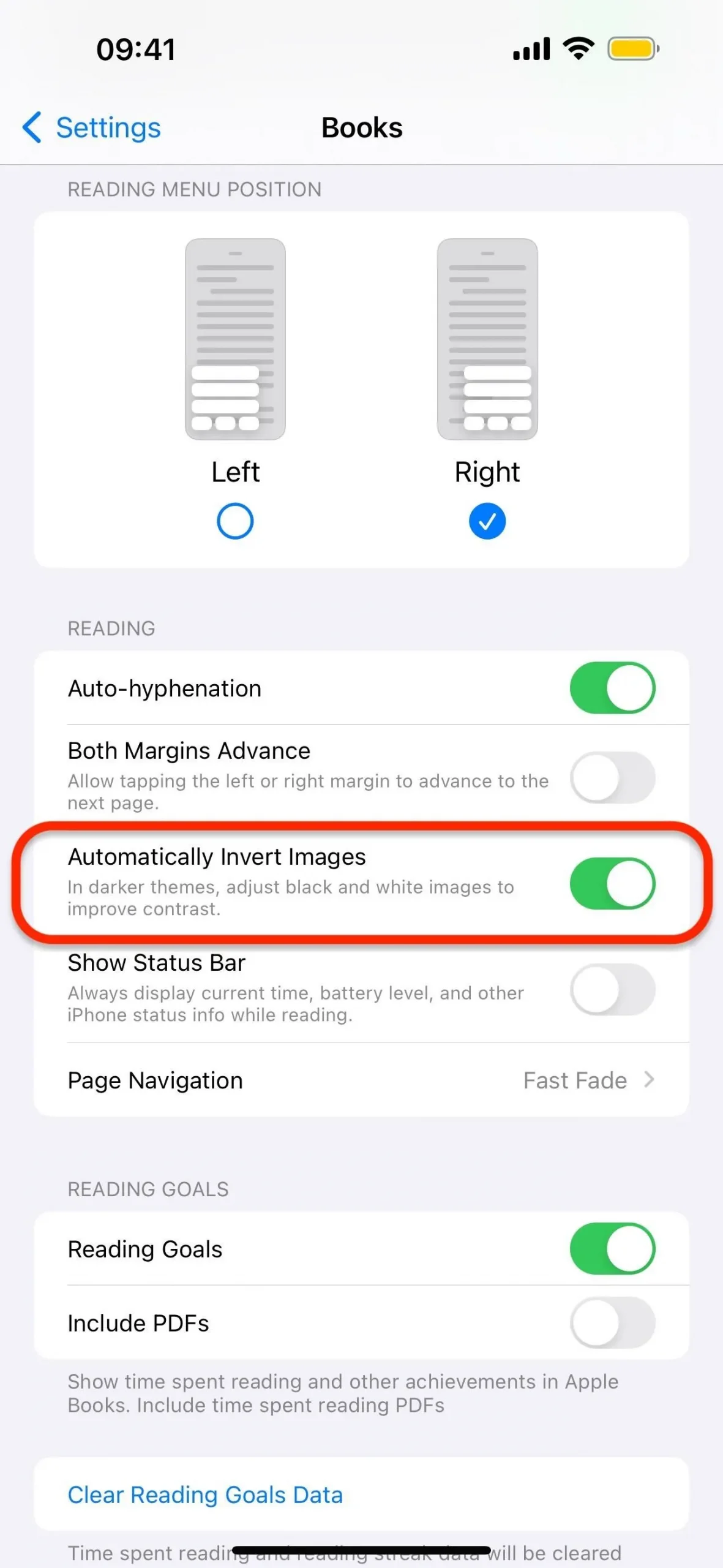
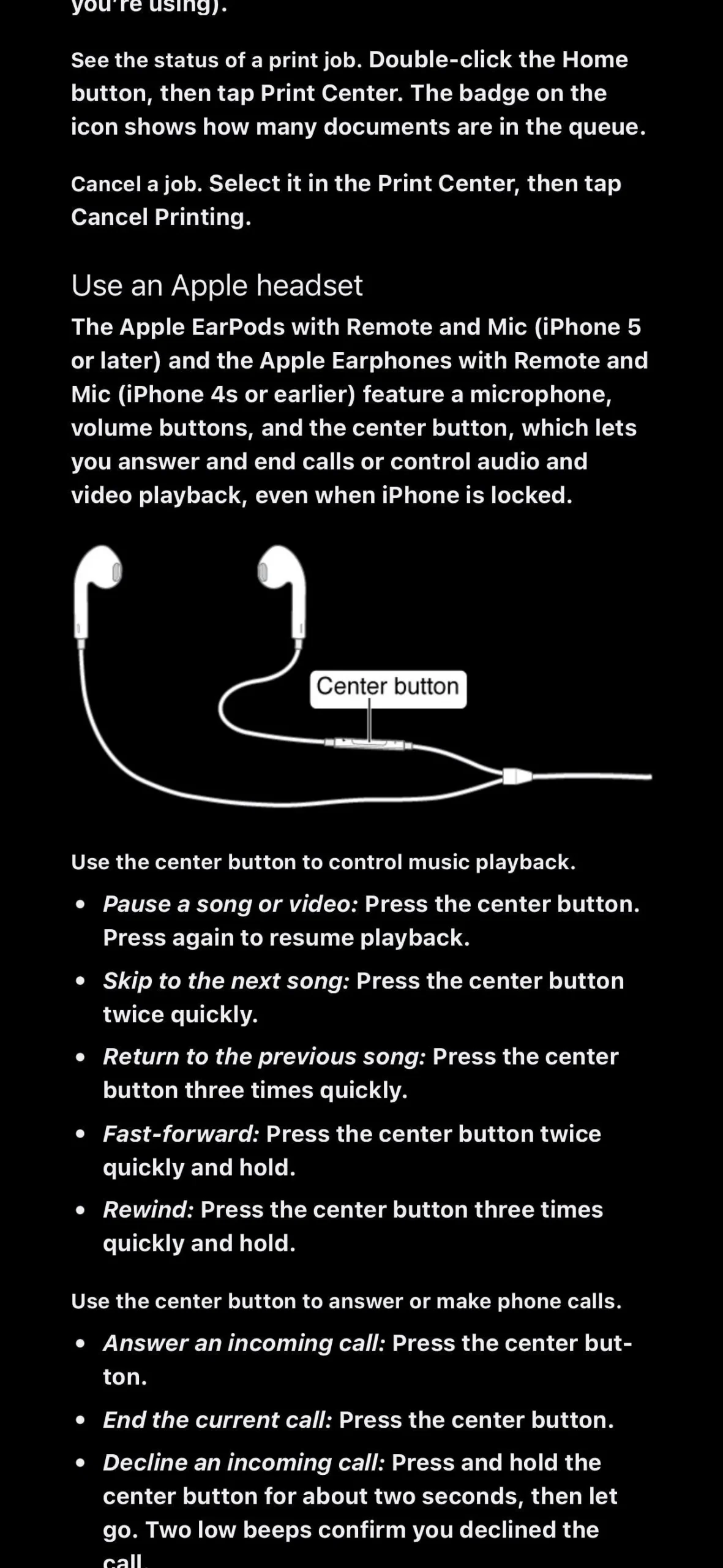
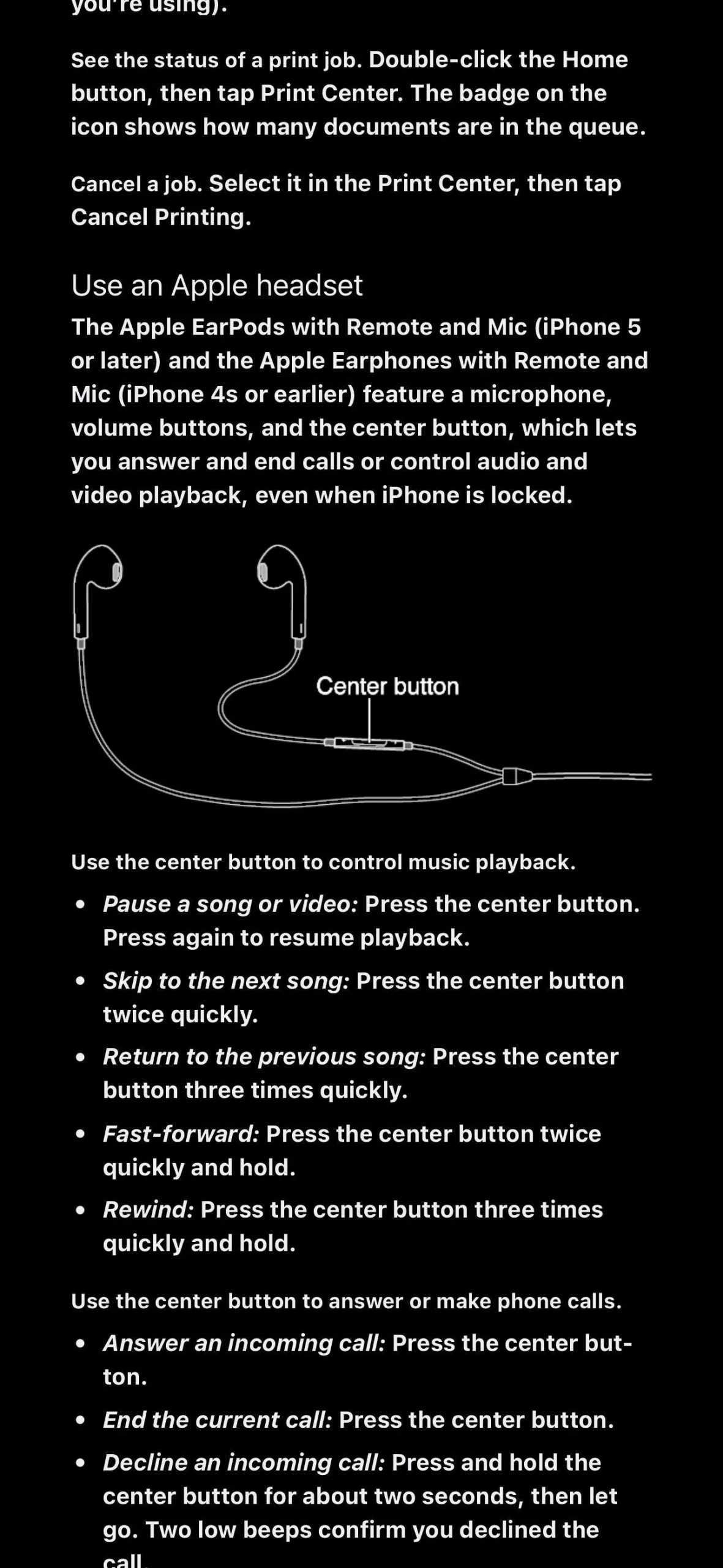
Wenn Sie jemals das nicht invertierte Bild im dunklen Design mit aktivierter Einstellung anzeigen möchten, tippen Sie auf das Bild, um es zu vergrößern, und klicken Sie dann auf „Umkehren“, und Sie sollten das Original sehen. Wenn Sie das Bild minimieren, sollte es zur invertierten Version zurückkehren.

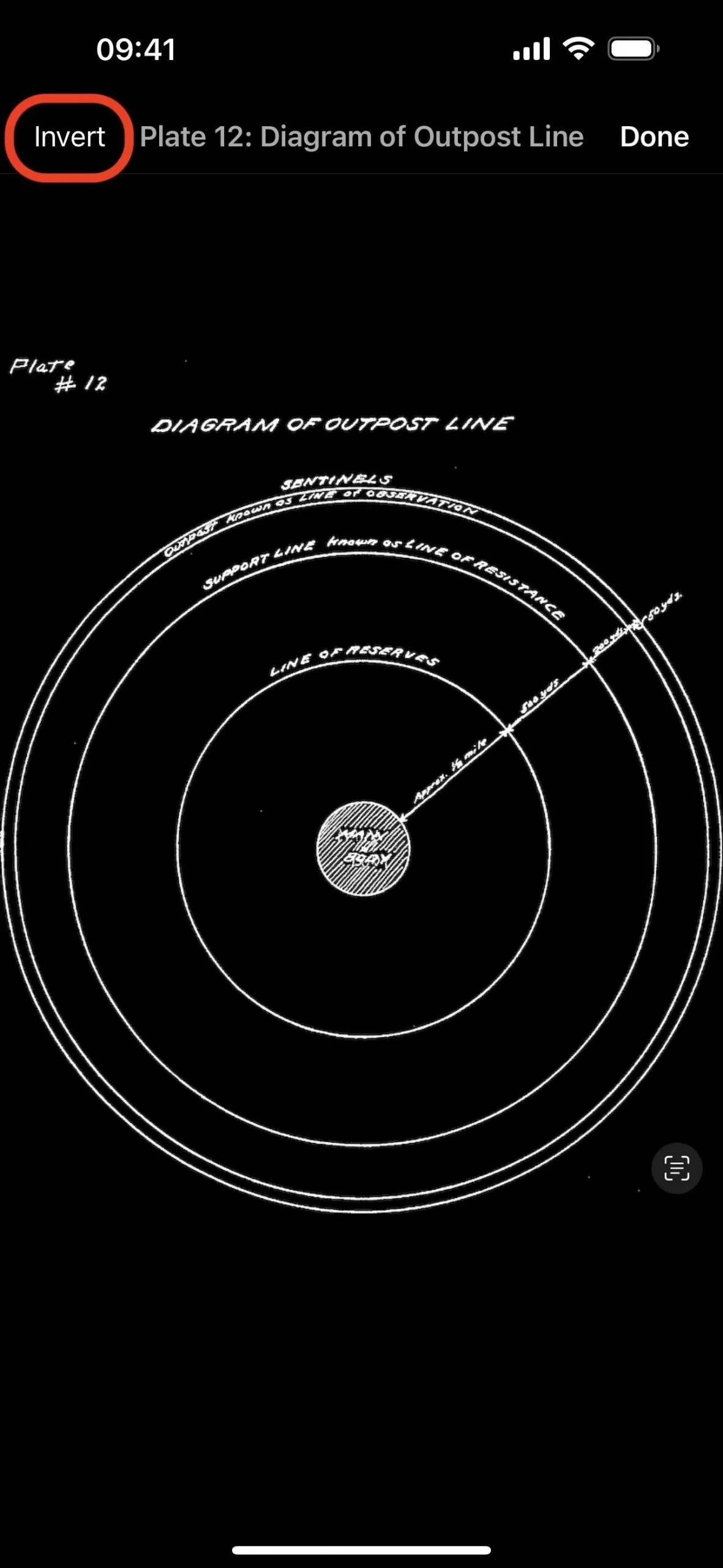
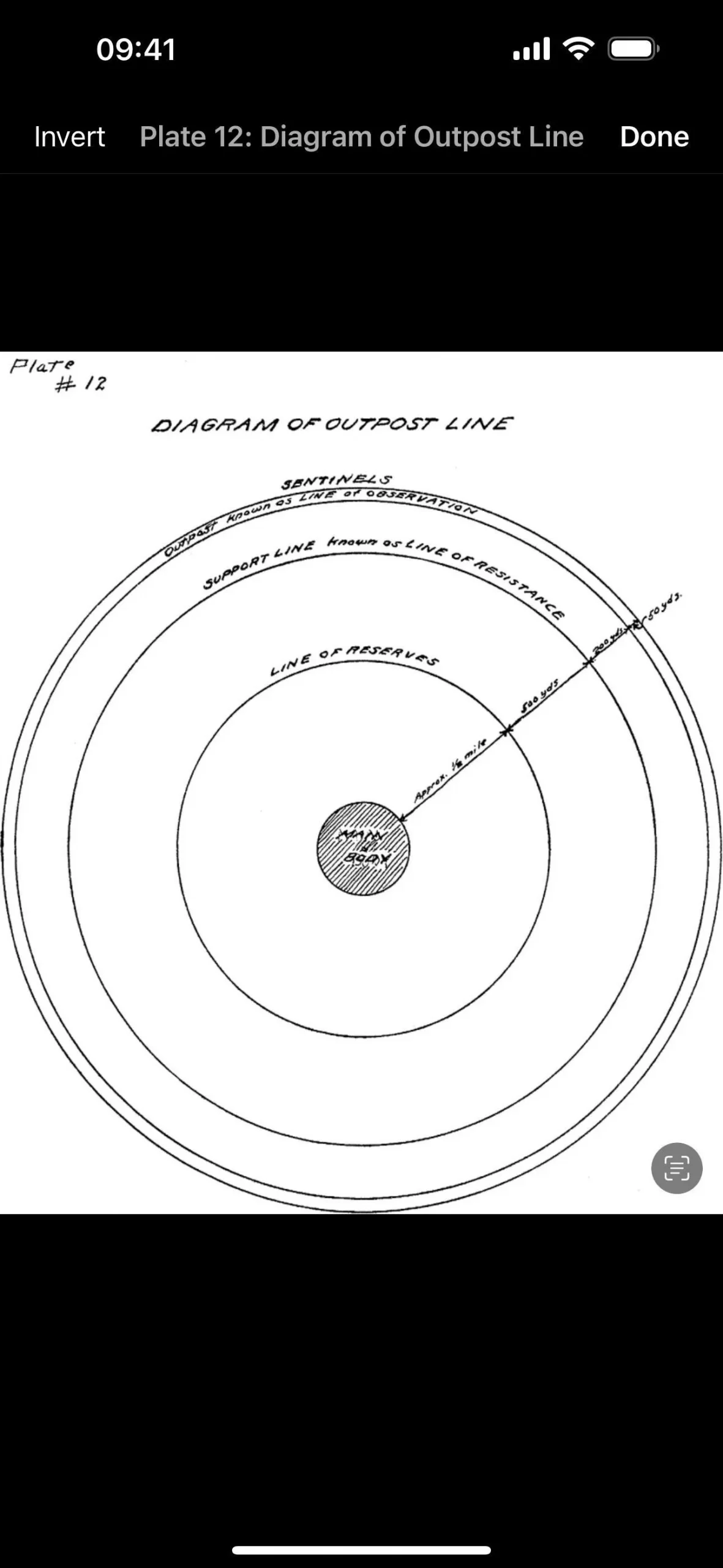
26. AirPlay Receiver Toggle (Einstellungen-App)
Unter „Einstellungen“ -> „Allgemein“ -> „AirPlay & Handoff“ gibt es einen neuen „AirPlay Receiver“-Schalter, mit dem Sie Inhalte von Apple Vision Pro auf Ihr iPhone streamen oder teilen können. Schalten Sie es ein und „AirPlay zulassen für“ erscheint, wo Sie zwischen „Aktueller Benutzer“ (wobei nur Geräte, die mit derselben Apple-ID angemeldet sind, AirPlay auf Ihrem iPhone nutzen können) oder „Jeder“ wählen können. Sie können auch die Option „Passwort erforderlich“ verwenden „Einstellung, um weiter zu steuern, wer AirPlay für Sie nutzen kann.
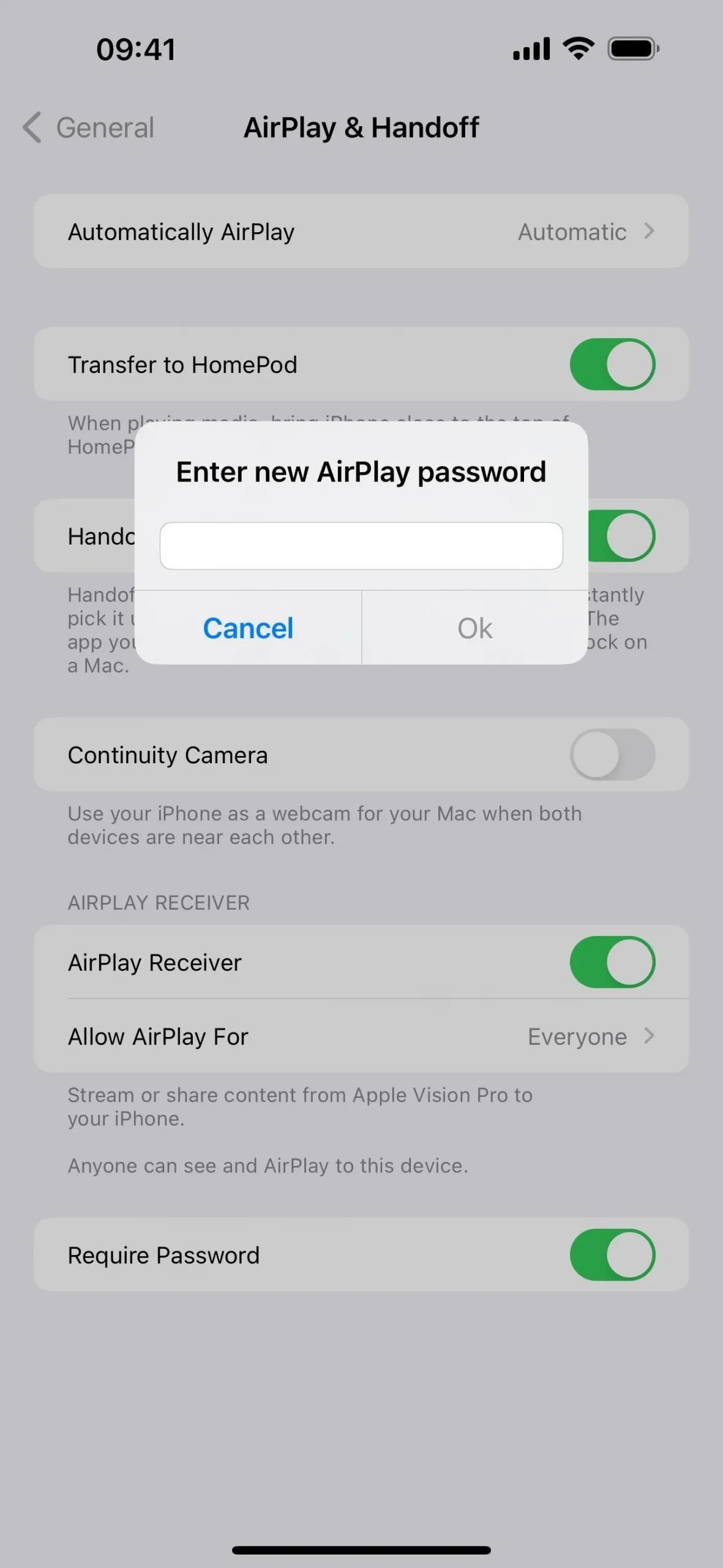
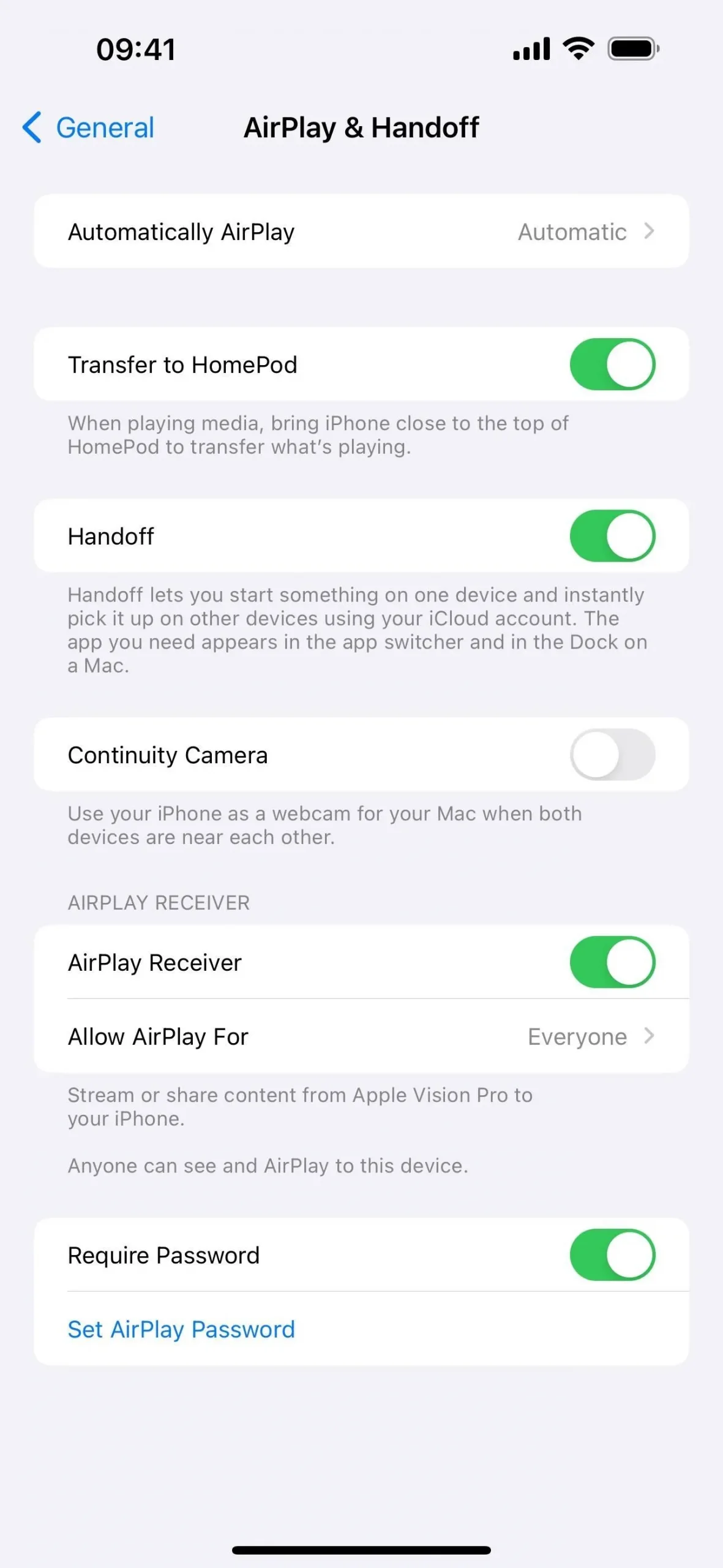
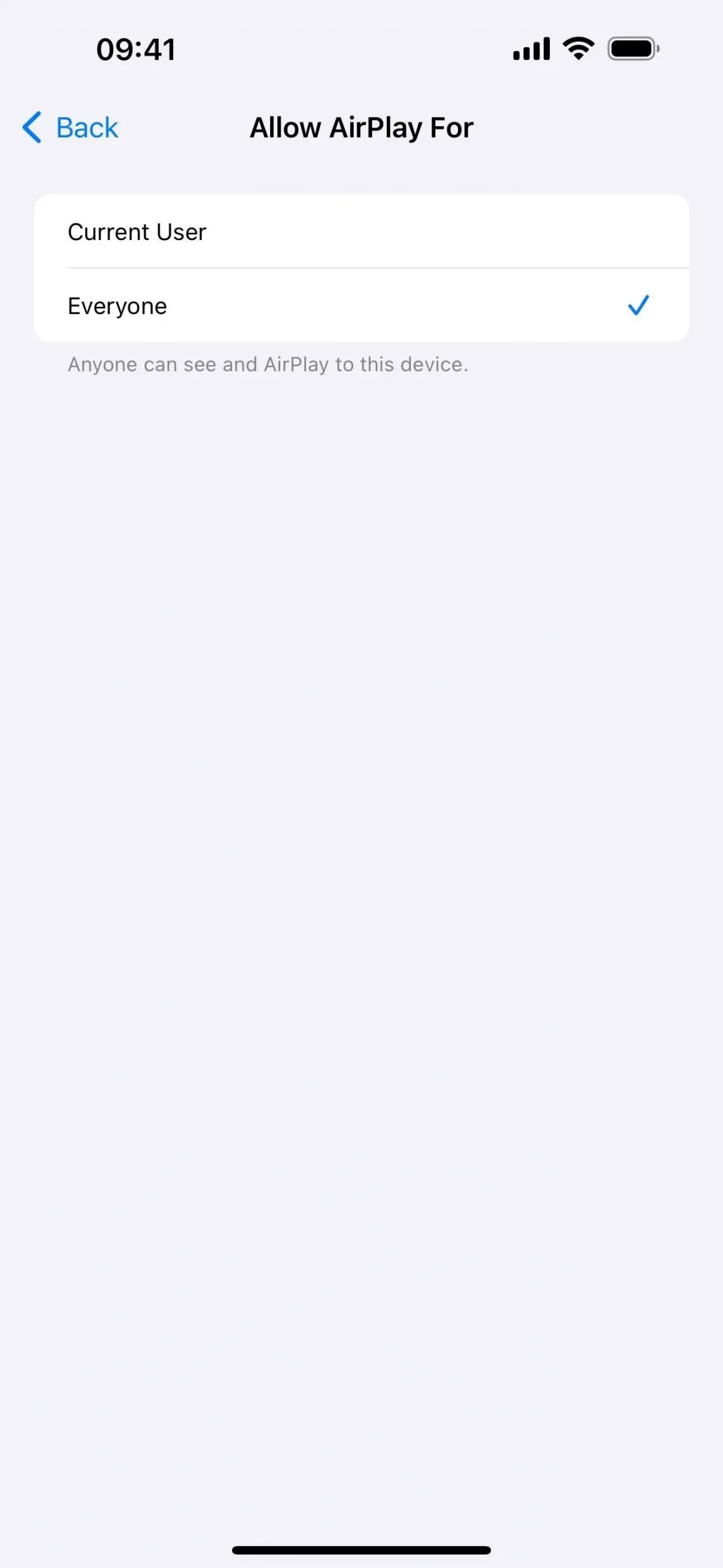
27. Live-Aktivitäten zur besonderen Berichterstattung (Nachrichten-App)
Die Einstellungen der News-App in den Einstellungen enthalten jetzt einen Schalter für Live-Aktivitäten. Wenn es aktiviert ist, können Sie besondere Berichterstattungsereignisse wie Wahlen und Preisverleihungen und vielleicht sogar aktuelle Nachrichten verfolgen.
- Weitere Informationen: Apple News hat 7 große Updates für iOS 17, die Sie kennen sollten – hier ist alles, was sich geändert hat
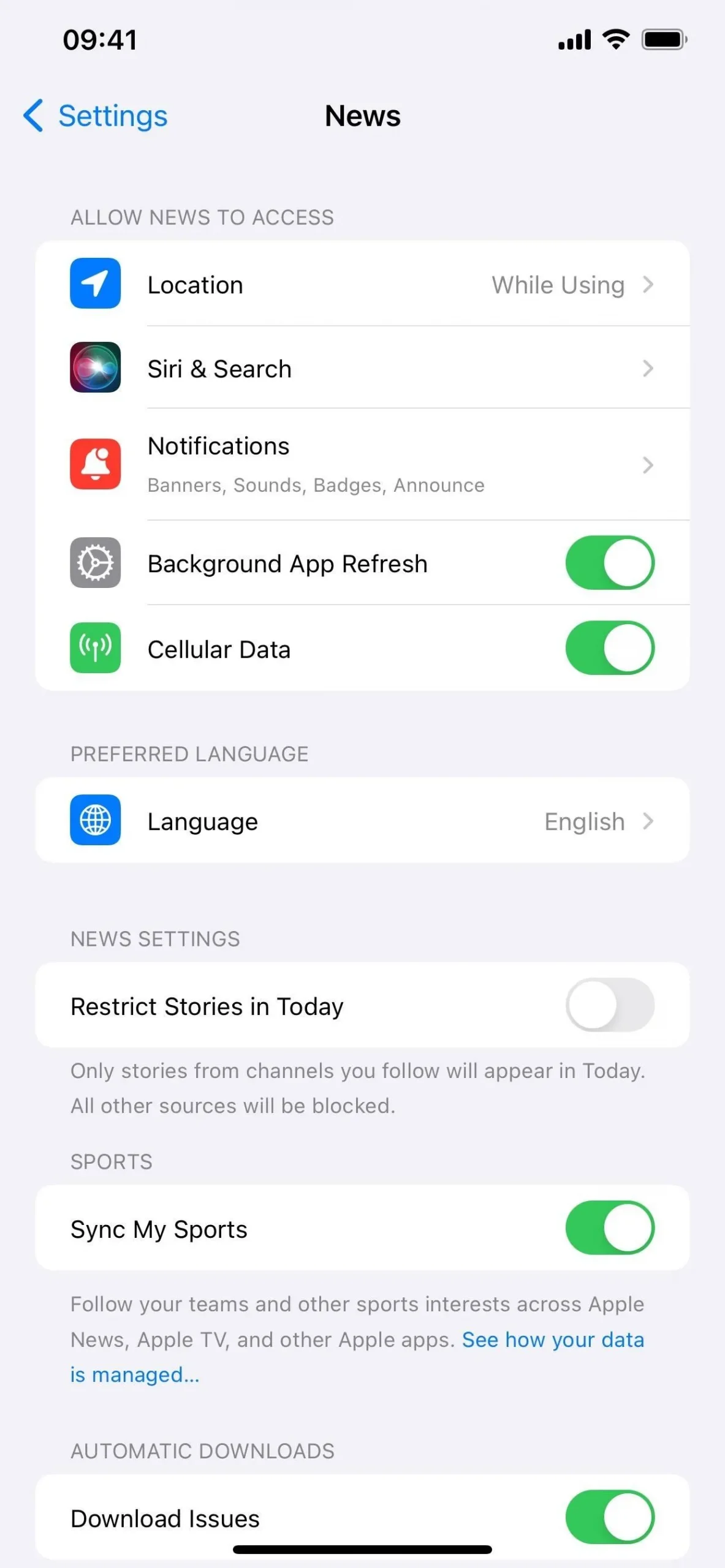
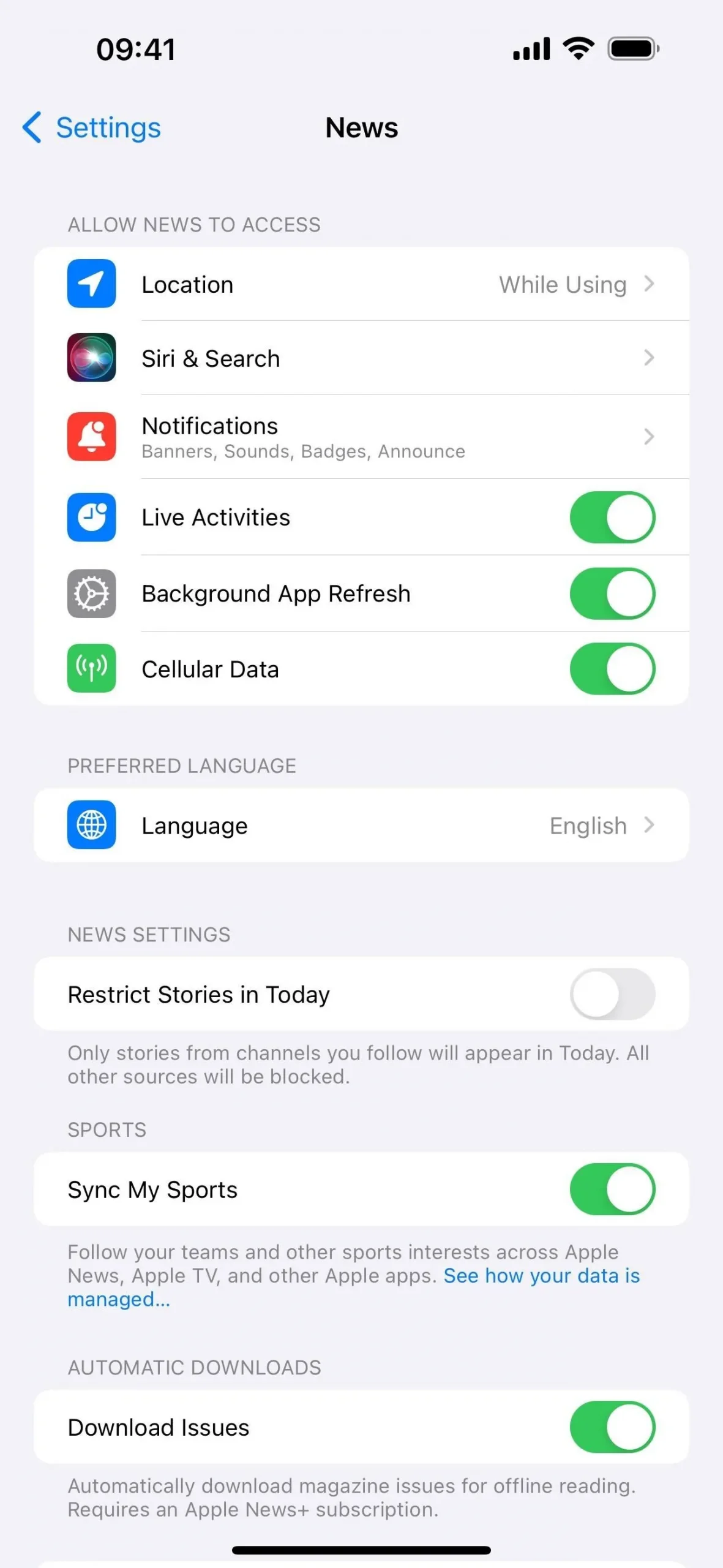
28. Schaltflächenänderungen in Nachrichtenartikeln (Nachrichten-App)
In einer seltsamen Änderung wurde die Schaltfläche „Mehr oder weniger vorschlagen“ oben in den Artikeln in der News-App unter iOS 17.2 von der rechten Seite nach links verschoben. Es befindet sich seit iOS 16.5 auf der rechten Seite , als es von der unteren zur oberen Leiste verschoben wurde.
Der Schritt scheint auf einen neuen Teilen-Button zurückzuführen zu sein, der den alten Platz von „Mehr oder weniger vorschlagen“ einnimmt. Seit iOS 14 gibt es in der Artikelansicht keinen Teilen-Button mehr.
Da sich die Schaltfläche „Mehr oder weniger vorschlagen“ jetzt auf der linken Seite befindet, ist das Lesezeichensymbol „Story speichern“ verschwunden. Das bedeutet, dass Sie das Menü „Weitere Aktionen“ (•••) öffnen oder auf die neue Schaltfläche „Teilen“ tippen müssen, um die Option zum Speichern von Geschichten zu finden.
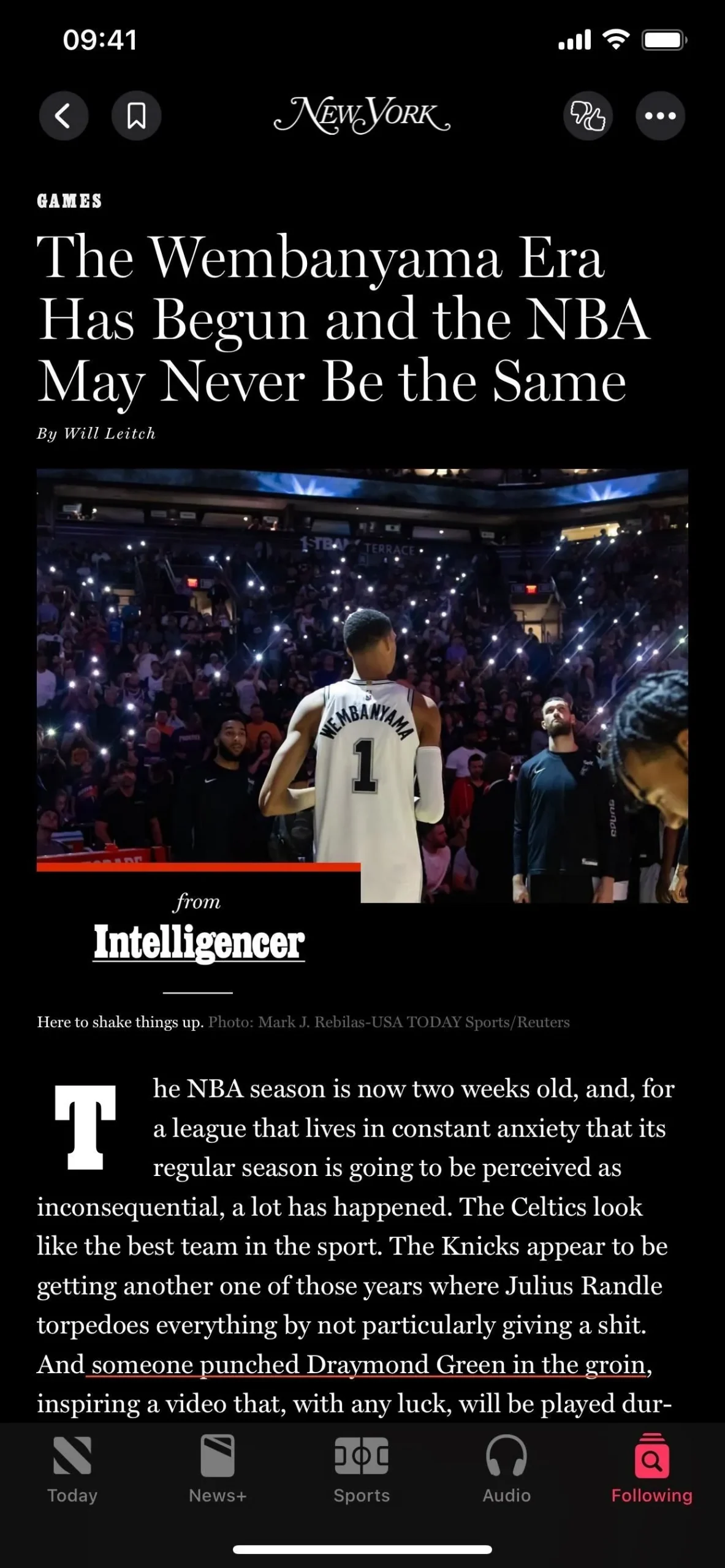
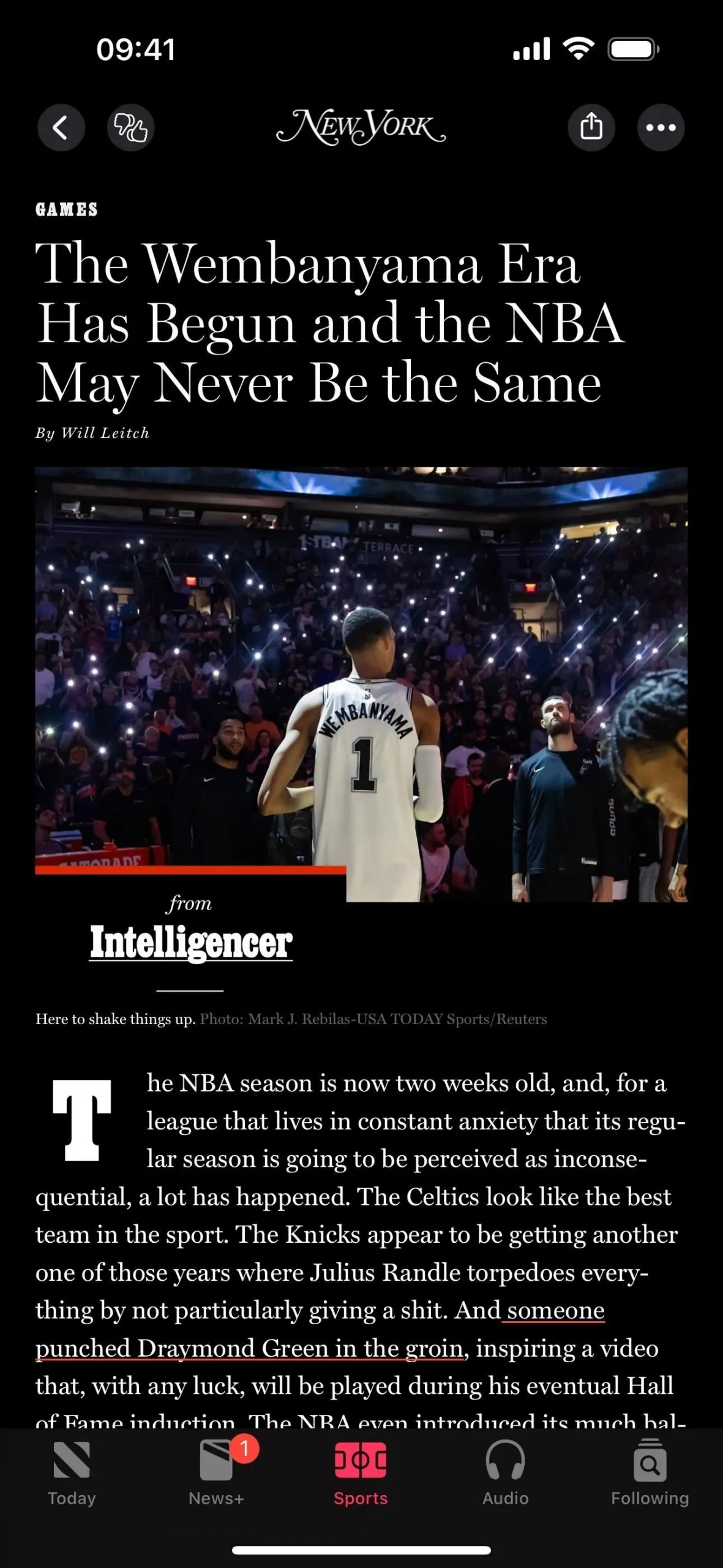
29. Helfen Sie dabei, die AR-Standortgenauigkeit zu verbessern (Karten-App)
Die Karten-App verfügt über eine neue Option, mit der Sie Apple dabei helfen können, die Standortgenauigkeit von Augmented Reality zu verbessern, wenn Sie AR-Funktionen verwenden, z. B. die Anzeige immersiver Wegbeschreibungen zu Fuß oder die Verfeinerung Ihres Standorts. Wenn Sie eine der AR-Funktionen in Maps in einem unterstützten Gebiet verwenden, werden Sie möglicherweise aufgefordert, „Helfen Sie dabei, die AR-Standortgenauigkeit zu verbessern“ für alle zu melden, und Sie können dies „zulassen“ oder „nicht zulassen“.
Sie können auf die Option auch über Einstellungen –> Datenschutz und Sicherheit –> Analysen und Verbesserungen –> AR-Standortgenauigkeit verbessern zugreifen. Die Beschreibung lautet:
Senden Sie Apple Daten über die Größe und Form von Gebäuden und anderen physischen Merkmalen in Ihrer Nähe, wenn Sie Ihren Standort in Maps durch Scannen Ihrer Umgebung verfeinern. Die Daten sind nicht mit Ihrer Apple-ID verknüpft und können nicht dazu verwendet werden, Sie oder andere zu identifizieren. Erfahren Sie mehr…
Der Link „Weitere Informationen“ öffnet eine Webseite, die derzeit nicht von Suchmaschinen oder der Apple-Website indiziert ist, auf die aber weiterhin unter maps.apple.com/vl zugegriffen werden kann .
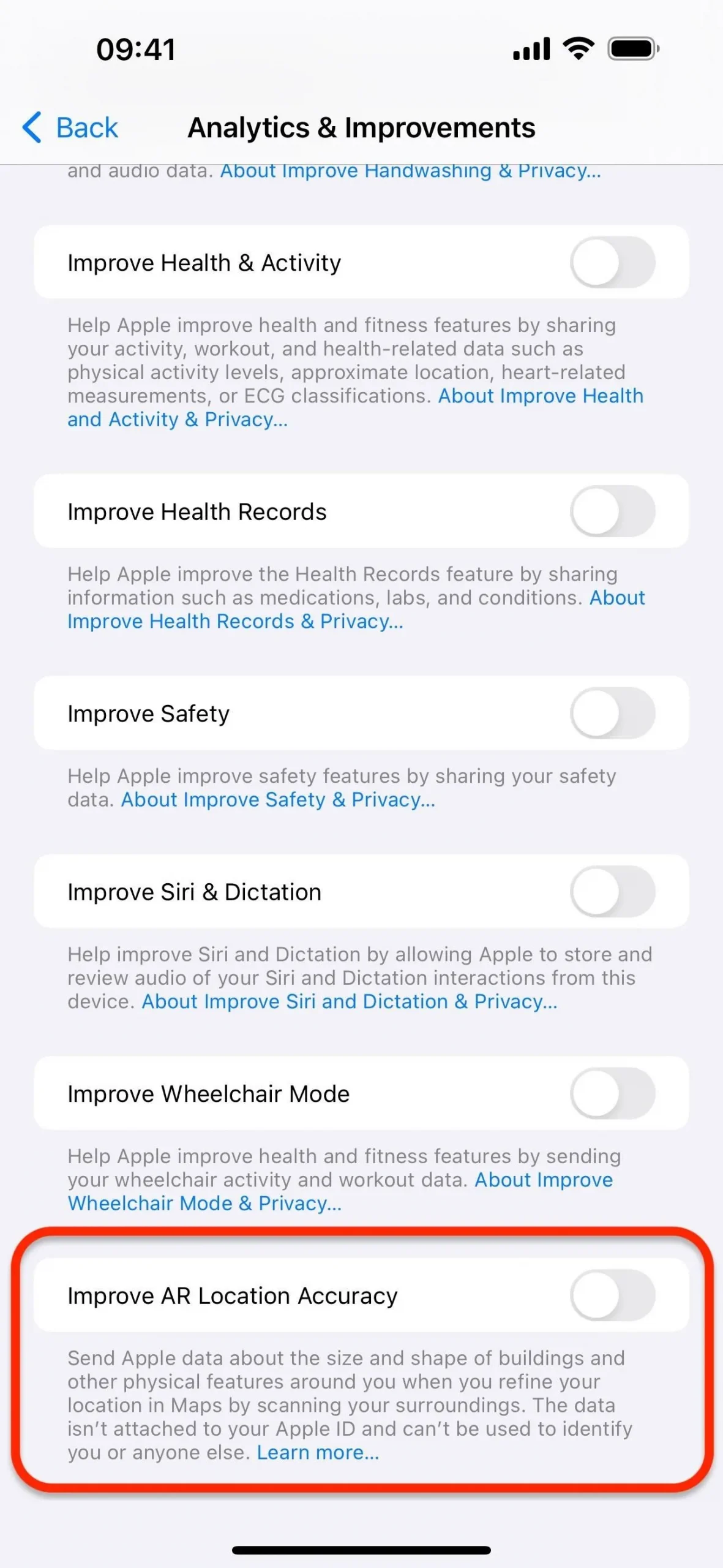
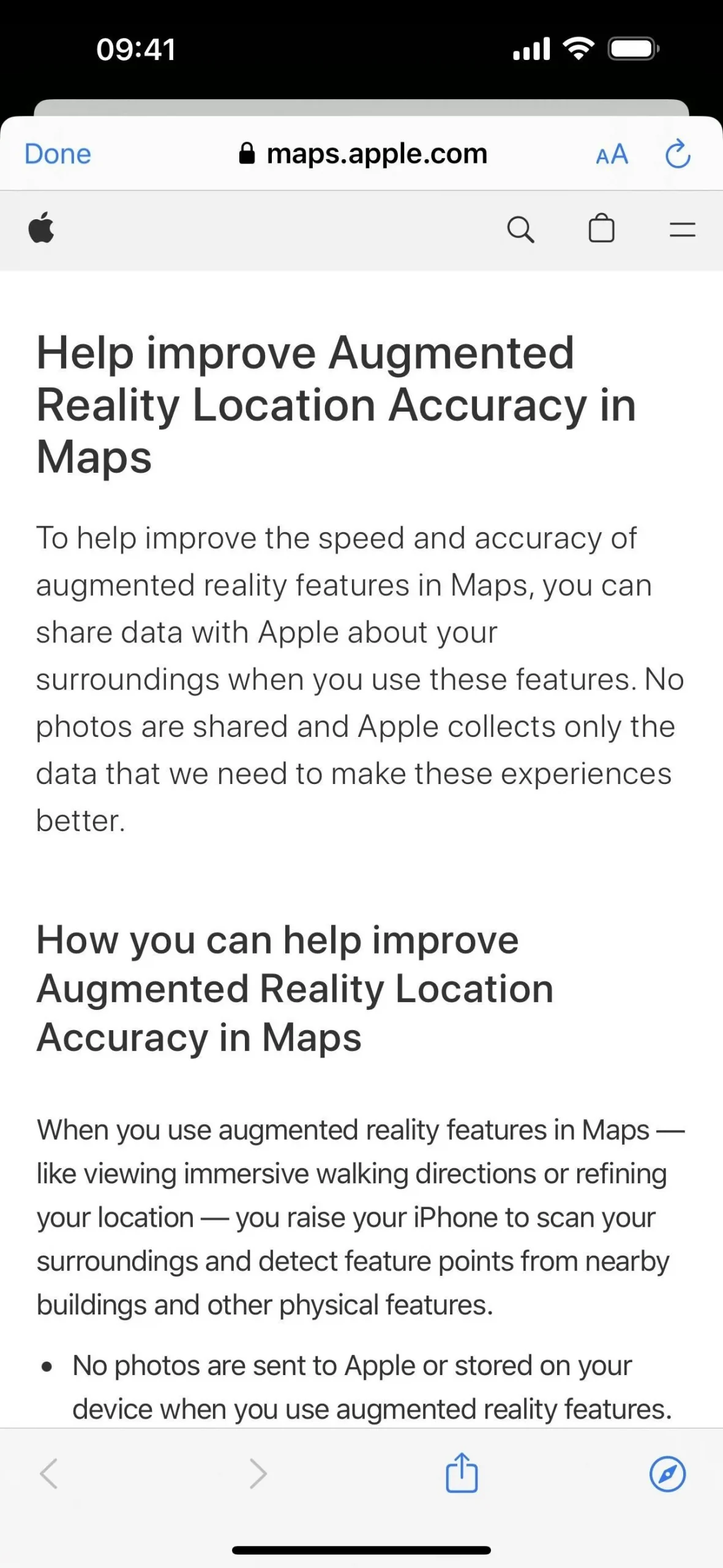
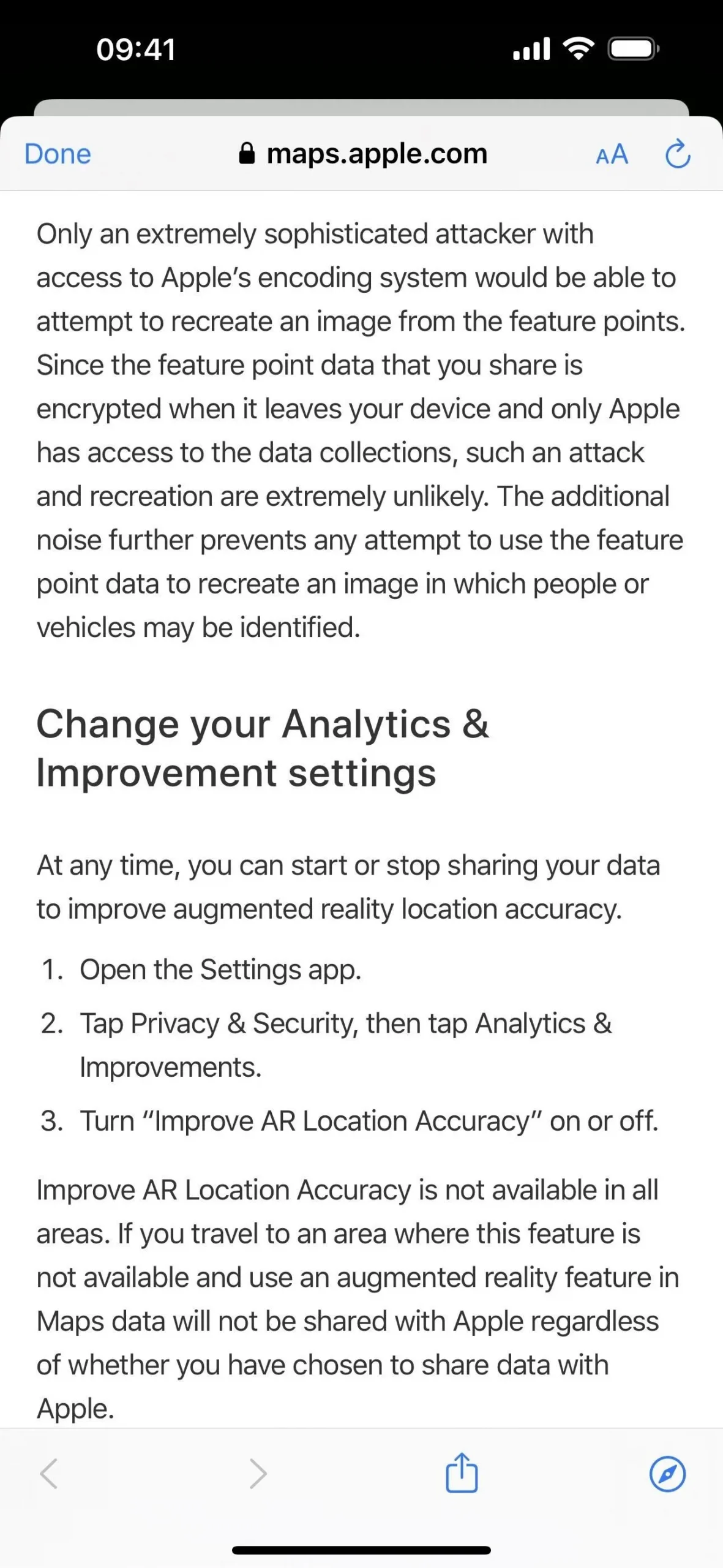
30. Lehrer können die Geräte der Schüler schnell starten
Lehrer können Quick Start möglicherweise verwenden, um Schüler auf einem iPad, iPhone oder iPod touch mit iPadOS 17.2 und iOS 17.2 anzumelden. Während des Schnellstarts sagte das Gerät des Lehrers in der Einrichtungsaufforderung: „Verwenden Sie Ihr [Apple-ID]-Konto, um einen Ihrer Schüler auf einem [iPad/iPhone/iPod/Gerät in der Nähe] anzumelden.“
Schreibe einen Kommentar